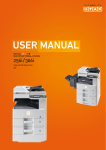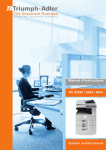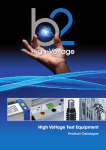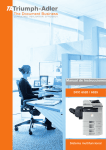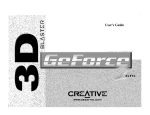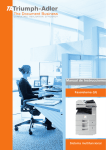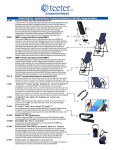Download manual de instruções
Transcript
DOCUMENT CONSULTING CDC 5520 | 5525 manual de instruções sistema multifuncional Introdução Obrigado por comprar este modelo. Este Guia de Uso destina-se a ajudá-lo a utilizar a máquina correctamente, a efectuar a manutenção de rotina e, se necessário, a tomar medidas de resolução de problemas, para poder utilizar a máquina sempre em boas condições. Por favor leia este Guia de Uso antes de utilizar a máquina. Recomendamos a utilização de produtos da nossa marca. Não seremos responsabilizados por qualquer dano causado pela utilização de produtos de terceiros nesta máquina. Neste Guia de Uso, o modelo CDC 5520 mencionado como modelo de 20 ppm, e o CDC 5525 é mencionado como modelo de 25 ppm, respectivamente. Guias Incluídos Juntamente com esta máquina são fornecidos os seguintes guias. Consulte-os quando for necessário. Quick Installation Guide Descreve os procedimentos para a instalação da máquina, operações de uso frequente, manutenção de rotina e acções de resolução de problemas. Safety Guide Faculta informações relativas à segurança e prevenções a ter durante a instalação e utilização da máquina. Certifique-se de ler este guia antes de usar a máquina. Safety Guide (apenas para esta máquina) Descreve a área de instalação da máquina, a área de cuidado e outras informações. Certifique-se de ler este guia antes de usar a máquina. CD-ROM/DVD (Product Library) Guia de Uso (este guia) Descreve como colocar papel, operações de cópia básica, impressão e digitalização e resolução de problemas. FAX Operation Guide Descreve a funcionalidade do fax. Card Authentication Kit (B) Operation Guide Descreve como se autenticar perante a máquina usando o cartão ID. Embedded Web Server Operation Guide Descreve como aceder à máquina a partir de um computador, através de um navegador de Internet, para verificar e alterar definições. Printing System Driver User Guide Descreve como instalar o controlador da impressora e utilizar a funcionalidade de impressão. Network FAX Driver Operation Guide Descreve como instalar e utilizar o controlador de fax de rede, de modo a utilizar a funcionalidade de fax de rede. Network Tool for Direct Printing Operation Guide Descreve como utilizar a funcionalidade para imprimir ficheiros PDF sem executar o Adobe Acrobat ou Reader. Network Print Monitor User Guide Descreve como monitorizar o sistema de impressão em rede sem o Network Print Monitor. File Management Utility User Guide Descreve como distribuir documentos digitalizados pela rede. PRESCRIBE Commands Technical Reference Descreve a linguagem da impressora nativa (comandos PRESCRIBE). PRESCRIBE Commands Command Reference Descreve a funcionalidade de comando e controlo PRESCRIBE para cada tipo de emulação. Conteúdos 1 Prefácio ....................................................................................................1-1 Atenção ................................................................................................................................ 1-2 Convenções de segurança neste guia ....................................................................... 1-2 Ambiente .................................................................................................................... 1-3 Precauções de utilização ........................................................................................... 1-3 Restrições legais sobre cópias/digitalização .............................................................. 1-5 Informação jurídica e de segurança ..................................................................................... 1-6 Informação jurídica ..................................................................................................... 1-6 Função de controlo de poupança de energia ............................................................. 1-9 Função automática de cópia de duas faces ............................................................... 1-9 Reciclar papel ............................................................................................................ 1-9 Programa Energy Star (ENERGY STAR®) ................................................................ 1-9 Sobre este Guia de Operação ............................................................................................ 1-10 Convenções deste guia ............................................................................................ 1-10 Tamanhos de papel e de originais ........................................................................... 1-12 2 Preparativos antes da utilização ...........................................................2-1 Nome dos componentes ...................................................................................................... 2-2 Máquina ..................................................................................................................... 2-2 Painel de operação .................................................................................................... 2-6 Painel táctil ................................................................................................................. 2-7 Determinar o método de ligação e preparar os cabos ......................................................... 2-8 Preparar os cabos necessários .................................................................................. 2-8 Ligação dos cabos ............................................................................................................... 2-9 Ligação de cabo de rede local ................................................................................... 2-9 Ligar o cabo de alimentação ...................................................................................... 2-9 Ligar/desligar ...................................................................................................................... 2-11 Ligar ......................................................................................................................... 2-11 Desligar .................................................................................................................... 2-11 Função de poupança de energia ........................................................................................ 2-13 Modo de baixo consumo de energia e Modo de baixo consumo de energia automático 2-13 Modo de espera e modo de espera automático ....................................................... 2-14 Assistente de configuração da máquina ............................................................................ 2-15 Embedded Web Server (Definições para o E-mail) ........................................................... 2-16 Enviar E-mail ............................................................................................................ 2-17 3 Operações comuns .................................................................................3-1 Colocar papel ....................................................................................................................... 3-2 Antes de colocar papel ............................................................................................... 3-2 Colocar papel nas cassetes ....................................................................................... 3-3 Colocar papel na bandeja multifunções ..................................................................... 3-5 Colocar originais ................................................................................................................... 3-7 Colocar originais no vidro de exposição .................................................................... 3-7 Colocar originais no processador de documentos ..................................................... 3-8 Verificar o número de série do equipamento ..................................................................... 3-11 Verificar o contador ............................................................................................................ 3-12 Iniciar/terminar sessão ....................................................................................................... 3-13 Iniciar sessão ........................................................................................................... 3-13 Terminar sessão ...................................................................................................... 3-14 Favoritos ............................................................................................................................. 3-15 Registar favoritos ..................................................................................................... 3-15 Editar e eliminar favoritos ......................................................................................... 3-19 Usar favoritos ........................................................................................................... 3-21 i Atalhos ............................................................................................................................... 3-23 Registar atalhos ....................................................................................................... 3-23 Editar e eliminar atalhos ........................................................................................... 3-25 Usar atalhos ............................................................................................................. 3-26 Assistente de Configuração Rápida ................................................................................... 3-27 Ecrã de Ajuda ..................................................................................................................... 3-29 Cancelar trabalhos ............................................................................................................. 3-30 Usar várias funções ............................................................................................................ 3-31 Funcionalidade comum ............................................................................................ 3-32 Tamanho Original ..................................................................................................... 3-33 Orientação Original .................................................................................................. 3-35 Originais de tamanho misto ..................................................................................... 3-37 2 faces/Original Livro ............................................................................................... 3-39 Digitalização Contínua ............................................................................................. 3-42 Selecção de papel .................................................................................................... 3-44 Saída de papel ......................................................................................................... 3-45 Agrupar/Deslocar ..................................................................................................... 3-46 Margem .................................................................................................................... 3-48 Agrafo ....................................................................................................................... 3-51 Densidade ................................................................................................................ 3-53 Resolução da Digitalização ...................................................................................... 3-54 Imagem Original ....................................................................................................... 3-55 Nitidez ...................................................................................................................... 3-56 Ajuste da densidade do fundo .................................................................................. 3-57 Impedir infiltração ..................................................................................................... 3-58 Zoom ........................................................................................................................ 3-59 Formato do ficheiro .................................................................................................. 3-60 Selecção de Cor ....................................................................................................... 3-62 Aviso Conclusão Trabalho ....................................................................................... 3-63 Entrada Nome Ficheiro ............................................................................................ 3-65 Substituição de prioridade ........................................................................................ 3-66 4 Copiar .......................................................................................................4-1 Uso Básico ........................................................................................................................... 4-2 Funções de cópia ................................................................................................................. 4-4 Frente Verso .............................................................................................................. 4-4 5 Resolução de problemas ........................................................................5-1 Substituição do recipiente de toner ...................................................................................... 5-2 Substituição da caixa de resíduos de toner ......................................................................... 5-4 Substituir agrafos ................................................................................................................. 5-6 Limpeza ................................................................................................................................ 5-8 Vidro de exposição ..................................................................................................... 5-8 Processador de documentos ..................................................................................... 5-8 Resolver avarias ................................................................................................................. 5-10 Responder a mensagens de erro ....................................................................................... 5-16 Desencravar o papel encravado ........................................................................................ 5-27 Indicadores de local de encravamento .................................................................... 5-27 Bandeja multifunções ............................................................................................... 5-28 Dentro da tampa direita 1 ......................................................................................... 5-29 Cassete 1 ................................................................................................................. 5-30 Dentro da tampa direita 3 ......................................................................................... 5-30 Cassete 2 ou 3 ......................................................................................................... 5-31 Finalizador de documentos opcional ........................................................................ 5-31 Encravamento de agrafo no finalizador de documentos opcional ........................... 5-32 Unidade de ligação .................................................................................................. 5-32 Processador de documentos ................................................................................... 5-33 ii 6 Apêndice ..................................................................................................6-1 Equipamento Opcional ......................................................................................................... 6-2 Descrição geral do equipamento opcional ................................................................. 6-2 Função opcional ......................................................................................................... 6-3 Papel .................................................................................................................................... 6-5 Especificações de papel simples ............................................................................... 6-6 Escolher o papel apropriado ...................................................................................... 6-6 Papel especial ............................................................................................................ 6-9 Especificações ................................................................................................................... 6-13 Funções comum ....................................................................................................... 6-13 Funções de cópia ..................................................................................................... 6-14 Funções da impressora ............................................................................................ 6-15 Scanner .................................................................................................................... 6-15 Processador de documentos ................................................................................... 6-16 Alimentador de papel (cassete individual) (opção) .................................................. 6-16 Alimentador de papel (cassete dupla) (opção) ........................................................ 6-16 Finalizador de documentos (opção) ......................................................................... 6-17 Especificações ambientais ....................................................................................... 6-17 Índice .............................................................................................................................Índice-1 iii iv 1 Prefácio Este capítulo explica os seguintes tópicos: Atenção .............................................................................................................................................................. 1-2 Convenções de segurança neste guia .................................................................................................... 1-2 Ambiente .................................................................................................................................................. 1-3 Precauções de utilização ......................................................................................................................... 1-3 Informação jurídica e de segurança ................................................................................................................... 1-6 Informação jurídica .................................................................................................................................. 1-6 Função de controlo de poupança de energia .......................................................................................... 1-9 Função automática de cópia de duas faces ............................................................................................ 1-9 Reciclar papel .......................................................................................................................................... 1-9 Programa Energy Star (ENERGY STAR®) .............................................................................................. 1-9 Sobre este Guia de Operação ......................................................................................................................... 1-10 Convenções deste guia ......................................................................................................................... 1-10 Tamanhos de papel e de originais ......................................................................................................... 1-12 1-1 Prefácio > Atenção Atenção Convenções de segurança neste guia As secções deste guia e as partes da máquina marcadas com símbolos são avisos de segurança que visam proteger o utilizador, outros indivíduos e os objectos que se encontram nas imediações, e assegurar a utilização correcta e segura da máquina. Os símbolos e os seus respectivos significados são indicados de seguida. ATENÇÃO: Indica que é possível a ocorrência de ferimentos graves ou mesmo de morte, no caso de não se prestar a devida atenção ou de não se cumprir o que está especificado nos pontos em questão. CUIDADO: Indica que é possível a ocorrência de ferimentos pessoais ou de danos mecânicos, no caso de não se prestar a devida atenção ou de não se cumprir o que está especificado nos pontos em questão. Símbolos O símbolo indica que a respectiva secção contém avisos de segurança. No símbolo estão indicados pontos específicos de atenção. ... [Aviso geral] ... [Aviso de temperatura elevada] O símbolo indica que a respectiva secção contém informações sobre acções proibidas. Dentro do símbolo são indicados os pontos específicos da acção proibida. ... [Aviso de acção proibida] ... [Proibido desmontar] O símbolo indica que a respectiva secção contém informações sobre acções que devem ser executadas. Dentro do símbolo são indicados os pontos específicos da acção requerida. ... [Alerta de acção necessária] ... [Retire a ficha da tomada] ... [Ligue sempre a máquina a uma tomada com fio de terra] Contacte o seu técnico de assistência para encomendar outro guia se os avisos de segurança neste Guia de Operação estiverem ilegíveis ou se o guia não estiver incluído com o produto (sujeito a encargos). NOTA Um original semelhante a uma nota bancária poderá não ser copiado de forma adequada em alguns casos raros, uma vez que esta máquina se encontra equipada com uma função de prevenção de falsificação. 1-2 Prefácio > Atenção Ambiente As condições ambientais de serviço são as seguintes: • Temperatura: 10 a 32,5 °C • Humidade: 15 a 80 % No entanto, as condições ambientais adversas poderão influenciar a qualidade da imagem. É recomendado usar a máquina a uma temperatura: entre os 16 e 27 ºC ou menos, humidade: entre os 36 e os 65%. Além disso, evite as seguintes localizações sempre que seleccionar uma localização para a máquina. • Evite locais perto de janelas ou expostos directamente à luz do sol. • Evite locais com vibrações. • Evite locais com flutuações drásticas de temperatura. • Evite locais expostos directamente ao ar quente ou frio. • Evite áreas com pouca ventilação. Se o piso for vulnerável à utilização de rodas, o material do piso pode ficar danificado se a máquina for movida posteriormente à sua instalação. Durante o processo de cópia é libertado algum ozono, mas a quantidade não tem qualquer repercussão na saúde dos utilizadores. No entanto, se a máquina for utilizada durante longos períodos de tempo em lugares com pouca ventilação, ou quando se efectua um grande volume de cópias, o cheiro pode-se tornar desagradável. Para manter um ambiente propício para trabalhos de cópias, sugerimos que o local seja bem ventilado. Precauções de utilização Cuidados a ter ao manusear consumíveis CUIDADO Não tente incinerar o recipiente de toner nem a caixa de resíduos de toner. Faíscas perigosas podem causar queimaduras. Mantenha o recipiente de toner e a caixa de resíduos de toner fora do alcance das crianças. Se cair toner do recipiente, ou da caixa de resíduos de toner, evite inalar ou ingerir e evite o contacto com a pele e com os olhos. • No caso de inalação de toner, vá para um lugar com bastante ar fresco e gargareje com grandes quantidades de água. Se tiver tosse, consulte o médico. • No caso de ingestão de toner, lave a boca com água e beba 1 ou 2 copos de água para diluir o conteúdo do estômago. Se necessário, consulte o médico. • Se o toner entrar em contacto com os olhos, lave bem com água. Se ainda sentir os efeitos, consulte o médico. • Se o toner entrar em contacto com a pele, lave com água e sabão. Não tente abrir ou destruir o recipiente de toner nem a caixa de resíduos de toner. Outras precauções Devolva o recipiente de toner vazio e a caixa de resíduos de toner ao seu revendedor ou técnico de assistência. O recipiente de toner e a caixa de resíduos de toner recolhidos serão reciclados ou eliminados em conformidade com os regulamentos aplicáveis. Armazene a máquina, evitando exposição à luz directa do sol. Armazene a máquina num lugar onde a temperatura permaneça abaixo dos 40 ºC, evitando, simultaneamente, mudanças bruscas de temperatura e humidade. Se a máquina não for utilizada por longos períodos de tempo, retire o papel da cassete e da bandeja multifunções (MF), coloque-o na embalagem original e feche-o bem. 1-3 Prefácio > Atenção Segurança relativa ao Laser (Europa) A radiação laser pode ser perigosa para o corpo humano. Por este motivo, a radiação laser emitida dentro da máquina está hermeticamente fechada dentro do invólucro protector e da tampa exterior. Durante o uso normal do produto, não é emitida qualquer radiação da máquina. Esta máquina está classificada como produto laser de Class 1, ao abrigo da normativa IEC/EN 60825-1:2007. Cuidado: A utilização de procedimentos que não tenham sido especificados neste guia pode causar exposição a radiação perigosa. Estas etiquetas encontram-se na unidade de laser do scanner, dentro da máquina, e não em áreas a que o utilizador tem acesso. A etiqueta apresentada de seguida encontra-se na traseira da máquina. 1-4 Prefácio > Atenção Restrições legais sobre cópias/digitalização Pode ser proibido copiar/digitalizar material sujeito a direitos de autor sem a permissão do proprietário. É proibido copiar/digitalizar os seguintes itens, podendo ocorrer uma penalização legal. Pode não estar limitada a estes itens. Não copie/digitalize, conscientemente, os itens que não são para ser copiados/digitalizados. • Papel moeda • Notas de bancos • Títulos • Selos • Passaportes • Certificados A legislação e regulamentos locais podem proibir ou restringir a cópia/digitalização de outros itens, para além dos previamente mencionados. 1-5 Prefácio > Informação jurídica e de segurança Informação jurídica e de segurança Informação jurídica É proibida a realização de cópias ou de outro tipo de reprodução deste guia ou de parte dele, sem o consentimento prévio por escrito do porprietário de copyright. Sobre denominações comerciais • PRESCRIBE é uma marca comercial da Kyocera Corporation. • KPDL é uma marca comercial da Kyocera Corporation. • Microsoft, MS-DOS e Windows são marcas comerciais registadas da Microsoft Corporation nos E.U.A. e/ou em outros países. • PCL é uma marca comercial da Hewlett-Packard Company. • Adobe Acrobat, Adobe Reader e PostScript são marcas comerciais da Adobe Systems, Incorporated. • Ethernet é uma marca comercial registada da Xerox Corporation. • Novell e NetWare são marcas comerciais registadas da Novell, Inc. • IBM e IBM PC/AT são marcas comerciais da International Business Machines Corporation. • Power PC é uma marca comercial da IBM nos E.U.A. e/ou em outros países. • AppleTalk, Bonjour, Macintosh, e Mac OS são marcas comerciais da Apple Inc., registadas nos EUA e em outros países. • Todas as fontes de idiomas europeus instaladas nesta máquina são utilizadas ao abrigo de um contrato de licenciamento com a Monotype Imaging Inc. • Helvetica, Palatino e Times são marcas comerciais registadas da Linotype GmbH. • ITC Avant Garde Gothic, ITC Bookman, ITC ZapfChancery e ITC ZapfDingbats são marcas comerciais registadas da International Typeface Corporation. • As fontes UFST™ MicroType® da Monotype Imaging Inc. estão instaladas nesta máquina. • Esta máquina contém o módulo NF desenvolvido pela ACCESS Co., Ltd. • Esta máquina contém software com módulos desenvolvidos pelo Independent JPEG Group. • ThinPrint é uma marca comercial da ThinPrint GmbH na Alemanha e em outros países. Todas as outras marcas e nomes de produtos são marcas comerciais ou, caso contrário, as designações comerciais ™ e ® não são usadas no presente Guia de Uso. GPL/LGPL Este produto contém software GPL (http://www.gnu.org/licenses/gpl.html) e/ou LGPL (http://www.gnu.org/licenses/ lgpl.html) como parte do seu firmware. Pode obter o código fonte, ficando autorizado a copiar, redistribuir e modificar este ao abrigo dos termos de GPL/LGPL. Open SSL License Copyright (c) 1998-2006 The OpenSSL Project. All rights reserved. Redistribution and use in source and binary forms, with or without modification, are permitted provided that the following conditions are met: 1. Redistributions of source code must retain the above copyright notice, this list of conditions and the following disclaimer. 2. Redistributions in binary form must reproduce the above copyright notice, this list of conditions and the following disclaimer in the documentation and/or other materials provided with the distribution. 1-6 Prefácio > Informação jurídica e de segurança 3. All advertising materials mentioning features or use of this software must display the following acknowledgment: “This product includes software developed by the OpenSSL Project for use in the OpenSSL Toolkit. (http://www.openssl.org/)” 4. The names “OpenSSL Toolkit” and “OpenSSL Project” must not be used to endorse or promote products derived from this software without prior written permission. For written permission, please contact [email protected]. 5. Products derived from this software may not be called “OpenSSL” nor may “OpenSSL” appear in their names without prior written permission of the OpenSSL Project. 6. Redistributions of any form whatsoever must retain the following acknowledgment: “This product includes software developed by the OpenSSL Project for use in the OpenSSL Toolkit (http://www.openssl.org/)” THIS SOFTWARE IS PROVIDED BY THE OpenSSL PROJECT “AS IS” AND ANY EXPRESSED OR IMPLIED WARRANTIES, INCLUDING, BUT NOT LIMITED TO, THE IMPLIED WARRANTIES OF MERCHANTABILITY AND FITNESS FOR A PARTICULAR PURPOSE ARE DISCLAIMED. IN NO EVENT SHALL THE OpenSSL PROJECT OR ITS CONTRIBUTORS BE LIABLE FOR ANY DIRECT, INDIRECT, INCIDENTAL, SPECIAL, EXEMPLARY, OR CONSEQUENTIAL DAMAGES (INCLUDING, BUT NOT LIMITED TO, PROCUREMENT OF SUBSTITUTE GOODS OR SERVICES; LOSS OF USE, DATA, OR PROFITS; OR BUSINESS INTERRUPTION) HOWEVER CAUSED AND ON ANY THEORY OF LIABILITY, WHETHER IN CONTRACT, STRICT LIABILITY, OR TORT (INCLUDING NEGLIGENCE OR OTHERWISE) ARISING IN ANY WAY OUT OF THE USE OF THIS SOFTWARE, EVEN IF ADVISED OF THE POSSIBILITY OF SUCH DAMAGE. Original SSLeay License Copyright (C) 1995-1998 Eric Young ([email protected]) All rights reserved. This package is an SSL implementation written by Eric Young ([email protected]). The implementation was written so as to conform with Netscapes SSL. This library is free for commercial and non-commercial use as long as the following conditions are aheared to. The following conditions apply to all code found in this distribution, be it the RC4, RSA, lhash, DES, etc., code; not just the SSL code. The SSL documentation included with this distribution is covered by the same copyright terms except that the holder is Tim Hudson ([email protected]). Copyright remains Eric Young's, and as such any Copyright notices in the code are not to be removed. If this package is used in a product, Eric Young should be given attribution as the author of the parts of the library used. This can be in the form of a textual message at program startup or in documentation (online or textual) provided with the package. Redistribution and use in source and binary forms, with or without modification, are permitted provided that the following conditions are met: 1. Redistributions of source code must retain the copyright notice, this list of conditions and the following disclaimer. 2. Redistributions in binary form must reproduce the above copyright notice, this list of conditions and the following disclaimer in the documentation and/or other materials provided with the distribution. 3. All advertising materials mentioning features or use of this software must display the following acknowledgement: “This product includes cryptographic software written by Eric Young ([email protected])” The word ‘cryptographic’ can be left out if the rouines from the library being used are not cryptographic related :-). 4. If you include any Windows specific code (or a derivative thereof) from the apps directory (application code) you must include an acknowledgement: “This product includes software written by Tim Hudson ([email protected])” THIS SOFTWARE IS PROVIDED BY ERIC YOUNG “AS IS” AND ANY EXPRESS OR IMPLIED WARRANTIES, INCLUDING, BUT NOT LIMITED TO, THE IMPLIED WARRANTIES OF MERCHANTABILITY AND FITNESS FOR A PARTICULAR PURPOSE ARE DISCLAIMED. IN NO EVENT SHALL THE AUTHOR OR CONTRIBUTORS BE LIABLE FOR ANY DIRECT, INDIRECT, INCIDENTAL, SPECIAL, EXEMPLARY, OR CONSEQUENTIAL DAMAGES (INCLUDING, BUT NOT LIMITED TO, PROCUREMENT OF SUBSTITUTE GOODS OR SERVICES; LOSS OF USE, DATA, OR PROFITS; OR BUSINESS INTERRUPTION) HOWEVER CAUSED AND ON ANY THEORY OF LIABILITY, WHETHER IN CONTRACT, STRICT LIABILITY, OR TORT (INCLUDING NEGLIGENCE OR OTHERWISE) ARISING IN ANY WAY OUT OF THE USE OF THIS SOFTWARE, EVEN IF ADVISED OF THE POSSIBILITY OF SUCH DAMAGE. The licence and distribution terms for any publically available version or derivative of this code cannot be changed. i.e. this code cannot simply be copied and put under another distribution licence [including the GNU Public Licence.] 1-7 Prefácio > Informação jurídica e de segurança Monotype Imaging License Agreement 1 Software shall mean the digitally encoded, machine readable, scalable outline data as encoded in a special format as well as the UFST Software. 2 You agree to accept a non-exclusive license to use the Software to reproduce and display weights, styles and versions of letters, numerals, characters and symbols (Typefaces) solely for your own customary business or personal purposes at the address stated on the registration card you return to Monotype Imaging. Under the terms of this License Agreement, you have the right to use the Fonts on up to three printers. If you need to have access to the fonts on more than three printers, you need to acquire a multi-user license agreement which can be obtained from Monotype Imaging. Monotype Imaging retains all rights, title and interest to the Software and Typefaces and no rights are granted to you other than a License to use the Software on the terms expressly set forth in this Agreement. 3 To protect proprietary rights of Monotype Imaging, you agree to maintain the Software and other proprietary information concerning the Typefaces in strict confidence and to establish reasonable procedures regulating access to and use of the Software and Typefaces. 4 You agree not to duplicate or copy the Software or Typefaces, except that you may make one backup copy. You agree that any such copy shall contain the same proprietary notices as those appearing on the original. 5 This License shall continue until the last use of the Software and Typefaces, unless sooner terminated. This License may be terminated by Monotype Imaging if you fail to comply with the terms of this License and such failure is not remedied within thirty (30) days after notice from Monotype Imaging. When this License expires or is terminated, you shall either return to Monotype Imaging or destroy all copies of the Software and Typefaces and documentation as requested. 6 You agree that you will not modify, alter, disassemble, decrypt, reverse engineer or decompile the Software. 7 Monotype Imaging warrants that for ninety (90) days after delivery, the Software will perform in accordance with Monotype Imaging-published specifications, and the diskette will be free from defects in material and workmanship. Monotype Imaging does not warrant that the Software is free from all bugs, errors and omissions. The parties agree that all other warranties, expressed or implied, including warranties of fitness for a particular purpose and merchantability, are excluded. 8 Your exclusive remedy and the sole liability of Monotype Imaging in connection with the Software and Typefaces is repair or replacement of defective parts, upon their return to Monotype Imaging. In no event will Monotype Imaging be liable for lost profits, lost data, or any other incidental or consequential damages, or any damages caused by abuse or misapplication of the Software and Typefaces. 9 Massachusetts U.S.A. law governs this Agreement. 10 You shall not sublicense, sell, lease, or otherwise transfer the Software and/or Typefaces without the prior written consent of Monotype Imaging. 11 Use, duplication or disclosure by the Government is subject to restrictions as set forth in the Rights in Technical Data and Computer Software clause at FAR 252-227-7013, subdivision (b)(3)(ii) or subparagraph (c)(1)(ii), as appropriate. Further use, duplication or disclosure is subject to restrictions applicable to restricted rights software as set forth in FAR 52.227-19 (c)(2). 12 You acknowledge that you have read this Agreement, understand it, and agree to be bound by its terms and conditions. Neither party shall be bound by any statement or representation not contained in this Agreement. No change in this Agreement is effective unless written and signed by properly authorized representatives of each party. By opening this diskette package, you agree to accept the terms and conditions of this Agreement. 1-8 Prefácio > Informação jurídica e de segurança Função de controlo de poupança de energia O aparelho vem equipado com o Modo de Baixo Consumo onde o consumo de energia é reduzido depois de um determinado período de tempo após a sua última utilização, bem como um Modo de Espera onde as funções de impressão e de fax permanecem num estado de espera, mas o consumo de energia é reduzido a um mínimo depois de um determinado período de tempo sem qualquer actividade. Espera O dispositivo entra automaticamente em Modo de Espera 20 minutos (para o modelo de 20 ppm) ou 30 minutos (para o modelo de 25 ppm) após ter sido utilizado pela última vez. O período de tempo de inactividade que tem de decorrer antes que o modo de espera seja activado pode ser prolongado. Para mais informações consulte o Modo de espera e modo de espera automático na página 2-14. Modo de Baixo Consumo de Energia O dispositivo passa, automaticamente, ao Modo de Baixo Consumo passados 3 minutos desde a sua última utilização. O período de tempo de inactividade que deve decorrer antes que o Modo de Baixo Consumo seja activado pode ser prolongado. Para mais informações consulte o Modo de baixo consumo de energia e Modo de baixo consumo de energia automático na página 2-13. A predefinição faz com que o Modo de Espera substitua o Modo de Baixo Consumo de Energia. Função automática de cópia de duas faces Este aparelho inclui a função de cópia de 2 faces como uma função standard. Por exemplo, ao copiar dois originais de 1 lado numa só folha de papel como uma cópia de 2 faces, é possível reduzir a quantidade utilizada de papel. Para mais informações consulte o Frente Verso na página 4-4. Reciclar papel Este dispositivo suporta papel reciclado, o que reduz os danos ambientais. O seu representante de vendas ou técnico de assistência poder-lhe-á proporcionar mais informações sobre os tipos de papel recomendados. Programa Energy Star (ENERGY STAR®) Enquanto empresa participante no ENERGY STAR, determinámos que este produto é meritório da ENERGY STAR. 1-9 Prefácio > Sobre este Guia de Operação Sobre este Guia de Operação Este Guia de Operação contém os capítulos seguintes. Capítulo Índice 1 Prefácio Inclui informações sobre prevenções de funcionamento, marcas comerciais e sobre este guia. 2 Preparativos antes da utilização Faculta informações sobre nomes de peças, cabos de ligação, definições e configurações da máquina. 3 Operações comuns Explica o funcionamento geral da máquina, incluindo a colocação de papel e originais e o iniciar e encerrar sessão. 4 Copiar Descreve as funções que pode usar ao copiar. 5 Resolução de problemas Explica como responder a indicações de erro como, por exemplo, quando a máquina fica sem toner ou quando ocorrem problemas de papel preso. 6 Apêndice Apresenta uma lista das especificações da máquina. Apresenta as funções opcionais disponíveis para esta máquina. Fornece informação sobre os tipos e tamanhos de papel. Convenções deste guia São utilizadas as convenções que se seguem, dependendo da natureza da descrição. Convenção Descrição Exemplo Negrito Indica as teclas do painel de operação ou um ecrã do computador. Prima a tecla Iniciar. [Regular] Indica as teclas do painel táctil. Prima [OK]. Itálico Indica uma mensagem apresentada no painel táctil. É exibida a mensagem Pronto a copiar. Utilizado para realçar uma palavra-chave, expressão ou referências a informações adicionais. Para mais informações, consulte o Modo de espera e modo de espera automático na página 214. NOTA Indica operações ou informações suplementares para referência. IMPORTANTE Indica os itens necessários ou proibidos de modo a evitar problemas. Cuidado Indica os comportamentos que devem ser observados para evitar avarias da máquina ou ferimentos e, em caso de estes ocorrerem, como proceder. 1-10 NOTA IMPORTANTE Cuidado Prefácio > Sobre este Guia de Operação Os tipos de trabalho para que cada função pode ser configurada são indicados com ícones. Ícone Esta função pode ser configurada durante a cópia de um documento. Pronto a Copiar Copiar Print from USB 10:10 Cópias Zoom Frt Verso Seleccione Papel Normal 0 Combinar A4 Agrupar Favoritos Frt Verso 1 face Cancelar Ecrã de Impressão Esta função pode ser configurada durante o envio de um documento. Scan to USB 10:10 Pronto a Enviar Enviar Dest.: Chm. Esta função pode ser configurada ao guardar um ficheiro para a memória USB. Pronto a armazenar na caixa Armaz. Fich. Liv. Ends. 10:10 Verificar Form. Fich. PDF Liv. Orig./ 2 faces 1 face Resolução Digitaliz. 300x300dpi Liv. Ends Extra 1/2 Pasta Densidade FAX Funções Normal 0 GB0055_00 E-mail Agrupar/ Deslocar Agrupar Funções Ecrã de Cópia Tecla Um Toque 10:10 Cópias Agrupar/ Deslocar Desligado Funções Send Pronto para imprimir da Caixa Imprimir Densidade 100% 1 face>>1 face Esta função pode ser configurada ao imprimir a partir da memória USB. GB0097_00 Seleccione Papel Automático Descrição GB0001_01 Copy Descrição Favoritos Entrada Nome Fich doc Funções Ecrã de Envio Cancelar GB0096_00 Ícone Ecrã de Armazenar Ficheiro Neste guia, os passos em que são usadas as teclas do painel táctil são realçados a vermelho. Por ex: Seleccione [Zoom]. Pronto a Copiar Copiar Zoom 100% Frt Verso 1 face>>1 face Densidade Normal 0 Combinar Desligado Agrupar/ Deslocar Agrupar Favoritos Funções GB0001_01 Seleccione Papel Automático 10:10 Cópias Os procedimentos que consistem de uma série de operações do painel de operação e/ou painel táctil são numerados da seguinte maneira: Por ex: Seleccione [Funções] e, de seguida, [EcoPrint]. Pronto a Copiar Copiar 10:10 Pronto para copiar. (Cores) Funções Cópias 10:10 Seleccção Cores Seleccione Papel Automático Zoom Cores Densidade Imagem Original 100% Normal 0 2 Texto+Foto 2/5 EcoPrint Funções Desligado Desligado Agrupar/ Deslocar Agrupar Favoritos Ajuste côr 0 Fechar Adic/Edit Atalho Use [ ] ou [ ] para deslocar a página para cima e para baixo. 1-11 GB0002_01 1 1 face>>1 face Combinar GB0001_01 Frt Verso Prefácio > Sobre este Guia de Operação Tamanhos de papel e de originais Esta secção explica as notações utilizadas neste manual no que diz respeito a tamanhos dos originais ou tamanhos de papel. À semelhança dos tamanhos A4, B5 e Letter, que podem ser utilizados na direcção horizontal ou vertical, a orientação horizontal é indicada por uma letra R adicional, de modo a indicar a orientação do original/papel. Direcção de colocação Tamanho indicado* Direcção vertical A4, B5, A5, Letter, Statement Original Papel Para originais/papel, a dimensão A é superior à B. Direcção horizontal A4-R, B5-R, A5-R, Letter-R, Statement-R Original Papel Para originais/papel, a dimensão A é inferior à B. * O tamanho do original/papel que pode ser utilizado depende da função e da bandeja de alimentação. Para mais informações, consulte a página que descreve essa função ou bandeja de alimentação. Ícones no painel táctil Os ícones seguintes são utilizados para indicar as direcções de colocação dos originais e do papel no painel táctil. Direcção de colocação Originais Direcção vertical Direcção horizontal 1-12 Papel 2 Preparativos antes da utilização Este capítulo explica os seguintes tópicos: Nome dos componentes .................................................................................................................................... 2-2 Máquina ................................................................................................................................................... 2-2 Painel de operação .................................................................................................................................. 2-6 Painel táctil .............................................................................................................................................. 2-7 Determinar o método de ligação e preparar os cabos ....................................................................................... 2-8 Preparar os cabos necessários ............................................................................................................... 2-8 Ligação dos cabos ............................................................................................................................................. 2-9 Ligação de cabo de rede local ................................................................................................................. 2-9 Ligar o cabo de alimentação .................................................................................................................... 2-9 Ligar/desligar .................................................................................................................................................... 2-11 Ligar ........................................................................................................................................................ 2-11 Desligar ................................................................................................................................................... 2-11 Função de poupança de energia ..................................................................................................................... 2-13 Modo de baixo consumo de energia e Modo de baixo consumo de energia automático ...................... 2-13 Modo de espera e modo de espera automático .................................................................................... 2-14 Assistente de configuração da máquina .......................................................................................................... 2-15 Embedded Web Server (Definições para o E-mail) ......................................................................................... 2-16 Enviar E-mail ......................................................................................................................................... 2-17 2-1 Preparativos antes da utilização > Nome dos componentes Nome dos componentes Máquina 1 3 4 5 2 6 9 7 10 8 11 1 Processador de documentos 2 Vidro de exposição 3 Placas de indicação de tamanho do original 4 Fenda do vidro 5 Painel de operação 6 Bandeja interior 7 Tampa frontal 8 Cassete 1 9 Ranhura de memória USB (A1) 10 Tampa direita 1 11 Pegas 12 Bandeja do separador de trabalhos 2-2 12 Preparativos antes da utilização > Nome dos componentes 13 14 15 16 17 18 19 20 21 13 Guias de largura do original 14 Mesa de originais 15 Compartimento do pano de limpeza 16 Indicador de colocação de originais 17 Recipiente de toner (Black) 18 Recipiente de toner (Magenta) 19 Recipiente de toner (Cyan) 20 Recipiente de toner (Yellow) 21 Caixa de resíduos de toner 25 22 24 23 22 Guia de largura do papel 23 Guia de comprimento do papel 24 Bandeja multifunções 25 Guia de largura do papel 2-3 Preparativos antes da utilização > Nome dos componentes 31 26 28 27 29 30 33 33 34 26 Ranhura de interface opcional 2 27 Conector de interface de rede 28 Conector de interface USB (A2) 29 Porta USB (B1) 30 Ranhura de interface opcional 1 31 Bloqueio do scanner 32 Interruptor de alimentação geral 33 Pegas 34 Interruptor de aquecimento da cassete 2-4 32 Preparativos antes da utilização > Nome dos componentes 36 37 35 40 38 39 35 Tampa superior 36 Extensão da bandeja 37 Bandeja do finalizador de documentos 38 Tampa do agrafador 39 Suporte do recipiente do agrafador 40 Tampa da unidade de ligação 2-5 Preparativos antes da utilização > Nome dos componentes Painel de operação Exibe o ecrã Menu do Sistema/Contador. Exibe o ecrã de Interromper Cópia. Exibe o ecrã de Cancelar Estado/Trabalho. Exibe o ecrã de Copiar. Termina a operação (termina a sessão) no ecrã de Administração. Exibe o ecrã de Favoritos. Exibe o ecrã de Enviar. Coloca a máquina no Modo de Baixo Consumo. Exibe o ecrã da Caixa de Documentos. Exibe o ecrã de FAX. Coloca a máquina no Modo de Espera. Recupera da Espera, se em Modo de Espera. Selecciona o modo de cor. Auto Color: Reconhece, automaticamente, se um documento é a cores ou a preto e branco e, de seguida, digitaliza o documento. Aceso quando a alimentação principal da máquina está ligada. Full Color: Digitaliza todos os documentos a cores. Black & White: Digitaliza todos os documentos a preto e branco. Pronto para copiar. (Cores) Copiar Seleccione Papel Automático Frt Verso 1 face>>1 face 10:10 Cópias Zoom 100% Densidade Normal 0 Combinar Desligado Agrupar/ Deslocar Agrupar Favoritos Funções Acende quando existe papel na bandeja do separador de trabalhos. Painel táctil. Exibe os botões para configurar as definições da máquina. Processing: Fica intermitente durante a impressão ou envio. Memory: Fica intermitente quando a máquina está a aceder à memória do fax ou do USB (item de finalidade geral). Attention: Acende ou fica intermitente quando ocorre um erro e um trabalho é parado. Teclas numéricas. Para introduzir números e símbolos. Apaga os números e caracteres inseridos. Repõe as definições nos seus estados predefinidos. Especifica as informações registadas, tais como números de endereços e IDs de utilizadores, por número. Cancela ou pausa o trabalho de impressão a decorrer. Finaliza a inserção da chave numérica e finaliza o ecrã durante a definição das funções. Funciona em ligação com o ecrã [OK]. Inicia as operações de cópia e digitalização e o processamento para as operações de definição. 2-6 Preparativos antes da utilização > Nome dos componentes Painel táctil Exibe as funções disponíveis. Pronto para copiar. (Cores) Copiar Seleccione Papel Automático Zoom Frt Verso Funções Exibe a hora e o número de cópias. Densidade 100% Normal 0 Combinar 1 face>>1 face Configura as definições das funções mais avançadas. 10:10 Cópias GB0001_C04 Exibe o estado do equipamento e as mensagens de operação necessárias. Agrupar/ Deslocar Desligado Agrupar Atalho 1 Atalho 2 Exibe os Favoritos. Favoritos Exibe os atalhos. Exibe o estado do equipamento e as mensagens de operação necessárias. Pronto para copiar. (Cores) Funções 10:10 Tamanho Original Automático Exibe as funções e definições disponíveis. Margem Superior em Cima 1/5 Originais Tamanho Misto Desligado Tabuleiro de Saída Bandeja interior Regressa ao ecrã anterior. Fechar Adic/Edit Atalho 2-7 GB0002_C00 Orientação Original Desloca a janela para cima e para baixo quando a lista de valores não pode ser totalmente exibida num único ecrã. Regista as funções como atalhos. Preparativos antes da utilização > Determinar o método de ligação e preparar os cabos Determinar o método de ligação e preparar os cabos Verifique o método de ligação do equipamento a um PC ou rede e prepare os cabos necessários para o seu ambiente. Preparar os cabos necessários Prepare os cabos necessários de acordo com a interface que utiliza. Ambiente de ligação Função Cabo necessário Ligue um cabo de rede local à máquina. Impressora/Scanner/Scanner (TWAIN/ WIA) Rede local (10Base-T, 100Base-TX ou 1000BASE-T blindado) Ligue um cabo USB à máquina. Impressora Cabo compatível com USB2.0 (compatível com USB de alta velocidade, máx. 5.0 m, blindado) 2-8 Preparativos antes da utilização > Ligação dos cabos Ligação dos cabos Ligação de cabo de rede local O equipamento pode ser ligado com um cabo de rede e usado como impressora de rede ou scanner de rede. 1 Desligar. Verifique se os indicadores estão desligados. 2 Ligue a máquina. 1 Ligue o cabo de rede local à interface de rede localizada no lado esquerdo da estrutura. 2 Ligue a outra extremidade do cabo ao concentrador. 3 Configure a máquina. Configure as definições de rede. Para detalhes, consulte Assistente de configuração da máquina na página 2-15. Ligar o cabo de alimentação 2-9 Preparativos antes da utilização > Ligação dos cabos Ligue uma extremidade do cabo de alimentação fornecido à máquina e a outra extremidade à tomada de alimentação. IMPORTANTE Utilize apenas o cabo de alimentação fornecido com a máquina. 2-10 Preparativos antes da utilização > Ligar/desligar Ligar/desligar Ligar Quando o indicador de alimentação geral está aceso... (Recuperar do modo de espera) Indicador de alimentação geral Prima a tecla Power. Quando o indicador de alimentação geral está desligado... Ligue o interruptor de alimentação geral. IMPORTANTE Sempre que desligar o interruptor de alimentação geral, não o volte a ligar imediatamente. Espere mais de 5 minutos e, em seguida, volte a ligar o interruptor de alimentação geral. Desligar Quando não desligar o interruptor de alimentação principal (modo de espera) Indicador de alimentação geral Prima a tecla Power. A luz da tecla Power apagar-se-á e o indicador de alimentação geral acenderá. 2-11 Preparativos antes da utilização > Ligar/desligar Quando desligar o interruptor de alimentação geral Tenha em consideração que quando o interruptor de alimentação geral está desligado, a máquina será incapaz de receber, automaticamente, dados de impressão a partir de computadores ou faxes. 1 Prima a tecla Power. Indicador de alimentação geral Verifique se os indicadores estão desligados. Verifique se a luz da tecla Power se apagou e se o indicador de alimentação geral está aceso. 2 Desligue o interruptor de alimentação geral. NOTA Quando o indicador Processing ou Memory está aceso, a máquina está a funcionar. Desligar o interruptor de alimentação geral enquanto a máquina estiver a funcionar pode causar uma avaria. No caso de não utilizar a máquina durante um período de tempo prolongado CUIDADO Se esta máquina não for utilizada durante um período prolongado (por exemplo, de um dia para o outro), desligue-a no interruptor de alimentação geral. Se a máquina não for usada durante um período mais prolongado (por exemplo, férias), retire o cabo da tomada como medida de precaução. Se o kit de Fax opcional estiver instalado, desligar a máquina no interruptor de alimentação geral impede a transmissão e recepção de faxes. IMPORTANTE Retire o papel das cassetes e feche-o nos sacos de armazenamento para o proteger da humidade. 2-12 Preparativos antes da utilização > Função de poupança de energia Função de poupança de energia Modo de baixo consumo de energia e Modo de baixo consumo de energia automático Modo de Baixo Consumo de Energia Para activar o modo de baixo consumo de energia, prima a tecla Energy Saver. O painel táctil e todos os indicadores no painel de operações ir-se-ão desligar para poupar energia, excepto os indicadores de Energy Saver, Power e os de alimentação geral. Este estado designa-se por modo de baixo consumo de energia. Se forem recebidos dados para impressão durante o modo de baixo consumo de energia, a máquina ligar-se-á e começará a imprimir. Quando forem recebidos dados para o fax enquanto a máquina estiver no modo de baixo consumo, enquanto utiliza o fax opcional, a máquina ligar-se-á, automaticamente, e começará a imprimir. Para retomar o trabalho, execute um dos seguintes procedimentos. A máquina estará pronta a funcionar dentro de 10 segundos. • Prima qualquer tecla no painel de operação. • Abra a tampa de originais ou o processador de documentos. • Coloque os originais no processador de documentos. As condições ambientais, como a ventilação, podem fazer com que a máquina reaja mais lentamente. Modo de baixo consumo de energia automático No modo de baixo consumo de energia automático, a máquina muda, automaticamente, para o modo de baixo consumo de energia se ficar inactiva durante um período de tempo predefinido. O período de tempo predefinido é de 3 minutos. 2-13 Preparativos antes da utilização > Função de poupança de energia Modo de espera e modo de espera automático Para entrar no modo de espera, prima a tecla Power. O painel táctil e todos os indicadores no painel de operações ir-se-ão desligar, para poupar o máximo de energia possível, excepto o indicador de alimentação geral. Este estado designa-se por modo de espera. Se os dados de impressão forem recebidos enquanto em modo de espera, o painel táctil acende e a impressão é iniciada. Quando utilizar o fax opcional, os dados recebidos serão impressos enquanto o painel de operação permanece apagado. Para retomar, prima a tecla Power. A máquina estará pronta a funcionar dentro de 23 segundos. As condições ambientais, como a ventilação, podem fazer com que a máquina reaja mais lentamente. Modo de espera automático No modo de espera automático, a máquina muda, automaticamente, para o modo de espera se ficar inactiva durante um período de tempo predefinido no modo baixo consumo de energia. O período de tempo predefinido é de 20 minutos (para o modelo de 20 ppm) e 30 minutos (para o modelo de 25 ppm). Poupança de energia Este modo reduz o consumo de energia ainda mais do que o modo de espera normal, e permite que o modo de espera seja definido, em separado, para cada função. A impressão a partir de um computador ligado com um cabo USB não está disponível quando a máquina estiver no modo de espera. Para usar a máquina, prima a tecla Power. O tempo necessário para que a máquina saia do modo de poupança de energia e continue o funcionamento normal será superior do que para o modo de espera normal. NOTA Se a placa Ethernet Gigabit estiver instalada, a poupança de energia não pode ser especificada. 2-14 Preparativos antes da utilização > Assistente de configuração da máquina Assistente de configuração da máquina O assistente de configuração da máquina é executado quando o equipamento é ligado pela primeira vez após ser instalado. 10:10 Menu do Sistema/Contador. Instalação da Máquina 1. Data/Hora 2. Rede Este assistente ajuda o utilizador a configurar a máquina. < Para trás Próximo > GB0889_00 Para continuar, prima [Seguinte >]. Siga as instruções no ecrã para configurar as definições seguintes: Definições de Data/ Temporizador Fuso Horário Horário de Verão Data Hora Definições de rede Obter endereço IP Endereço IP Máscara de subrede Gateway predefinido Para detalhes sobre as definições, consulte a informação de auxílio exibida no painel táctil. 2-15 Preparativos antes da utilização > Embedded Web Server (Definições para o E-mail) Embedded Web Server (Definições para o E-mail) O Embedded Web Server é uma ferramenta utilizada para tarefas como verificar o estado de operação da máquina e alterar as definições de segurança, impressão de rede, transmissão de e-mails e funcionamento em rede avançado. NOTA Aqui foram omitidas informações sobre as definições do FAX. Para obter mais informações sobre a utilização do FAX, consulte o FAX Operation Guide. O kit de fax opcional é necessário para tirar proveito da funcionalidade de fax. 1 Exiba o ecrã. 1 Inicie o seu navegador de Internet. 2 Na barra Endereço ou Localização, introduza o endereço IP da máquina. Por exemplo: http://192.168.48.21/ A página web apresenta informações básicas sobre a máquina e Embedded Web Server, bem como o respectivo estado actual. 2 Configure a função. Seleccione uma categoria a partir da barra de navegação na parte esquerda do ecrã. Os valores de cada categoria têm de ser definidos separadamente. Se tiverem sido definidas restrições para Embedded Web Server, introduza uma palavrapasse para aceder a outras páginas para além da página inicial. A palavra-passe predefinida é “admin00.” A palavra-passe pode ser alterada. Para detalhes, consulte Embedded Web Server Operation Guide. 2-16 Preparativos antes da utilização > Embedded Web Server (Definições para o E-mail) Enviar E-mail A especificação das definições de SMTP permite o envio das imagens carregadas na máquina como anexos de E-mail. Para utilizar esta função, a máquina tem de estar ligada a um servidor de correio utilizando o protocolo SMTP. Antes de enviar as imagens carregadas nesta máquina como anexos de E-mail, verifique o seguinte: • O ambiente de rede utilizado para ligar esta máquina ao servidor de correio: Recomenda-se uma ligação permanente através de uma rede local. • Definições de SMTP: Use o Embedded Web Server para registar o endereço IP ou o nome de anfitrião do servidor de SMTP. • Se tiverem sido definidos limites para o tamanho das mensagens de E-mail, pode não ser possível enviar E-mails muito grandes. 1 Exiba o ecrã. 1 2 2 3 Configure a função. Introduza as definições correctas em cada campo. Item Descrição SMTP Protocol (Protocolo SMTP) Activa ou desactiva o protocolo SMTP. Para utilizar o E-mail, é necessário que este protocolo esteja activo. SMTP Port Number (Número de porta SMTP) Defina o número da porta de SMTP ou utilize a porta predefinida de SMTP 25. SMTP Server Name (Nome de servidor SMTP) Introduza o endereço IP do servidor de SMTP ou o respectivo nome. O comprimento máximo do nome do servidor de SMTP e do endereço IP é de 64 caracteres. Se introduzir o nome, também é necessário configurar um endereço de servidor de DNS. O endereço do servidor de DNS pode ser introduzido no separador Geral de TCP/IP. SMTP Server Timeout (Tempo de espera do servidor de SMTP) Defina o tempo de espera, em segundos, antes do tempo esgotar. Authentication Protocol (Protocolo de autenticação) Activa ou desactiva o protocolo de autenticação de SMTP ou define o protocolo POP antes do SMTP como protocolo. A autenticação de SMTP suporta o Microsoft Exchange 2000. 2-17 Preparativos antes da utilização > Embedded Web Server (Definições para o E-mail) Item 3 Descrição Authenticate as (Autentique como) A autenticação pode ser definida a partir de três contas POP3 ou pode escolher uma conta diferente. Login User Name (Nome de utilizador de início de sessão) Quando está seleccionada a opção Outro para Autenticar, o nome de utilizador de início de sessão aqui definido será utilizado para autenticação de SMTP. O comprimento máximo do nome de utilizador de início de sessão é de 64 caracteres. Login Password (Palavrapasse de início de sessão) Quando está seleccionada a opção Outro para Autenticar, a palavrapasse aqui definida será utilizada para autenticação. O comprimento máximo da palavra-passe de início de sessão é de 64 caracteres. POP before SMTP Timeout (POP antes de tempo de espera de SMTP) Defina o tempo de espera, em segundos, antes do tempo esgotar quando tiver seleccionado POP antes de SMTP como protocolo de autenticação. Teste Permite testar se a ligação de SMTP pode ser estabelecida com êxito. E-mail Size Limit (Limite do tamanho de E-mail) Introduza o tamanho máximo do E-mail que pode ser enviado em kilobytes. Quando o valor é 0, não está definido qualquer tamanho máximo. Sender Address (Endereço do remetente) Introduza o endereço de E-mail da pessoa responsável pela máquina, tal como o administrador da máquina, de modo a que uma resposta ou um relatório de entrega sem êxito seja enviado para uma pessoa em vez de para a máquina. O endereço do remetente tem de ser correctamente introduzido para a autenticação de SMTP. O comprimento máximo do endereço do remetente é de 128 caracteres. Signature (Assinatura) Introduza a assinatura. A assinatura é texto em formato livre que será apresentado no fim do corpo do E-mail. É frequentemente utilizada para identificação adicional da máquina. O comprimento máximo da assinatura é de 512 caracteres. Domain Restriction (Restrição do domínio) Introduza os nomes de domínio que podem ser permitidos ou rejeitados. O comprimento máximo do nome de domínio é de 32 caracteres. Também pode especificar endereços de E-mail. Clique em [Submeter]. 2-18 3 Operações comuns Este capítulo explica os seguintes tópicos: Colocar papel ..................................................................................................................................................... 3-2 Antes de colocar papel ............................................................................................................................ 3-2 Colocar papel nas cassetes ..................................................................................................................... 3-3 Colocar papel na bandeja multifunções ................................................................................................... 3-5 Colocar originais ................................................................................................................................................ 3-7 Colocar originais no vidro de exposição .................................................................................................. 3-7 Colocar originais no processador de documentos ................................................................................... 3-8 Verificar o número de série do equipamento .................................................................................................... 3-11 Verificar o contador .......................................................................................................................................... 3-12 Iniciar/terminar sessão ..................................................................................................................................... 3-13 Favoritos .......................................................................................................................................................... 3-15 Registar favoritos ................................................................................................................................... 3-15 Editar e eliminar favoritos ...................................................................................................................... 3-19 Usar favoritos ......................................................................................................................................... 3-21 Atalhos ............................................................................................................................................................. 3-23 Registar atalhos ..................................................................................................................................... 3-23 Editar e eliminar atalhos ........................................................................................................................ 3-25 Usar atalhos ........................................................................................................................................... 3-26 Assistente de Configuração Rápida ................................................................................................................. 3-27 Ecrã de Ajuda .................................................................................................................................................. 3-29 Cancelar trabalhos ........................................................................................................................................... 3-30 Usar várias funções ......................................................................................................................................... 3-31 Tamanho Original ................................................................................................................................... 3-33 Orientação Original ................................................................................................................................ 3-35 Originais de tamanho misto ................................................................................................................... 3-37 2 faces/Original Livro ............................................................................................................................. 3-39 Digitalização Contínua ........................................................................................................................... 3-42 Selecção de papel ................................................................................................................................. 3-44 Saída de papel ....................................................................................................................................... 3-45 Agrupar/Deslocar ................................................................................................................................... 3-46 Margem .................................................................................................................................................. 3-48 Agrafo .................................................................................................................................................... 3-51 Densidade .............................................................................................................................................. 3-53 Resolução da Digitalização .................................................................................................................... 3-54 Imagem Original .................................................................................................................................... 3-55 Nitidez .................................................................................................................................................... 3-56 Ajuste da densidade do fundo ............................................................................................................... 3-57 Impedir infiltração .................................................................................................................................. 3-58 Zoom ...................................................................................................................................................... 3-59 Formato do ficheiro ................................................................................................................................ 3-60 Selecção de Cor .................................................................................................................................... 3-62 Aviso Conclusão Trabalho ..................................................................................................................... 3-63 Entrada Nome Ficheiro .......................................................................................................................... 3-65 Substituição de prioridade ..................................................................................................................... 3-66 3-1 Operações comuns > Colocar papel Colocar papel O papel pode ser colocado, de forma padronizada, na cassete e na bandeja multifunções. Um alimentador de papel está, também, disponível como opção. Antes de colocar papel Quando abrir uma nova embalagem de papel, folheie as folhas antes de as colocar na máquina para as separar ligeiramente, conforme é indicado nos passos seguintes. 1 Dobre a resma de folhas, formando uma onda no centro. 2 Segure na resma em ambas as extremidades, alongando-a de modo a que a onda percorra toda a resma. 3 Levante a mão direita e esquerda, alternadamente, para criar uma folga e permitir a entrada do ar entre as folhas. 4 Por último, alinhe as folhas numa mesa direita e nivelada. Se o papel estiver dobrado ou enrolado, endireite-o antes de o utilizar. O papel enrolado ou dobrado poderá provocar atolamentos. IMPORTANTE Se copiar para papel usado (papel já utilizado para cópia), não utilize papel agrafado ou preso com clipes. Isto pode danificar a máquina ou reduzir a qualidade da impressão. NOTA Se as saídas de impressão estiverem enroladas ou mal agrafadas, vire a resma, colocada na cassete, ao contrário. Se utilizar papel especial, tal como papel timbrado, papel com orifícios ou papel previamente impresso com o logótipo ou nome da empresa, consulte Papel na página 6-5. Evite expor papel aberto a temperaturas elevadas e a níveis de humidade elevados, uma vez que poderá dar origem a problemas. Depois de colocar o papel na bandeja multifunções ou nas cassetes, volte a selar o restante papel na respectiva embalagem de armazenamento. Se a máquina não for utilizada por longos períodos de tempo, proteja o papel da humidade retirando-o das cassetes e fechando-o hermeticamente na respectiva embalagem de armazenamento. 3-2 Operações comuns > Colocar papel Colocar papel nas cassetes A cassete padrão comporta papel normal, reciclado ou colorido. A cassete padrão comporta até 500 folhas de papel normal (80 g/m²). São suportados os seguintes tamanhos de papel: Ledger, Letter-R, Letter, Legal, Statement-R, Oficio II, A3, B4, A4, A4-R, A5-R, B5, B5-R, Folio, 216 × 340 mm, 8K, 16K-R, e 16K. NOTA Não deve usar papel para impressoras de jacto de tinta ou qualquer papel com revestimentos especiais. (Tais tipos de papel podem originar atolamentos de papel ou outras falhas.) Para cópias a cores mais nítidas ou vividas, utilize o papel colorido especial. Quando usar tipos de papel que não papel normal (tais como papel reciclado ou papel colorido), especifique sempre a definição do tipo de papel. As cassetes podem comportar gramagens de papel até 256 g/m². Se estiver a usar uma gramagem entre as 106 e as 256 g/m², programe o tipo de material para Espesso. Se a máquina não for utilizada por longos períodos de tempo, proteja o papel da humidade retirando-o das cassetes e fechando-o hermeticamente na respectiva embalagem de armazenamento. 1 Ajuste o tamanho da cassete. 1 2 Ajuste o tamanho da cassete de modo a reflectir o tamanho do papel a ser colocado. Os tamanhos do papel estão marcados na cassete. NOTA Quando usar papel 11 × 17” (ledger), coloque a guia de comprimento do papel para baixo. 3-3 Operações comuns > Colocar papel 2 Coloque papel. 1 2 IMPORTANTE Coloque o papel com o lado a ser impresso virado para cima. Antes de colocar o papel, certifique-se que não está dobrado ou enrolado. O papel enrolado ou dobrado poderá provocar atolamentos. Certifique-se de que o papel colocado na bandeja não excede o nível indicado (consulte a figura). Quando colocar o papel, mantenha a face mais próxima do selo da embalagem para cima. As guias de comprimento e largura do papel têm de ser ajustadas ao respectivo tamanho. Se colocar o papel sem ajustar estas guias o papel pode ser alimentado sem estar direito e causar atolamentos. Certifique-se de que as guias de comprimento e largura do papel estão bem ajustadas ao papel. Se houver uma falha, volte a ajustar as guias ao papel. 3-4 Operações comuns > Colocar papel Colocar papel na bandeja multifunções A bandeja multifunções comportará até 100 folhas de papel normal A4 ou mais pequeno (80 g/m²) ou até 25 folhas de papel normal (80 g/m²) maiores que A4. A bandeja multifunções aceita tamanhos de papel desde A3 a A6, Hagaki e desde Ledger a Statement-R, 8K, 16K-R e 16K. Certifique-se de usar a bandeja multifunções quando imprimir em qualquer papel especial. IMPORTANTE Quando utilizar outros tipos de papel além de papel normal (tal como reciclado ou colorido), especifique sempre a definição do tipo de papel. Se estiver a usar uma gramagem de papel de 106 g/m² ou superior, programe o tipo de material para Espesso. A capacidade da bandeja multifunções é a seguinte. • Papel normal de tamanho A4 ou inferior (80 g/m²), papel reciclado ou colorido: 100 folhas • Papel normal de tamanho B4 ou superior (80 g/m²), papel reciclado ou colorido: 25 folhas • Hagaki: 20 folhas • Envelope DL, Envelope C5, Envelope #10 (Comercial #10), Monarch, Youkei 4, Youkei 2: 5 folhas • Papel pesado (106 a 256 g/m²): 10 folhas (quando usar papel pesado com gramagem de 164 g/m² ou superior, apenas podem ser colocadas folhas A4/Letter ou inferiores) 1 Ajuste o tamanho da bandeja multifunções. 1 2 Quando carregar tamanhos de papel de A3 até B4 e Ledger até Legal, alargue a secção da bandeja de apoio da bandeja multifunções. 3-5 Operações comuns > Colocar papel ? 2 Coloque papel. Insira o papel nas guias de largura de papel na bandeja, até parar. IMPORTANTE Coloque o papel com o lado a ser impresso virado para baixo. O papel enrolado deve ser desenrolado antes de ser utilizado. Endireite a extremidade superior se estiver enrolada. Quando carregar a bandeja multifunções com papel, verifique se não sobra papel na bandeja de um trabalho anterior ao colocar o papel. Se tiver sobrado uma pequena quantidade de papel na bandeja multifunções e quiser adicionar mais, retire primeiro o papel que sobrou da bandeja e junte-o ao papel novo antes de colocar o papel na bandeja. Quando carrega a bandeja multifunções com envelopes e cartão Feche a aba. Postal resposta (Oufuku Hagaki) Cartão (Hagaki) Envelopes de Envelopes de grande pequena dimensão dimensão Abra a aba. Coloque os envelopes com o lado a ser impresso virado para baixo. IMPORTANTE Use o postal resposta desdobrado (Oufuku Hagaki). A forma de alimentação dos envelopes (orientação e direcção da face) varia consoante o tipo de envelope. Certifique-se de que os coloca correctamente, de outro modo a impressão poderá ser efectuada na direcção incorrecta ou na face errada. 3-6 Operações comuns > Colocar originais Colocar originais Colocar originais no vidro de exposição Pode colocar livros ou revistas no vidro de exposição além das folhas originais normais. NOTA Antes de abrir o processador de documentos, certifique-se de que não restam originais na mesa de originais ou na mesa de saída dos originais. Os originais deixados na mesa de originais ou na mesa de saída de originais podem cair da máquina quando o processador de documentos for aberto. Podem surgir sombras em torno das margens e no meio de originais abertos ao meio. Alinhe-os contra as placas indicadoras de tamanho dos originais, com o ângulo esquerdo inferior como o ponto de referência. Coloque a face a ser digitalizada virada para baixo. Abra a tampa de originais ou o processador de documentos e coloque o original. CUIDADO Não deixe o processador de documentos aberto, pois existe o risco de ferimentos pessoais. IMPORTANTE Não force a tampa dos originais ao fechar. A pressão excessiva pode partir o vidro. Quando colocar livros ou revistas na máquina, faço-o com o processador de documentos ou tampa de originais abertos. 3-7 Operações comuns > Colocar originais Colocar originais no processador de documentos O processador de documentos digitaliza, automaticamente, cada folha de originais múltiplos. Ambos os lados dos originais de dois versos são digitalizados. Originais suportados pelo processador de documentos Peso 45 a 160 g/m² (frente e verso: 50 a 120 g/m²) Tamanho Máximo A3 até o mínimo A5 Máximo Ledger até o mínimo Statement-R Capacidade Papel normal (80 g/m²), papel colorido, papel reciclado: 50 folhas (Originais de tamanho misto: 30 folhas) Papel espesso (157 g/m²): 25 folhas Papel espesso (120 g/m²): 33 folhas Papel artístico: 1 folha Originais não suportados pelo processador de documentos • Originais suaves como folhas de acetato • Transparências como película OHP • Papel químico • Originais com superfícies muito escorregadias • Originais com fita adesiva ou cola • Originais molhados • Originais com corrector que ainda não secou • Originais com formato irregular (não rectangulares) • Originais com secções cortadas • Papel enrugado • Originais com dobras (Alise as dobras antes de colocar os originais. Se isso não for feito, os originais poderão encravar). • Originais presos com clipes ou agrafos (Retire os clipes ou os agrafos e alise dobras, rugas ou vincos antes de colocar os originais. Se isso não for feito, os originais poderão encravar). 3-8 Operações comuns > Colocar originais Como colocar os originais IMPORTANTE Antes de colocar os originais, certifique-se que não restam originais na respectiva mesa de saída. Os originais deixados na mesa de saída de originais podem encravar os novos originais. ? ? 1 Ajuste o tamanho da mesa de originais. 2 Coloque originais. Coloque a face a ser digitalizada (ou a primeira face de um originais com dois versos) virada para cima. Introduza a margem de alimentação no processador de documentos o máximo possível. NOTA Certifique-se de que os originais colocados não excedem o indicador de nível. Se exceder o nível máximo, os originais poderão encravar (consulte a figura). Certifique-se de que as guias de largura dos originais se encontram ajustadas de acordo com os originais. Se houver uma falha, volte a ajustar as guias de largura do original. O espaço pode causar o atolamento dos originais. Os originais com orifícios ou linhas perfuradas devem ser colocados de modo a que os orifícios ou perfurações sejam os últimos elementos a serem digitalizados (não os primeiros). 3-9 Operações comuns > Colocar originais Indicador de colocação de originais O indicador de colocação do original acende-se consoante o posicionamento dos originais. As indicações e os seus estados são os seguintes. • Indicador verde (esquerdo) aceso: O original está adequadamente colocado. 3-10 Operações comuns > Verificar o número de série do equipamento Verificar o número de série do equipamento O número de série do equipamento encontra-se impresso no local indicado na figura. 7.2 NOTA Necessitará do número de série do equipamento quando contactar o técnico de assistência. Verifique o número antes de contactar o técnico de assistência. 3-11 Operações comuns > Verificar o contador Verificar o contador Verifique o número de páginas impressas e digitalizadas. 1 Exiba o ecrã. Menu do Sistema/Contador. Menu Sistema 10:10 Assistente de Configuração Rápida Idioma Relatório 2 1/5 Contador GB0054_03 1 Use [ ] ou [ ] para deslocar a página para cima e para baixo. Verifique o contador. Menu do Sistema/Contador. Contador 10:10 Páginas Impressas Páginas Digitalizadas GB0584_00 1/1 < Para trás Seleccione o trabalho que deseja verificar. [Páginas impressas] Menu do Sistema/Contador. Contador - Páginas Impressas Copiadora (P/B) 0 Copiadora (Cor) 2 Copiadora (Total) 2 Impressora (P/B) 0 10:10 Use [ ] ou [ ] para deslocar a página para cima e para baixo. GB0585_00 1/3 Terminar Desloque o ecrã para verificar o número de páginas. Premir [Contagem por Tama. papel] e, de seguida, [Monocromático] permite verificar o número de páginas através do tamanho do papel. [Páginas Digitalizadas] Menu do Sistema/Contador. Contador - Páginas Digitalizadas Copiar 706 FAX 15 Outros 11 Total 732 10:10 1/1 Terminar 3-12 GB0589_00 2 Operações comuns > Iniciar/terminar sessão Iniciar/terminar sessão Se a administração do início de sessão de utilizador estiver activada, é necessário introduzir o nome do utilizador e a palavra-passe de início de sessão para utilizar a máquina. NOTA Não lhe será possível iniciar sessão se se esquecer do nome de utilizador ou da palavra-passe de início de sessão. Neste caso, inicie sessão com privilégios de administrador e altere o seu nome de utilizador ou palavra-passe de início de sessão. Iniciar sessão Início de sessão normal 1 Insira o nome de utilizador de início de sessão. 10:10 Int nome util. e p-passe para iníc de sessão 2 1 Nome Utilizador Início de Sessão Teclado Palavra passe Início Ses. Iniciar Sessão GB0057_00 Menu GB0723_00 Teclado Se este ecrã for exibido durante as operações, prima [Teclado] para introduzir o nome de utilizador de início de sessão. O nome também pode ser introduzido usando o teclado numérico. 2 Introduza a palavra-passe de início de sessão. GB0057_00 1 3 GB0057_01 2 Prima [Password] para introduzir a palavra-passe de início de sessão. Inicie sessão. Int nome util. e p-passe para iníc de sessão 10:10 Nome Utilizador Início de Sessão Teclado 2500 Palavra passe Início Ses. Teclado **** Menu Iniciar Sessão GB0723_01 3 NOTA Se a Autenticação Rede estiver seleccionada como método de autenticação do utilizador, a Rede e o Local podem ser seleccionados como destino da autenticação. 3-13 Operações comuns > Iniciar/terminar sessão Login simples Seleccione utilizador para iniciar sessão. 10:10 01 A 02 B 03 C 04 Nenhum 05 Nenhum 06 Nenhum 1/3 08 Nenhum Nenhum 09 Nenhum GB0023_00 07 Menu Se este ecrã for exibido durante as operações, seleccione um utilizador e inicie a sessão. NOTA Caso seja necessária uma palavra-passe de utilizador, será exibido um ecrã de introdução. Terminar sessão Para terminar sessão na máquina, prima a tecla Logout para regressar ao ecrã de entrada de nome de utilizador/ palavra-passe de início de sessão. Os utilizadores têm a respectiva sessão automaticamente terminada nas seguintes circunstâncias: • Quando a máquina é colocada no modo de espera, ao premir a tecla Power. • Quando a função do modo de espera automático está activada. • Quando a função de repor painel automático está activada. • Quando o modo de baixo consumo de energia automático está activado. • Quando a máquina é colocada no modo de baixo consumo de energia ao premir a tecla Energy Saver. 3-14 Operações comuns > Favoritos Favoritos As funções frequentemente usadas podem ser registadas como favoritos, de modo a poderem ser facilmente acedidas. As seguintes funções estão pré-registadas nesta máquina. Pode eliminar estas funções e registar novas funções. As funções criadas pelo software externo, como o File Management Utility, também são aqui exibidas. • Cópia Cartão ID • Cópia de poupança de papel • Digitalizar para PC (Introdução de Endereço) • Digitalizar para PC (Livro de Endereços) • Digitalizar para E-mail (Introdução de Endereço) • Digitalizar para E-mail (Livro de Endereços) Registar favoritos Quando registar um favorito, pode seleccionar entre dois métodos para o chamar: • Modo Assistente: As definições registadas são chamadas por ordem e configuradas à medida que verifica ou altera cada uma delas. • Modo Programa: As definições são chamadas imediatamente quando prime a tecla em que se encontram registadas. NOTA Podem ser registadas até 20 funções como favoritos. Configure a função. Pronto para copiar. (Cores) Copiar Seleccione Papel Automático Frt Verso 1 face>>1 face Funções 10:10 Cópias Zoom 100% Densidade Normal 0 Combinar Desligado Agrupar/ Deslocar Agrupar Favoritos GB0001_C01 1 Quando registar favoritos no modo programa, configure a função de cópia, envio, fax (opção), destino ou outra definição a registar. 3-15 Operações comuns > Favoritos 2 Exiba o ecrã. Seleccione as funções. Favoritos ID Card Copy 10:10 Paper Saving Copy Scan to PC(Addre ess Entry) GB0056_00 1/1 1 Scan to PC(Addre ss Book) Scan to E-mail(A ddress Entry) Scan to E-mail(A ddress Book) Menu 10:10 Menu 2 Adicionar Editar 3 1/1 GB0779_00 Eliminar Fechar Seleccione o tipo de trabalho. Seleccione o tipo de trabalho. Adic. - Tipo Trab. 10:10 Seleccione como remarcar a função. Adic. - Tipo de Função Copiar 10:10 Programa Enviar Assistente 1/1 1/1 2 1 Cancelar Próximo > GB0763_00 FAX Cancelar < Para trás GB0764_00 3 Próximo > Quando selecciona o modo assistente 10:10 10:10 1 3 Adicionar - Funções Formato do Ficheiro PDF Tamanho Original Automático Tecla Um Toque Orientação Original Marg. Sup. em Cima Entrada de Endereço (E-mail) Originais Tamanho Misto Desligado Livro Endereços Liv. Ends Extra 1/6 Cancelar Use [ < Para trás 2 ] ou [ Próximo > GB0767_00 1/2 Cancelar < Para trás 4 Próximo > ] para deslocar a página para cima e para baixo. Seleccione a função. Os itens verificados serão exibidos como parte do assistente. NOTA Quando o tipo de trabalho é Cópia, o ecrã do método de revocação de destino não será exibido. Introduza um nome. 1 GB0057_80 4 2 3-16 GB0769_00 Adicionar - Método de Revocar Destinos Operações comuns > Favoritos Verifique as definições. Verifique as definições e altere ou adicione informações, conforme necessário. [Nome] Seleccione o item que deseja alterar. Adicionar - Confirmação 10:10 Nome Trab. Envio - E-mail Tipo Trab. Envio Multi Número Automático Proprietário Admin 2 1 < Para trás Guardar GB0057_81 Cancelar GB0766_00 1/2 3 [Número] Seleccione o item que deseja alterar. Adicionar - Confirmação 10:10 Nome Trab. Envio - E-mail Tipo Trab. Envio Multi Número Automático Proprietário Admin 2 10:10 Número (00 - 20) < Para trás GB0766_00 1 Cancelar Guardar Cancelar 3 GB0760_00 1/2 OK [Autorização] Seleccione o item que deseja alterar. Adicionar - Confirmação Autorização Privado Destino Liv. Ends. 10:10 10:10 Autorização Privado 1 Partilhado 1/1 2/2 Tipo de Função Assistente Cancelar < Para trás Guardar Cancelar GB0305_00 2 GB0766_02 2 Funções OK Configura as definições da autorização para os favoritos, de modo a determinar como estes são partilhados com outros utilizadores. [Destino] Seleccione o item que deseja alterar. Adicionar - Confirmação Privado Destino Liv. Ends. Destino Livro Endereços 2 Liv. Ends Extra 1/2 2/2 1 2 Tipo de Função Assistente Cancelar Tecla Um Toque Entrada de Endereço (E-mail) < Para trás GB0766_02 Funções Guardar Cancelar GB0771_00 Autorização 10:10 10:10 OK Quando o tipo de trabalho é [Enviar] ou [FAX], seleccione o método de revocação de destino. [Funções] Seleccione o item que deseja alterar. Adicionar - Confirmação Privado Destino Liv. Ends. 10:10 Função Formato do Ficheiro 2 PDF Tamanho Original Automático Orientação Original Marg. Sup. em Cima Originais Tamanho Misto Desligado 1/6 2/2 Funções 2 Tipo de Função Assistente 1 Cancelar < Para trás Guardar 3-17 Cancelar 3 OK GB0769_01 Autorização 10:10 GB0766_02 5 Operações comuns > Favoritos Se seleccionar o modo assistente, verifique a função e realize as alterações conforme necessário. [Tipo de Função] Seleccione o item que deseja alterar. Adicionar - Confirmação 10:10 Tipo de Função Autorização Privado Programa Destino Liv. Ends. Assistente Funções 2 Tipo de Função Assistente GB0766_02 < Para trás Guardar Seleccione o item que deseja alterar. Adicionar - Confirmação 10:10 Nome Trab. Envio - E-mail Tipo Trab. Envio Multi Número Automático Proprietário Admin < Para trás Guardar 3-18 GB0766_00 1/2 < Para trás OK GB0775_00 1/1 Registe o favorito. Cancelar 2 2/2 1 Cancelar 6 10:10 Operações comuns > Favoritos Editar e eliminar favoritos Esta secção descreve como editar o nome e autorização dos favoritos registados e como eliminar favoritos. 1 Exiba o ecrã. Seleccione as funções. Favoritos ID Card Copy 10:10 Paper Saving Copy Scan to PC(Addre ess Entry) 1/1 Scan to E-mail(A ddress Book) Menu Edite ou elimine um favorito. Para editar um favorito 1 Seleccione o favorito que deseja editar. 10:10 10:10 Menu Editar Adicionar Editar 01 Trab. Envio - E-mail 15 ID Card Copy 16 Paper Saving Copy 17 Scan to PC(Addre ess Entry) 2 1/2 GB0779_00 1 Fechar Cancelar Próximo > GB0780_00 1/1 Eliminar 2 Edite o favorito. [Nome] 10:10 2 Favorito: e-mail TX Nome Trab. Envio - E-mail Tipo Trab. Envio Multi Número 01 Proprietário Admin 1 Guardar GB0057_82 < Para trás GB0781_00 Cancelar 1/2 3 [Número] 10:10 2 Favorito: e-mail TX Nome Trab. Envio - E-mail Tipo Trab. Envio Multi Número 01 Proprietário Admin 10:10 Número (00 - 20) 1 Cancelar < Para trás Guardar 3-19 Cancelar 3 OK GB0760_00 1/2 GB0781_00 2 2 Scan to E-mail(A ddress Entry) GB0056_00 Scan to PC(Addre ss Book) 1 Operações comuns > Favoritos [Autorização] 10:10 10:10 Favorito: e-mail TX Autorização Autorização Partilhado Destino Liv. Ends. Privado 1 Partilhado 1/1 2/2 Tipo de Função Assistente Cancelar < Para trás Guardar Cancelar GB0305_00 2 GB0781_02 2 Funções OK Configura as definições da autorização para os favoritos, de modo a determinar como estes são partilhados com outros utilizadores. 3 Registe o favorito. 10:10 Favorito: e-mail TX Nome Trab. Envio - E-mail Tipo Trab. Envio Multi Número 01 Proprietário Admin 2 1/2 < Para trás GB0781_00 1 Cancelar Guardar Para eliminar 10:10 10:10 Menu Eliminar Adicionar 1 01 Trab. Envio - E-mail 15 ID Card Copy 16 Paper Saving Copy 17 Scan to PC(Addre ess Entry) 2 1/1 1/2 GB0779_00 Eliminar Fechar Cancelar 3 Seleccione o favorito que deseja eliminar. 3-20 Eliminar GB0782_00 Editar Operações comuns > Favoritos Usar favoritos Chamar definições de um favorito. 1 Exiba o ecrã. 2 Seleccione um favorito. Seleccione as funções. Favoritos ID Card Copy 10:10 Paper Saving Copy Scan to PC(Addre ess Entry) 1/1 Scan to E-mail(A ddress Entry) Scan to E-mail(A ddress Book) GB0056_00 Scan to PC(Addre ss Book) Menu Quando usar o modo assistente 1 Os ecrãs registados são exibidos por ordem. Realize as definições desejadas. 10:10 Desligado Ajuste a densidade. Densidade 4 em 1 2 em 1 10:10 +Claro Normal +Escuro GB0008_99 GB0016_99 Defina Combinar. Combinar Outros Cancelar -3 -2 Próximo > -1 0 +2 < Para trás +3 Próximo > GB0057_99 Cancelar +1 2 Confirme as definições e inicie o trabalho. 10:10 Prima [Iniciar] para começar a copiar. Confirmação Cópias 1Cópias Selecionar Papel Automático Zoom 100% Densidade Normal 0 Use [ ] ou [ ] para deslocar a página para cima e para baixo. Cancelar < Para trás Iniciar GB0820_00 1/6 NOTA Para editar as definições, prima [<Para trás] e realize as alterações desejadas. 3-21 Operações comuns > Favoritos Quando usar o modo programa Seleccione um favorito para chamar as definições registadas. Prima a tecla Start para iniciar o trabalho. 3-22 Operações comuns > Atalhos Atalhos Os ecrãs de funções frequentemente usadas podem ser registados como atalhos, de modo a poderem ser facilmente chamados. Registar atalhos Pode registar até 2 atalhos para funções de cópia, envio e funções definidas para a caixa de documentos. Estão disponíveis os seguintes tipos de atalhos: Atalho privado Os atalhos privados apenas estão disponíveis para utilização por parte do utilizador com sessão iniciada. Apenas podem ser definidos usando a administração de início de sessão do utilizador. Atalho partilhado Os atalhos partilhados podem ser usados por todos os utilizadores da máquina. Quando se usa a administração de início de sessão, os atalhos partilhados apenas podem ser definidos por utilizadores que tenham iniciado sessão como administradores. 1 Exiba o ecrã. Pronto a Copiar Copiar Pronto a Copiar Funções 10:10 Cópias 10:10 Tamanho Original Seleccione Papel Automático Zoom Automático Densidade Orientação Original 100% Normal 0 Margem Superior em Cima 1/4 Originais Tamanho Misto Desligado Desligado Agrupar/ Deslocar Tabuleiro de Saída Agrupar Favoritos Funções 2 Bandeja interior Fechar Adic/Edit Atalho GB0002_00 1 1 face>>1 face Combinar GB0001_01 Frt Verso Prima [Funções] no ecrã de Copiar, Enviar ou Caixa de Documentos e, de seguida, [Adic/Edit Atalho]. 2 Seleccione [Adicionar]. Pronto para copiar. (Cores) Adic/Edit Atalho 10:10 Adicionar Editar 1/1 GB0790_00 Eliminar Fechar Seleccione a tecla. Seleccione a tecla para registar atalho. Adic. 10:10 Atalho Privado 1 Atalho Privado 2 1/1 Atalho Partilhado 1 Atalho Partilhado 2 Cancelar Próximo > GB0791_00 3 Seleccione a tecla para a qual deseja registar o atalho. NOTA Se seleccionou um número de atalho já registado, o atalho actualmente registado pode ser substituído por um novo. 3-23 Operações comuns > Atalhos 4 Seleccione a função. Seleccione as funções. Adic. - Funções 10:10 Selecionar Papel Zoom 1/5 Densidade Cancelar < Para trás GB0792_00 Frt Verso Próximo > Seleccione o ecrã de função a ser exibido com o atalho. 5 Introduza o nome do atalho. GB0057_04 1 2 Podem ser introduzidos até 24 caracteres. Registe o atalho. Pronto para copiar. (Cores) Adic. - Confirmação 10:10 Número Atalho 1 Nome Atalho 1 Funções Zoom 1/1 Cancelar < Para trás Guardar GB0793_00 6 Confirme as definições e prima [Guardar]. 3-24 Operações comuns > Atalhos Editar e eliminar atalhos Altere o número/nome do atalho ou elimine o atalho. 1 Exiba o ecrã. Pronto a Copiar Copiar Pronto a Copiar Funções 10:10 Cópias 10:10 Tamanho Original Seleccione Papel Automático Zoom Automático Densidade Orientação Original 100% Normal 0 Margem Superior em Cima 1/4 Originais Tamanho Misto Funções Desligado Atalho 1 Desligado Agrupar/ Deslocar Atalho 2 2 Tabuleiro de Saída Agrupar Favoritos Bandeja interior Fechar Adic/Edit Atalho GB0002_00 1 1 face>>1 face Combinar GB0001_04 Frt Verso Prima [Funções] no ecrã de Copiar, Enviar ou Caixa de Documentos e, de seguida, [Adic/Edit Atalho]. Edite ou elimine um atalho. Para editar um atalho 1 Seleccione o tipo e número de atalho que deseja editar. Pronto para copiar. (Cores) Adic/Edit Atalho 10:10 Pronto para copiar. (Cores) Editar 1 Adicionar 10:10 Atalho Privado 1 Editar Atalho Privado 2 1/1 1/1 Eliminar Atalho Partilhado 1 2 Fechar Cancelar GB0796_00 GB0790_01 Atalho Partilhado 2 Próximo > 2 Edite o atalho. [Nº] Pronto para copiar. (Cores) Editar - Confirmação 10:10 Número Atalho 1 Nome Atalho 1 10:10 Atalho 1 1 Atalho 2 1/1 1/1 Cancelar < Para trás Guardar Cancelar OK GB0794_00 2 Zoom GB0797_00 Funções Pronto para copiar. (Cores) Número [Nome] Pronto para copiar. (Cores) Editar - Confirmação 10:10 2 1 Número Atalho 1 Nome Atalho 1 Funções Zoom Cancelar < Para trás Guardar 3-25 3 GB0057_60 1/1 GB0797_00 2 Operações comuns > Atalhos 3 Registe o atalho. Pronto para copiar. (Cores) Editar - Confirmação 10:10 Número Atalho 1 Nome Atalho 1 Funções Zoom 2 1/1 < Para trás GB0797_00 1 Cancelar Guardar Para eliminar Pronto para copiar. (Cores) Adic/Edit Atalho 10:10 Pronto para copiar. (Cores) Adicionar 2 Atalho Privado 1 1 Editar 10:10 Eliminar Atalho Privado 2 1/1 1/1 Eliminar Atalho Partilhado 1 Fechar Cancelar OK GB0798_00 DB0790_01 Atalho Partilhado 2 3 Seleccione o atalho que deseja eliminar. Usar atalhos O atalho registado será exibido no ecrã inicial de Copiar, Enviar, FAX*, Imprimir a partir da Memória USB ou Guardar para Memória USB ou Caixa Polling*. Premir [Atalho] muda para o ecrã da função registada. * Necessita do kit de fax opcional. Pronto a Copiar Copiar Zoom Frt Verso 1 face>>1 face Funções Densidade 100% Normal 0 Combinar Desligado Atalho 1 Agrupar/ Deslocar Agrupar Atalho 2 Favoritos 3-26 GB0001_04 Seleccione Papel Automático 10:10 Cópias Operações comuns > Assistente de Configuração Rápida Assistente de Configuração Rápida Realize as seguintes definições básicas, de acordo com as instruções do Assistente: Configuração do Modo de Poupança de Energia Configuração de FAX* 1. Modo de espera Modo de espera - Espera Auto, Modo de espera - Temporizador de Espera, Modo de espera - Nível de economia de energia 2. Modo de Baixo Consumo de Energia Modo de Baixo Consumo de Energia - Temporizador de Baixo Consumo Configura as definições básicas do fax. 1. Modo Marcar/RX Modo Marcar/RX - Modo Marcar, Modo Marcar/RX - Modo de Recepção, Modo Marcar/RX - Auto.(DRD) 2. Info FAX Local Info FAX Local - Número FAX Local, Info FAX Local - ID FAX Local, Info FAX Local - Posição Impressão 3. Volume de Som Volume de Som - Confirmação, Volume altifalante, Volume do monitor 4. Toques Toques - Confirmação, Atendedor cham., Alternar FAX/TEL 5. Saída Saída - Tabuleiro de Saída, Saída - Tamanho RX Reduzido 6. Remarcação Remarcação - Número de Repetições Esta função é exibida quando o fax opcional está instalado. 1 Exiba o ecrã. Menu do Sistema/Contador. Menu Sistema 10:10 Assistente de Configuração Rápida Idioma 2 1/5 Relatório 1 2 GB0054_00 Contador Seleccione uma função. Menu do Sistema/Contador. Assistente de Configuração Rápida 10:10 Configuração de FAX Configuração de Poupança de Energia GB0840_00 1/1 < Para trás 3 Configure a função. Menu do Sistema/Contador. Configuração de FAX 10:10 1. Modo Marcar/RX 2. Info FAX Local 3. 4. 5. 6. Volume de Som Toques Saída Remarcação Terminar O assistente ajuda o utilizador a configurar as definições básicas para usar o fax. Próximo > 3-27 GB0841_00 * Configura o modo de espera e o modo de baixo consumo de energia. Operações comuns > Assistente de Configuração Rápida Inicie o assistente. Siga as instruções no ecrã para configurar as definições. Menu do Sistema/Contador. Info FAX Local 1. Modo Marcar/RX 10:10 Defina o modo de marcação e recepção. 2. Info FAX Local Volume de Som Toques Saída Remarcação Terminar Saltar >> Próximo > GB0846_00 3. 4. 5. 6. NOTA Se tiver dificuldades a configurar as definições, consulte Ecrã de Ajuda na página 3-29. Terminar Sai do assistente. As definições configuradas até aqui são aplicadas. << Anterior Regressa ao item anterior. Saltar >> Avança para o próximo item sem definir o item actual. Próximo > Avança para o próximo ecrã. < Para trás Regressa ao ecrã anterior. Completo Registe as definições e saia do assistente. 3-28 Operações comuns > Ecrã de Ajuda Ecrã de Ajuda Se tiver dificuldades a utilizar a máquina, pode verificar como a utilizar através do painel táctil. Quando [?] (ajuda) é exibido no painel táctil, pode premir essa opção para que exiba o ecrã de Ajuda. Pronto para copiar. (Cores) Seleccione Papel A4 Normal A4 Normal A4 Normal A4 Normal Cancelar OK GB0004_00 Auto 10:10 Como ler o ecrã Pronto para copiar. (Cores) Títulos de ajuda 10:10 Seleccione Papel Seleccione a cassete ou bandeja multifunções com o tamanho de papel desejado. 1/2 GH0001_00 Exibe informações sobre funções e funcionamento da máquina. Auto: Selecciona, automaticamente, o tamanho do papel aproprieado. Cassete 1: Selecciona o papel na cassete 1. Cassete 2: Selecciona o papel na cassete 2. Cassete 3: Selecciona o papel na cassete 3. Bandeja MP: Selecciona o papel na bandeja multifunções. Fecha o ecrã de Ajuda e regressa ao ecrã original. 3-29 Desloca a janela para cima e para baixo quando o texto de ajuda não pode ser totalmente exibido num único ecrã. Operações comuns > Cancelar trabalhos Cancelar trabalhos Cancela qualquer trabalho de impressão ou de envio a ser executado. 1 Prima a tecla Stop. 2 Cancele um trabalho. Quando um trabalho se encontra a ser digitalizado A Cancelar... Trabalho nº:0001 10:10 Nome Trabalho:doc00000120101010101010 GB0222_01 Págs. Digitalizadas Cancelar Será exibida a mensagem A cancelar…, e o trabalho actual será cancelado. Quando um trabalho se encontra a ser impresso ou em espera O trabalho será cancelado. Cancelar Trabalho 0095 10:10 doc0000952010092810... 1 2/30 3 Menu Eliminar 2 Pausar Trabs. Impr. Fechar GB0717_00 1/1 Exibe detalhes para trabalhos individuais. Seleccione o trabalho que pretende cancelar e prima [Eliminar]. NOTA O actual trabalho de impressão é temporariamente interrompido. Continua sem interromper, temporariamente, os trabalhos a serem enviados. Pode, também, cancelar trabalhos em execução e trabalhos em espera após verificar os respectivos estados. Cancelar impressão de um computador Para cancelar um trabalho de impressão executado usando o controlador da impressora, antes da impressora começar a imprimir, realize o seguinte: 1 Clique duas vezes no ícone da impressora ( ) exibido na barra de tarefas no ângulo inferior direito do desktop do Windows para exibir uma caixa de diálogo para a impressora. 2 Clique no ficheiro para o qual deseja cancelar a impressão e seleccione Cancelar do menu Documento. 3-30 Operações comuns > Usar várias funções Usar várias funções Esta secção descreve funcionalidades comuns que podem ser configuradas para copiar, enviar e para a caixa de documentos. 1 Exiba o ecrã. Prima a tecla de cada função. Quando usar memória USB, ligue-a à ranhura de memória USB (A1). Prima [Sim] no ecrã exibido. Quando imprimir a partir da memória USB, seleccione o ficheiro a ser impresso e prima [Imprimir]. Quando armazenar um documento para a memória USB, seleccione a pasta onde o documento será armazenado e prima [Menu] e, de seguida, [Armaz. Fich.]. . NOTA Se o painel táctil estiver desligado, prima a tecla Energy Saver ou Power e espere que a máquina aqueça. 2 Seleccione as funções. Pronto a Copiar Copiar Seleccione Papel Automático GB0001_01 Frt Verso 1 face>>1 face Funções 10:10 Cópias Zoom 100% Densidade Combinar Prima [Funções] para visualizar todas as outras funções. Consulte Funcionalidade comum na página 3-32. Normal 0 Desligado Seleccione as funções a usar. Agrupar/ Deslocar Agrupar Favoritos 3-31 Operações comuns > Usar várias funções Funcionalidade comum Funcionalidade relacionada com originais O que deseja fazer? Página de referência Especifique o tamanho original. Tamanho Original página 3-33 Especifique a orientação do original para digitalizar na direcção correcta. Orientação Original página 3-35 Digitalize originais de tamanhos mistos. Originais de tamanho misto página 3-37 Digitaliza, automaticamente, originais de 2-faces. 2 faces/Original Livro página 3-39 Digitalize um elevado número de originais, em separado, e produza um só trabalho. Digitalização Contínua página 3-42 Funcionalidade relacionada com a qualidade do documento O que deseja fazer? Página de referência Especifique o tamanho e tipo do papel. Selecção de papel página 3-44 Mude a saída do papel. Saída de papel página 3-45 Agrupe os documentos de saída por ordem das páginas. Agrupar/Deslocar página 3-46 Desloque os documentos de saída por conjunto. Adicione margens (com espaço). Margem página 3-48 Agrafe os documentos de saída. Agrafo página 3-51 Ajuste a densidade. Densidade página 3-53 Defina a resolução para digitalizar os originais. Resolução da Digitalização página 3-54 Seleccione o tipo de imagem do original para obter os melhores resultados. Imagem Original página 3-55 Realce os contornos dos textos ou linhas. Nitidez página 3-56 Desfoque o contorno da imagem. Escureça ou aclare o fundo (ou seja, a área sem texto ou imagens) dos originais. Ajuste da densidade do fundo página 3-57 Impeça a infiltração nos originais de 2-faces. Impedir infiltração página 3-58 Aumente ou diminua os originais de acordo com o tamanho de envio ou armazenamento. Zoom página 3-59 Seleccione o formato do ficheiro para imagens a serem enviadas ou armazenadas. Formato do ficheiro página 3-60 Altere o modo de cor. Selecção de Cor página 3-62 Envie aviso, por e-mail, da conclusão de um trabalho. Aviso Conclusão Trabalho página 3-63 Adicione um nome de ficheiro ao trabalho para verificar, facilmente, o estado deste. Entrada Nome Ficheiro página 3-65 Suspenda o trabalho actual e substitua-o para conceder a prioridade máxima a um trabalho novo. Substituição de prioridade página 3-66 3-32 Operações comuns > Usar várias funções Tamanho Original Copy Scan to USB Send Especifique o tamanho do original a ser digitalizado. Auto Detecta, automaticamente, o tamanho do original. Métrica Seleccione entre A3, A4-R, A4, A5-R, A5, A6-R, B4, B5-R, B5, B6-R, B6, Folio, ou 216 × 340 mm. polegada Seleccione entre Ledger, Letter-R, Letter, Legal, Statement-R, Statement, 11 × 15", ou Oficio II. Outros Seleccione entre 8K, 16K-R, 16K, Hagaki, Oufuku Hagaki, ou Personalizado Entrada de Tamanho Introduza o tamanho. Modelos em polegadas — Horizontal: 2 a 17" (em aumentos de 0,01"), Vertical: 2 a 11,69" (em aumentos de 0,01") Modelos métricos — Horizontal: 50 a 432 mm (em aumentos de 1 mm), Vertical: 50 a 297 mm (em aumentos de 1 mm) NOTA Certifique-se de especificar sempre o tamanho do original quando usa originais de tamanho personalizado. 1 Exiba o ecrã. 1 Consultando Usar várias funções na página 3-31, exiba o ecrã. 2 Prima [Funções] e, de seguida, [Tamanho Original]. Pronto a Copiar Copiar Pronto a Copiar Funções 10:10 Cópias 10:10 Tamanho Original Seleccione Papel Automático Zoom Automático Densidade Orientação Original 100% Normal 0 2 Margem Superior em Cima 1/4 Originais Tamanho Misto Desligado Desligado Agrupar/ Deslocar Agrupar Favoritos Funções Tabuleiro de Saída Bandeja interior Fechar Adic/Edit Atalho Use [ ] ou [ ] para deslocar a página para cima e para baixo. Seleccione o tamanho original. [Auto] Pronto para copiar. (Cores) Tamanho Original Auto Métrica Outros Entrada Tamanho 10:10 Polegada Cancelar OK 3-33 GB0025_00 2 GB0002_00 1 1 face>>1 face Combinar GB0001_01 Frt Verso Operações comuns > Usar várias funções [Métrica], [Polegada], ou [Outros] Pronto para copiar. (Cores) Tamanho Original Pronto para copiar. (Cores) 10:10 2 A3 Auto 1 10:10 Tamanho Original - Métrica Métrica Polegada A4 1/4 A4 OK A5 Cancelar OK Cancelar < Para trás GB0026_00 Entrada Tamanho GB0025_00 Outros OK Use [ ] ou [ ] para deslocar a página para cima e para baixo. Seleccione o tamanho original. [Entrada Tamanho] Auto Pronto para copiar. (Cores) Tamanho Original - Entrada Tamanho 10:10 Métrica X(50 - 432) Polegada 1 Y(50 - 297) mm Entrada Tamanho Cancelar OK GB0025_00 Outros 10:10 2 Cancelar mm 3 < Para trás OK Prima a caixa de texto que exibe os números e use [-]/[+] ou o teclado numérico para introduzir um valor. 3-34 GB0029_00 Pronto para copiar. (Cores) Tamanho Original Operações comuns > Usar várias funções Orientação Original Send Copy Seleccione a orientação da margem superior do documento original para o digitalizar na direcção correcta. Scan to USB Para usar qualquer uma das seguintes funções, a orientação original do documento deve estar definida. • Margem • Combinar • Agrafar (opção) Quando coloca os originais no vidro de exposição Margem Superior em Cima Margem Superior na Esquerda Quando coloca os originais no processador de documentos Margem Superior em Cima 1 Margem Superior na Esquerda Exiba o ecrã. 1 Consultando Usar várias funções na página 3-31, exiba o ecrã. 2 Prima [Funções] e, de seguida, [Orientação Original]. Pronto a Copiar Copiar Pronto a Copiar Funções 10:10 Cópias Tamanho Original Seleccione Papel Automático Zoom Densidade 10:10 2 Automático Orientação Original 100% Normal 0 Margem Superior em Cima 1/4 Originais Tamanho Misto Frt Verso 1 1 face>>1 face Funções Combinar Desligado Desligado Agrupar/ Deslocar Agrupar Favoritos Tabuleiro de Saída Bandeja interior Fechar Adic/Edit Atalho Use [ ] ou [ ] para deslocar a página para cima e para baixo. 3-35 GB0002_00 Frente e verso GB0001_01 • Operações comuns > Usar várias funções Seleccione a função. Pronto a Copiar Orientação Original Margem Superior em Cima 10:10 Margem Superior na Esquerda Cancelar OK Seleccione a orientação do original. 3-36 GB0036_01 2 Operações comuns > Usar várias funções Originais de tamanho misto Copy Send Digitaliza todas as folhas no processador de documentos, mesmo que sejam de tamanhos diferentes. Scan to USB Combinações suportadas dos originais • B4 e B5 • Ledger e Letter (A3 e A4) • Ledger e Letter-R (Folio e A4-R) NOTA Quando misturar os tamanhos dos originais, usando a seguinte combinação: Folio e A4-R, certifique-se de definir Detecção Auto. Original como [Ligado] para [Folio]. Podem ser colocadas até 30 folhas no processador de documentos para originais de tamanhos mistos. Exiba o ecrã. 1 Consultando Usar várias funções na página 3-31, exiba o ecrã. 2 Prima [Funções] e, de seguida, [Originais Tamanho Misto]. Pronto a Copiar Copiar Pronto a Copiar Funções 10:10 Cópias 10:10 Tamanho Original Seleccione Papel Automático Zoom Automático Densidade Orientação Original 100% Normal 0 2 Margem Superior em Cima 1/4 Originais Tamanho Misto 1 1 face>>1 face Funções Combinar Desligado Desligado Agrupar/ Deslocar Agrupar Favoritos Tabuleiro de Saída Bandeja interior Fechar Adic/Edit Atalho Use [ ] ou [ ] para deslocar a página para cima e para baixo. 3-37 GB0002_00 Frt Verso GB0001_01 1 Operações comuns > Usar várias funções Seleccione a função. Pronto para copiar. (Cores) Originais Tamanho Misto Desligado 10:10 Ligado Cancelar OK 3-38 GB0035_00 2 Operações comuns > Usar várias funções 2 faces/Original Livro Send Seleccione o tipo e orientação da encadernação com base no original. 1-face Use quando utilizar um original de folha de 1-face. 2-faces Use quando utilizar um original de folha de 2-faces que seja encadernado à esquerda ou à direita. Livro Use quando utilizar um original de livro, como uma revista ou livro, que esteja encadernado à esquerda. Outras definições 2 faces/ Original Livro 1-face Use quando utilizar um original de folha de 1-face. 2-faces (Encadernação Esquerda/Direita) Use quando utilizar um original de folha de 2-faces que seja encadernado à esquerda ou à direita. 2-faces (Encadernação Cima) Use quando utilizar um original de folha de 2-faces que seja encadernado em cima. Livro (Encadernação Esquerda) Use quando utilizar um original de livro, como uma revista ou livro, que esteja encadernado à esquerda. Livro (Encadernação Direita) Use quando utilizar um original de livro, como uma revista ou livro, que esteja encadernado à direita. Orientação original* * Scan to USB Seleccione a orientação da margem superior do documento original para o digitalizar na direcção correcta. Esta função é exibida quando [2-faces (Encadernação Esquerda/Direita)] ou [2-faces (Encadernação Cima)] se encontra seleccionada. 1 Exiba o ecrã. 1 Consultando Usar várias funções na página 3-31, exiba o ecrã. 3-39 Operações comuns > Usar várias funções 2 Enviar 10:10 Pronto a Enviar Enviar 2 faces/Original Livro Verificar Chm. 1 face Tamanho a Enviar Liv. Ends. Liv. Ends Extra 1/2 1 Igual Tam. Original 2/6 Desligado Resolução da Digitalização Pasta FAX Funções Favoritos GB0055_00 E-mail 2 Separação Ficheiros 300x300dpi Fechar Adic/Edit Atalho GB0081_01 Tecla Um Toque 10:10 Pronto a Enviar Funções Dest.: Use [ ] ou [ ] para deslocar a página para cima e para baixo. Digitalize para USB Pronto a armazenar na caixa Armaz. Fich. Form. Fich. Liv. Orig./ 2 faces 1 face Densidade Normal 0 Resolução Digitaliz. 300x300dpi Entrada Nome Fich doc Funções Cancelar Seleccione o tipo de original. [2-faces] ou [Livro] Pronto a Enviar 10:10 2 faces/Original Livro 1 face 2 faces Livro Cancelar GB0013_00 Outros OK [Outros] 1 Pronto a Enviar 10:10 2 faces/Original Livro 1 face 2 faces Livro Cancelar GB0013_00 Outros OK 2 Seleccione o tipo de original. Pronto a Enviar 2 faces/Original Livro - Outros Pronto a Enviar 2 faces/Original Livro - 2 faces/Original Livro 10:10 2 faces/Original Livro 1 face 1 face 1 10:10 2 2-faces (Encadernação Esquerda/Direita) 1/1 1/2 2-faces (Encadernação Cima) Cancelar < Para trás OK Cancelar OK Use [ ] ou [ ] para deslocar a página para cima e para baixo. 3-40 GB0011_00 Livro (Encadernação Esquerda) GB0014_00 2 GB0096_00 PDF 10:10 Operações comuns > Usar várias funções 3 Seleccione a orientação do original. Pronto a Enviar 2 faces/Original Livro - Outros Pronto a Enviar 2 faces/Original Livro - Orientação Original 10:10 2 faces/Original Livro 2-faces (Encad. Esq./Dir.) 10:10 Margem Superior em Cima Orientação Original Marg. Sup. em Cima Margem Superior na Esquerda 1/1 1/1 1 OK 3-41 Cancelar OK GB0015_00 < Para trás GB0014_01 Cancelar 2 Operações comuns > Usar várias funções Digitalização Contínua Copy Send Digitalize um elevado número de originais em séries separadas e produza um só trabalho. Os originais serão continuamente digitalizados até premir [Terminar Digit]. 1 Scan to USB Exiba o ecrã. 1 Consultando Usar várias funções na página 3-31, exiba o ecrã. 2 Prima [Funções] e, de seguida, [Digitalização Contínuo]. Pronto a Copiar Copiar Pronto para copiar. (Cores) Funções 10:10 Cópias 10:10 Saturação Seleccione Papel Automático Zoom 0 Densidade Margem 100% Normal 0 2 Desligado 4/5 Digitalização Contínuo Desligado Desligado Agrupar/ Deslocar Agrupar Favoritos Funções Rotação Imagem Auto Ligado Fechar Adic/Edit Atalho GB0002_02 1 1 face>>1 face Combinar GB0001_01 Frt Verso Use [ ] ou [ ] para deslocar a página para cima e para baixo. Seleccione a função. Pronto para copiar. (Cores) Digitalização Contínuo Desligado 10:10 Ligado Cancelar 3 OK GB0043_00 2 Digitalize os originais. Coloque o original e prima a tecla Start para iniciar a digitalização. Assim que o original tiver sido digitalizado, coloque o original seguinte e prima a tecla Start. Utilize o mesmo procedimento para digitalizar os originais restantes. 3-42 Operações comuns > Usar várias funções Termine a digitalização. Colocar originais e premir tecla Iniciar. Trabalho nº:0003 Nome Trabalho:doc00000320101010101010 10:10 Págs. Digitalizadas Cancelar Terminar Digit GB0222_00 4 Inicie a cópia, o envio ou o armazenamento. 3-43 Operações comuns > Usar várias funções Selecção de papel Copy Seleccione a cassete ou bandeja multifunções que contém o tamanho de papel necessário. 1 Print from USB Exiba o ecrã. 1 Consultando Usar várias funções na página 3-31, exiba o ecrã. 2 Prima [Seleccione Papel]. Pronto a Copiar Copiar Zoom Frt Verso 1 face>>1 face Densidade 100% Normal 0 Combinar Desligado Agrupar/ Deslocar Agrupar Favoritos Funções Seleccione a fonte do papel. Pronto para copiar. (Cores) Seleccione Papel Auto A4 Normal 10:10 A4 Normal A4 Normal A4 Normal Cancelar OK GB0004_00 2 GB0001_01 Seleccione Papel Automático 10:10 Cópias Se [Auto] estiver seleccionado, o papel correspondente ao tamanho do original é automaticamente detectado. [2] (Cassete 2) e [3] (Cassete 3) são exibidas quando o alimentador de papel opcional está instalado. [M] indica a bandeja MF. Quando seleccionar uma bandeja MF, especifique o tamanho e tipo de papel. Os tamanhos e tipos de papel disponíveis são exibidos na tabela em baixo. Tamanho do papel Métrico: Seleccione entre A3, A4-R, A4, A5-R, A6-R, B4, B5-R, B5, B6R, Folio ou 216 × 340 mm. polegadas: Seleccione entre Ledger, Letter-R, Letter, Legal, StatementR, Executive ou Oficio II. outros: Seleccione entre 8K, 16K-R, 16K, ISO B5, Envelope #10, Envelope #9, Envelope #6, Envelope Monarch, Envelope DL, Envelope C5, Envelope C4, Hagaki, Oufukuhagaki, Youkei 4, Youkei 2 ou Personalizado. Entrada Tamanho: Introduza um tamanho não exibido nos tamanhos padrão. Modelos em polegadas – X: 5,83 a 17" (em aumentos de 0,01"), Y: 3,86 a 11,69" (em aumentos de 0,01") Modelos métricos – X: 148 a 432 mm (em aumentos de 1 mm), Y: 98 a 297 mm (em aumentos de 1 mm) Tipo de material Normal (105 g/m² ou menos), Transparência, Rugoso, Velino (64 g/m² ou menos), Etiquetas, Reciclado, Pré-impresso, Bond, Cartão, Cor, Perfurado, Timbrado, Envelope, Espesso (106 g/m² e mais), Revestido, Alta Qualidade, Personalizado 1-8 3-44 Operações comuns > Usar várias funções Saída de papel Copy Defina a saída de papel para o finalizador de documentos ou para a bandeja do separador de trabalhos. Coloca as páginas viradas para baixo na bandeja interior. Bandeja do Finalizador* Coloca as páginas viradas para baixo na bandeja do finalizador de documentos opcional. Bandeja do separador de trabalhos Coloca as páginas viradas para baixo na bandeja do separador de trabalhos. Se o finalizador de documentos opcional tiver sido instalado, [Bandeja interior] será alterada para [Band. Finaliz.]. 1 Exiba o ecrã. 1 Consultando Usar várias funções na página 3-31, exiba o ecrã. 2 Prima [Funções] e, de seguida, [Tabuleiro de Saída]. Pronto a Copiar Copiar Pronto a Copiar Funções 10:10 Cópias 10:10 Tamanho Original Zoom Automático Densidade Orientação Original 100% Normal 0 Margem Superior em Cima Originais Tamanho Misto Combinar Desligado Agrupar/ Deslocar Agrupar Favoritos Funções 1/4 Desligado Tabuleiro de Saída GB0001_01 Frt Verso 1 1 face>>1 face 2 Bandeja interior Fechar Adic/Edit Atalho Use [ ] ou [ ] para deslocar a página para cima e para baixo. 2 Seleccione o destino de saída. Pronto para copiar. (Cores) Tabuleiro de Saída Bandeja interior 10:10 Badeja Sep. Trabalhos Cancelar OK 3-45 GB0002_00 Seleccione Papel Automático GB0031_00 * Bandeja interior* Print from USB Operações comuns > Usar várias funções Agrupar/Deslocar Copy Desloque a saída por página ou conjunto. Print from USB Agrupar Digitalize múltiplos originais e produza conjuntos completos de cópias de acordo com o número de página. Deslocar Sem Finalizador de documentos (opção) Quando estiver a deslocar, as cópias impressas são produzidas após rodar cada conjunto (ou página) em 90°. NOTA Para deslocar sem um finalizador de documentos, coloque papel do mesmo tamanho numa segunda fonte de papel com uma orientação diferente. Os tamanhos de papel suportados para a função Deslocar são A4, B5, Letter e 16K. Com Finalizador de documentos (opção) Quando usar a deslocação, as cópias impressas serão separadas após cada resma de cópias (ou após cada página). 1 Exiba o ecrã. 1 Consultando Usar várias funções na página 3-31, exiba o ecrã. 3-46 Operações comuns > Usar várias funções 2 Prima [Agrupar/Deslocar]. Pronto a Copiar Copiar Zoom Frt Verso 1 face>>1 face Densidade 100% Normal 0 Combinar Desligado Agrupar/ Deslocar Agrupar Favoritos Funções Seleccione a função. Pronto para copiar. (Cores) Agrupar/Deslocar Desligado 10:10 Agrupar apenas Deslocar Cada Pág. Deslocar Cada conj. Cancelar OK 3-47 GB0021_00 2 GB0001_01 Seleccione Papel Automático 10:10 Cópias Operações comuns > Usar várias funções Margem Copy Adicione margens (com espaço). Print from USB Largura da margem Unidades de entrada Largura da margem Modelos em polegadas -0,75 a 0,75" (em aumentos de 0,01") Modelos europeus -18 mm a 18 mm (em aumentos de 1-mm) Margem no verso Quando utilizar a cópia de frente e verso, também pode especificar a margem no verso. Auto Quando [Auto] estiver seleccionado, é aplicada uma margem adequada, automaticamente, na página do verso, consoante uma margem especificada para a página de capa e uma orientação de encadernação. Manual Permite-lhe especificar as definições da frente e do verso em separado. 1 Exiba o ecrã. 1 Consultando Usar várias funções na página 3-31, exiba o ecrã. 2 Prima [Funções] e, em seguida, [Margem]. Pronto a Copiar Copiar Pronto para copiar. (Cores) Funções 10:10 Cópias Saturação Seleccione Papel Automático Zoom Densidade 10:10 2 0 Margem 100% Normal 0 Desligado 4/5 Digitalização Contínuo Desligado Desligado Agrupar/ Deslocar Agrupar Favoritos Funções Rotação Imagem Auto Ligado Fechar Adic/Edit Atalho Use [ ] ou [ ] para deslocar a página para cima e para baixo. Introduza a largura da margem. 1 Pronto para copiar. (Cores) Margem Desligado 10:10 Ligado 1 Cancelar OK 3-48 GB0038_00 2 GB0002_02 1 1 face>>1 face Combinar GB0001_01 Frt Verso Operações comuns > Usar várias funções 2 Pronto para copiar. (Cores) Margem - Definições Pronto para copiar. (Cores) Margem - Margem 10:10 10:10 Margem Esquerda: 6mm Página Verso 1 Esq./Dir(-18 - +18) C./B.(-18 - +18) mm Igual Página Capa mm 1/1 Orientação Original Marg. Sup. em Cima OK 2 3 Cancelar GB0040_00 < Para trás GB0039_00 Cancelar OK Prima a caixa de texto e use [-]/[+] para introduzir um valor. Especifique a margem no verso. 1 Pronto para copiar. (Cores) Margem - Definições 10:10 Margem Esquerda: 6mm Página Verso Igual Página Capa 1/1 Cancelar < Para trás GB0039_00 Orientação Original Marg. Sup. em Cima OK NOTA [Orientação Original] não é exibida quando se imprime um documento a partir da memória USB. [Auto] Pronto para copiar. (Cores) Margem - Página Verso 10:10 Auto Manual Cancelar GB0041_00 1/1 OK [Manual] Pronto para copiar. (Cores) Margem - Página Verso Auto 10:10 Pronto para copiar. (Cores) Margem - Página Verso 1 10:10 Esq./Dir(-18 - +18) Manual C./B.(-18 - +18) mm mm Cancelar OK Prima a caixa de texto e use [-]/[+] para introduzir um valor. 3-49 2 Cancelar 3 < Para trás OK GB0042_00 1/1 GB0041_00 3 Operações comuns > Usar várias funções Seleccione a orientação do original. Pronto a Enviar 2 faces/Original Livro - Orientação Original 10:10 Margem Margem Superior em Cima Esquerda: 6mm Página Verso 10:10 1 Margem Superior na Esquerda Igual Página Capa 1/1 1/1 Orientação Original Marg. Sup. em Cima Cancelar < Para trás OK 2 Cancelar OK GB0015_00 Pronto para copiar. (Cores) Margem - Definições GB0041_00 4 NOTA [Orientação Original] não é exibida quando se imprime um documento a partir da memória USB. 3-50 Operações comuns > Usar várias funções Agrafo Copy Agrafe documentos. Em acréscimo, pode especificar a posição do agrafo. Print from USB NOTA O acto de agrafar necessita do finalizador de documentos. As seguintes opções e orientações de agrafar estão disponíveis. Orientação Original: Margem superior (Margem traseira) Orientação Original: Margem superior esquerda (Ângulo superior esquerdo) Direcção de colocação de papel na cassete Direcção de colocação de papel na cassete Exiba o ecrã. 1 Consultando Usar várias funções na página 3-31, exiba o ecrã. 2 Prima [Funções] e, em seguida, [Agrafo]. Pronto a Copiar Copiar Pronto para copiar. (Cores) Funções 10:10 Cópias 10:10 Agrafo Seleccione Papel Automático Zoom Desligado Densidade Imagem Original 100% Normal 0 2 Texto+Foto 2/4 EcoPrint 1 1 face>>1 face Funções Combinar Desligado Desligado Agrupar/ Deslocar Agrupar Favoritos Nitidez 0 Fechar Adic/Edit Atalho GB0002_05 Frt Verso GB0001_01 1 Use [ ] ou [ ] para deslocar a página para cima e para baixo. 3-51 Operações comuns > Usar várias funções Seleccione a posição para agrafar. [1 agrafo] ou [2 agrafos] Pronto para copiar. (Cores) Agrafo 10:10 1 Agrafo 2 Agrafos Outros 2 Agrafos Cancelar GB0032_00 Desligado OK [Outros] 1 Pronto para copiar. (Cores) Agrafo 10:10 1 Agrafo 2 Agrafos Outros 2 Agrafos Cancelar GB0032_00 Desligado OK 2 Seleccione a posição para agrafar. Pronto para copiar. (Cores) Agrafo - Outros Pronto para copiar. (Cores) Agrafo - Agrafo 10:10 Agrafo Desligado Desligado 1 10:10 2 1 agrafo à (Esquerda Superior) 1/1 1/2 1 agrafo à (Direita Superior) < Para trás GB0033_00 Cancelar OK Cancelar GB0034_00 OK 2 agrafos à (Esquerda) OK Use [ ] ou [ ] para deslocar a página para cima e para baixo. 3 Seleccione a orientação do original. Pronto para copiar. (Cores) Agrafo - Outros Pronto a Enviar 2 faces/Original Livro - Orientação Original 10:10 Agrafo 1 10:10 Margem Superior em Cima 2 agrafos à (Direita) Orientação Original Marg. Sup. em Cima Margem Superior na Esquerda 1/1 1/1 Cancelar < Para trás OK Cancelar OK GB0015_02 2 GB0033_01 2 NOTA [Orientação Original] não é exibida quando se imprime um documento a partir da memória USB. 3-52 Operações comuns > Usar várias funções Densidade Copy Scan to USB Send Ajuste a densidade usando 7 níveis. 1 Exiba o ecrã. 1 Consultando Usar várias funções na página 3-31, exiba o ecrã. 2 Digitalize para USB Pronto a Copiar Copiar Pronto a armazenar na caixa Armaz. Fich. 10:10 Cópias Zoom Densidade 100% Normal 0 Frt Verso Combinar 1 face>>1 face Form. Fich. PDF Desligado Densidade Agrupar Favoritos Funções Liv. Orig./ 2 faces 1 face Agrupar/ Deslocar GB0001_01 Seleccione Papel Automático 10:10 Normal 0 Resolução Digitaliz. 300x300dpi Entrada Nome Fich doc Funções GB0096_00 Cópiar Cancelar Enviar Pronto a Enviar Funções 10:10 Pronto a Enviar Enviar Dest.: Densidade Verificar Chm. Normal 0 Seleccção Cores Tecla Um Toque Liv. Ends. Liv. Ends Extra 1 2 Cores 3/6 Imagem Original 1/2 Texto+Foto FAX Funções Favoritos 0 Fechar Adic/Edit Atalho Use [ ] ou [ ] para deslocar a página para cima e para baixo. Ajuste a densidade. Pronto para copiar. (Cores) Densidade 10:10 +Claro -3 Normal -2 -1 0 +Escuro +1 Cancelar +2 +3 OK GB0008_00 2 Prima [-3] a [+3] (Claro - Escuro) para ajustar a densidade. 3-53 GB0081_02 Nitidez Pasta GB0055_00 E-mail 10:10 Operações comuns > Usar várias funções Resolução da Digitalização Scan to USB Send Seleccione o nível da resolução da digitalização. A resolução seleccionável é a de [200×100dpi], [200×200dpi Fino], [200×400dpi Super], [300×300dpi], [400×400dpi Ultra], ou [600×600dpi]. NOTA Quanto maior o número, melhor a resolução da imagem. Contudo, melhor resolução também significa ficheiros maiores e envios mais demorados. 1 Exiba o ecrã. 1 Consultando Usar várias funções na página 3-31, exiba o ecrã. 2 Enviar 10:10 Pronto a Enviar Enviar 2 faces/Original Livro Verificar Chm. 10:10 Pronto a Enviar Funções Dest.: 1 face Tamanho a Enviar Igual Tam. Original Liv. Ends. Liv. Ends Extra Separação Ficheiros 1/2 1 2/6 Desligado Resolução da Digitalização Pasta FAX Funções Favoritos GB0055_00 E-mail 2 300x300dpi Fechar Adic/Edit Atalho Use [ ] ou [ ] para deslocar a página para cima e para baixo. Digitalize para USB Pronto a armazenar na caixa Armaz. Fich. 10:10 Form. Fich. 1 face Densidade Normal 0 Resolução Digitaliz. 300x300dpi Entrada Nome Fich doc Funções Seleccione a resolução. 10:10 Pronto a Enviar Resolução da Digitalização 600x600dpi 400x400dpi Ultra 300x300dpi 200x400dpi Super 200x200dpi Fino 200x100dpi Normal Cancelar OK 3-54 GB0085_00 2 Cancelar GB0096_00 PDF Liv. Orig./ 2 faces GB0081_01 Tecla Um Toque Operações comuns > Usar várias funções Imagem Original Send Copy Seleccione o tipo de imagem do original para obter os melhores resultados. Texto+Foto Melhor para originais que contêm um misto de texto e fotos. Foto Melhor para fotografias. Texto Executa com nitidez textos a lápis e linhas finas. Gráfico/Mapa* Melhor para gráficos e mapas. Cópia/ Impressão* Melhor para documentos originalmente impressos nesta máquina. Texto (para OCR)** Para documentos a serem lidos por OCR. Esta função apenas pode ser definida durante a cópia. Esta função apenas pode ser usada quando o modo de cor é Monocromático ou Auto (cor/monocromático) (quando enviar e armazenar). 1 Exiba o ecrã. 1 Consultando Usar várias funções na página 3-31, exiba o ecrã. 2 Prima [Funções] e, de seguida, [Imagem Original]. Pronto a Copiar Copiar Pronto para copiar. (Cores) Funções 10:10 Cópias 10:10 Seleccção Cores Zoom Cores Densidade Imagem Original 100% Normal 0 Texto+Foto EcoPrint 1 1 face>>1 face Combinar Desligado Agrupar/ Deslocar Agrupar Favoritos Funções 2/5 2 Desligado Ajuste côr GB0001_01 Frt Verso 0 Adic/Edit Atalho Fechar GB0002_01 Seleccione Papel Automático Use [ ] ou [ ] para deslocar a página para cima e para baixo. Seleccione a qualidade de imagem. Cópia Envie/Digitalize para USB Pronto para copiar. (Cores) Imagem Original 10:10 Texto+Foto Foto Gráfico/Mapa Saída da Impressora Inserir Destino Imagem Original Texto Cancelar OK 3-55 Texto+Foto 10:10 Foto Texto Texto (para OCR) Cancelar OK GB0037_01 2 GB0037_00 * ** Scan to USB Operações comuns > Usar várias funções Nitidez Copy Send Ajuste a nitidez da imagem. Scan to USB Quando copiar originais a lápis com linhas irregulares ou quebradas, podem ser tiradas cópias nítidas ao ajustar a nitidez com [Nítido]. Quando copiar imagens constituídas por pontos padronizados, como fotos de revistas, nas quais surgem padrões moire*, as margens podem ser suavizadas e o efeito moire enfraquecido ao definir a nitidez com [Desfocado]. * Padrões criados pela distribuição irregular de pontos de meia-tinta. Menos Nítido 1 Original Mais Nítido Exiba o ecrã. 1 Consultando Usar várias funções na página 3-31, exiba o ecrã. 2 Prima [Funções] e, em seguida, [Nitidez]. Pronto para copiar. (Cores) Copiar 10:10 Pronto para copiar. (Cores) Funções Cópias Equilíbrio de Cores Seleccione Papel Automático Zoom Densidade 100% 10:10 2 Desligado Nitidez Normal 0 0 3/5 Ajuste Densidade de Fundo 1 1 face>>1 face Desligado Desligado Agrupar/ Deslocar Agrupar Favoritos Funções Impedir Infiltração Use [ ] ou [ Ajuste a nitidez. Pronto para copiar. (Cores) Nitidez 10:10 Desfocado +Nítido -3 -2 -1 0 +1 Cancelar +2 +3 OK Prima [-3] a [+3] (Desfocado - Nítido) para ajustar a nitidez. 3-56 Adic/Edit Atalho ] para deslocar a página para cima e para baixo. GB0060_C00 2 Desligado Fechar GB0002_C02 Combinar GB0001_C01 Frt Verso Operações comuns > Usar várias funções Ajuste da densidade do fundo Send Copy Retire o fundo escuro dos originais, como o caso de jornais. Esta característica é usada com cores e cor auto. O ajuste da densidade do fundo é desactivado caso a cor auto detecte originais a preto e branco. Desligar Não use esta função. Auto Ajusta a densidade, automaticamente, com base no original. Manual Ajuste a densidade manualmente. 1 Scan to USB Exiba o ecrã. 1 Consultando Usar várias funções na página 3-31, exiba o ecrã. 2 Prima [Funções] e, em seguida, [Ajuste Densidade de Fundo]. Pronto a Copiar Copiar Pronto para copiar. (Cores) Funções 10:10 Cópias 10:10 Equilíbrio de Cores Seleccione Papel Automático Zoom Desligado Densidade 2 Nitidez 100% Normal 0 0 3/5 Ajuste Densidade de Fundo Desligado Desligado Agrupar/ Deslocar Agrupar Favoritos Funções Impedir Infiltração Desligado Fechar Adic/Edit Atalho GB0002_01 1 1 face>>1 face Combinar GB0001_01 Frt Verso Use [ ] ou [ ] para deslocar a página para cima e para baixo. Ajusta a densidade do fundo. [Auto] Pronto para copiar. (Cores) Ajuste Densidade de Fundo Auto Manual Cancelar GB0061_00 Desligado 10:10 OK [Manual] Pronto para copiar. (Cores) Ajuste Densidade de Fundo 10:10 10:10 Pronto para copiar. (Cores) Ajuste Densidade de Fundo - Definições +Claro Auto +Escuro Manual 1 1 Cancelar OK 2 3 5 2 Cancelar Prima [1] a [5] (Claro - Escuro) para ajustar a densidade do fundo. 3-57 4 < Para trás OK GB0062_00 Desligado GB0061_00 2 Operações comuns > Usar várias funções Impedir infiltração Copy Send Oculte as cores do fundo e a infiltração da imagem quando digitaliza um original fino. 1 Scan to USB Exiba o ecrã. 1 Consultando Usar várias funções na página 3-31, exiba o ecrã. 2 Prima [Funções] e, em seguida, [Impedir Infiltração]. Pronto a Copiar Copiar Pronto para copiar. (Cores) Funções 10:10 Cópias 10:10 Equilíbrio de Cores Seleccione Papel Automático Zoom Desligado Densidade Nitidez 100% Normal 0 0 3/5 Ajuste Densidade de Fundo Desligado Desligado Agrupar/ Deslocar Agrupar Favoritos Funções Impedir Infiltração Desligado Fechar 2 Adic/Edit Atalho Use [ ] ou [ ] para deslocar a página para cima e para baixo. Seleccione a função. Pronto para copiar. (Cores) 10:10 Impedir Infiltração Desligado Ligado Cancelar OK 3-58 GB0835_00 2 GB0002_02 1 1 face>>1 face Combinar GB0001_01 Frt Verso Operações comuns > Usar várias funções Zoom Send Diminua ou aumente o original para o tamanho de envio ou armazenamento. 100% Reproduz o tamanho original. Auto Ajuste a imagem para que corresponda ao tamanho de envio ou armazenamento. Scan to USB NOTA Tamanho Original (página 3-33) e Zoom estão relacionados um com o outro. 1 Exiba o ecrã. 1 Consultando Usar várias funções na página 3-31, exiba o ecrã. 2 Pronto a Enviar Funções 10:10 Pronto a Enviar Enviar Dest.: Chm. 10:10 Ajuste Densidade de Fundo Verificar Desligado Impedir Infiltração Desligado Liv. Ends. Liv. Ends Extra Resolução TX de Fax 1/2 1 4/6 200x100dpi Normal Zoom Pasta FAX Funções Favoritos GB0055_00 E-mail 2 100% Fechar Adic/Edit Atalho Use [ ] ou [ ] para deslocar a página para cima e para baixo. Prima [Funções] e, em seguida, [Zoom]. Seleccione a função. 10:10 Pronto a Enviar Zoom 100% Auto Cancelar OK 3-59 GB0087_00 2 GB0081_03 Tecla Um Toque Operações comuns > Usar várias funções Formato do ficheiro Send Especifique o formato do ficheiro da imagem. Em acréscimo, pode ajustar o nível da qualidade da imagem. PDF Guarda um ficheiro PDF. Pode especificar um formato que esteja em conformidade com PDF/A. TIFF Guarda um ficheiro TIFF. JPEG Guarda um ficheiro JPEG. Cada página será individualmente guardada. XPS Guarda um ficheiro em XPS. Outros Formato do ficheiro Seleccione entre PDF, TIFF, JPEG, e XPS. Qualidade da imagem Defina a qualidade da imagem desde [1] a [5] (Baixa Qualidade - Alta Qualidade). PDF/A* Defina PDF/A entre [PDF/A-1a] e [PDF/A-1b]. Esta definição apenas é exibida quando [PDF] foi seleccionado como o formato do ficheiro. Exiba o ecrã. 1 Consultando Usar várias funções na página 3-31, exiba o ecrã. 2 Enviar Pronto a Enviar Funções 10:10 Pronto a Enviar Enviar Dest.: PDF Tamanho Original Liv. Ends. Liv. Ends Extra E-mail 1 2 Automático 1/6 Orientação Original 1/2 Margem Superior em Cima Originais Tamanho Misto Pasta FAX Funções Favoritos Desligado Fechar Adic/Edit Atalho Use [ ] ou [ ] para deslocar a página para cima e para baixo. Digitalize para USB Pronto a armazenar na caixa Armaz. Fich. Form. Fich. PDF 10:10 Liv. Orig./ 2 faces 1 face Densidade Normal 0 Funções Resolução Digitaliz. 300x300dpi Entrada Nome Fich doc Cancelar 3-60 GB0081_00 Tecla Um Toque 10:10 Formato do Ficheiro Verificar Chm. GB0055_00 1 GB0096_00 * Scan to USB Operações comuns > Usar várias funções Seleccione o formato do ficheiro. [PDF], [TIFF], [JPEG], ou [XPS] 10:10 Pronto a Enviar Formato do Ficheiro TIFF XPS Outros JPEG Cancelar GB0082_00 PDF Próximo > [Outros] 1 10:10 Pronto a Enviar Formato do Ficheiro TIFF XPS Outros JPEG Cancelar GB0082_00 PDF Próximo > 2 Seleccione o formato do ficheiro. 10:10 Formato do Ficheiro Qualidade Imagem 1 10:10 Pronto a Enviar Formato do Ficheiro - Formato do Ficheiro PDF PDF 1 TIFF 2 1/1 1/1 PDF/A JPEG Desligado OK Cancelar < Para trás GB0698_00 XPS OK Cancelar GB0145_00 Pronto a Enviar Formato do Ficheiro - Outros OK 3 Defina a qualidade da imagem. Pronto a Enviar Formato do Ficheiro - Outros 10:10 10:10 Pronto a Enviar Formato do Ficheiro - Qualidade Imagem Formato do Ficheiro Baixa Qualidade Alta Qualidade PDF Qualidade Imagem 1 1 2 3 4 5 < Para trás OK 2 Cancelar GB0083_00 Cancelar 1/1 Desligado GB0698_00 1 PDF/A OK 4 Defina PDF/A. Pronto a Enviar Formato do Ficheiro - Outros Pronto a Enviar 10:10 10:10 Formato do Ficheiro - PDF/A Formato do Ficheiro Desligado PDF Qualidade Imagem PDF/A-1a 1 1/1 1/1 PDF/A 1 Cancelar < Para trás OK 3-61 2 Cancelar OK GB0699_00 PDF/A-1b Desligado GB0698_00 2 Operações comuns > Usar várias funções Selecção de Cor Copy Scan to USB Send Seleccione a definição do modo de cor. Print from USB Cor Automática* Reconhece, automaticamente, se um documento é a cores ou a preto e branco e, de seguida, digitaliza o documento. Auto(Cor/Cinzento)** Detecta, automaticamente, se o documento é a cores ou a preto e branco, e digitaliza documentos a cores com Cores e documentos a preto e branco com Escala de Cinzentos. Automático(Cor/Mono.)** Reconhece, automaticamente, se o documento é a cores ou a preto e branco, e digitaliza documentos a cores com Cores e documentos a preto e branco com Preto e Branco. Cores Digitaliza o documento a cores. Escala de Cinzentos** Digitaliza o documento em escala de cinzentos para um acabamento mais ligeiro e elegante. Preto e branco Digitaliza o documento a preto e branco. Tamanho do ficheiro inferior a Cores ou a Cinzento. Esta função é exibida quando se copia ou imprime. Esta função é exibida quando se envia ou armazena. 1 Exiba o ecrã. 1 Consultando Usar várias funções na página 3-31, exiba o ecrã. 2 Prima [Funções] e, de seguida, [Selecção Cores]. Pronto para copiar. (Cores) Copiar 10:10 Pronto para copiar. (Cores) Funções Cópias 10:10 Seleccção Cores Seleccione Papel Automático Zoom Cores Densidade 100% Imagem Original Normal 0 2 Texto+Foto 2/5 EcoPrint Desligado Desligado Agrupar/ Deslocar Agrupar Favoritos Funções Ajuste côr Use [ Adic/Edit Atalho ] ou [ ] para deslocar a página para cima e para baixo. Seleccione o modo de cor. Pronto para copiar. (Cores) Seleccção Cores Côr Auto Pronto a Enviar Seleccção Cores 10:10 Cores Monocromático Cancelar OK 3-62 10:10 Auto(Cor/Cinzento) Auto(Cor/Mono.) Escala de Cinzentos Monocromático Cancelar Cores OK GB0022_00 2 0 Fechar GB0002_C01 1 1 face>>1 face Combinar GB0001_C01 Frt Verso GB0022_C00 * ** Operações comuns > Usar várias funções Aviso Conclusão Trabalho Copy Scan to USB Send Envie aviso, por e-mail, da conclusão de um trabalho. Print from USB O utilizador pode ser notificado da conclusão de um trabalho de cópia enquanto trabalha num local remoto, poupando o tempo que esperaria ao lado da máquina para que a cópia terminasse. NOTA O PC deve ser configurado de antemão, de modo a que o E-mail possa ser usado. O E-mail pode ser enviado para um único destino. 1 Exiba o ecrã. 1 Consultando Usar várias funções na página 3-31, exiba o ecrã. 2 Prima [Funções] e, em seguida, [Aviso Conclusão Trabalho]. Pronto a Copiar Copiar Pronto a Copiar Funções 10:10 Cópias 10:10 Aviso Conclusão Trabalho Seleccione Papel Automático Zoom Desligado Densidade Entrada Nome Ficheiro 100% Normal 0 2 doc 4/4 Substituir Prioridade Desligado Desligado Agrupar/ Deslocar Agrupar Favoritos Funções Fechar Adic/Edit Atalho GB0002_03 1 1 face>>1 face Combinar GB0001_01 Frt Verso Use [ ] ou [ ] para deslocar a página para cima e para baixo. 2 Seleccione a função. Pronto para copiar. (Cores) Aviso Conclusão Trabalho Desligado 10:10 10:10 Pronto para copiar. (Cores) Aviso Conclusão Trabalho - Destino 2 Ligado 1/1 OK Menu Cancelar < Para trás GB0938_00 Cancelar GB0063_00 1 OK Permite adicionar, editar ou eliminar um destino. Seleccione o destino. Seleccione um endereço de e-mail a partir do livro de endereços. Pesquisa por nome de destino. 2 Pronto para copiar. (Cores) Aviso Concl... - Livro Endereços 10:10 Liv. Ends. Liv. Ends Extra 1 AAA [email protected] BBB [email protected] CCC [email protected] 1/1 1/1 Entrada Endereço OK Meu Endereço Cancelar 10:10 < Para trás Próximo > DDD [email protected] Menu Cancelar < Para trás OK Permite-lhe pesquisar e ordenar destinos. Exibe detalhes para destinos individuais. 3-63 GB0398_00 Pronto para copiar. (Cores) Aviso Conclusão Trabalho - Definições GB0064_00 3 Operações comuns > Usar várias funções Seleccione o endereço de e-mail a partir de um livro de endereços externo. Pronto para copiar. (Cores) Aviso Conclusão Trabalho - Definições 10:10 Liv. Ends. Liv. Ends Extra 1/1 Entrada Endereço Cancelar < Para trás GB0064_00 OK Meu Endereço Próximo > Para detalhes sobre o livro de endereços externo, consulte Embedded Web Server Operation Guide. Introduza o endereço de e-mail directamente. Pronto para copiar. (Cores) Aviso Conclusão Trabalho - Definições 10:10 2 Liv. Ends. Liv. Ends Extra 1 1/1 Entrada Endereço < Para trás Próximo > Podem ser introduzidos até 128 caracteres. Utiliza o endereço de e-mail do utilizador com sessão iniciada. Pronto para copiar. (Cores) Aviso Conclusão Trabalho - Definições 10:10 Liv. Ends. Liv. Ends Extra 1/1 Entrada Endereço Cancelar < Para trás Próximo > GB0064_00 OK Meu Endereço Esta definição é exibida quando usa a administração de início de sessão. 4 Aceite o destino. Prima [OK]. 3-64 GB0057_05 Cancelar GB0064_00 OK Meu Endereço Operações comuns > Usar várias funções Entrada Nome Ficheiro Copy Send Adicione um nome de ficheiro. As informações adicionais como Nº de Trabalho e Data e Hora também podem ser definidos. Pode verificar a história de um trabalho ou estado de um trabalho através do nome do trabalho, data e hora ou número de trabalho aqui especificado. 1 Scan to USB Exiba o ecrã. 1 Consultando Usar várias funções na página 3-31, exiba o ecrã. 2 Copiar/Enviar Pronto a Copiar Copiar Pronto a Copiar Funções 10:10 Cópias 10:10 Aviso Conclusão Trabalho Seleccione Papel Automático Zoom Desligado Densidade Entrada Nome Ficheiro 100% Normal 0 doc 4/4 1 1 face>>1 face Combinar Desligado Agrupar/ Deslocar Agrupar Favoritos Funções GB0001_01 Frt Verso 2 Desligado Fechar Adic/Edit Atalho Use [ ] ou [ ] para deslocar a página para cima e para baixo. Digitalize para USB Pronto a armazenar na caixa Armaz. Fich. Form. Fich. Liv. Orig./ 2 faces 1 face Densidade Normal 0 Resolução Digitaliz. 300x300dpi Entrada Nome Fich doc Funções 2 GB0096_00 PDF 10:10 Cancelar Introduza o nome. GB0057_06 1 2 Podem ser introduzidos até 32 caracteres. Adicione outras informações. Pronto para copiar. (Cores) Entrada Nome Ficheiro - Info. Adicional 10:10 Use [ ] ou [ ] para deslocar a página para cima e para baixo. Nenhum Data e Hora 1/2 [Nº trabalho] [Nº de Trabalho] e [Data e Hora] Cancelar < Para trás OK 3-65 GB0068_00 3 GB0002_03 Substituir Prioridade Operações comuns > Usar várias funções Substituição de prioridade Copy Suspenda o trabalho actual e atribua prioridade máxima a um trabalho novo. O trabalho suspenso é continuado após conclusão do outro trabalho. Print from USB NOTA Esta função não se encontra disponível caso o trabalho actual tenha sido uma substituição. A substituição de prioridade pode não estar disponível mediante o estado do trabalho de impressão actual e utilização da memória. 1 Exiba o ecrã. 1 Consultando Usar várias funções na página 3-31, exiba o ecrã. 2 Prima [Funções] e, em seguida, [Substituir Prioridade]. Pronto a Copiar Copiar Pronto a Copiar Funções 10:10 Cópias 10:10 Aviso Conclusão Trabalho Seleccione Papel Automático Zoom Desligado Densidade Entrada Nome Ficheiro 100% Normal 0 2 doc 4/4 Substituir Prioridade Desligado Desligado Agrupar/ Deslocar Agrupar Favoritos Funções Fechar Adic/Edit Atalho Use [ ] ou [ ] para deslocar a página para cima e para baixo. Seleccione a função. Pronto para copiar. (Cores) Substituir Prioridade Desligado 10:10 Ligado Cancelar OK 3-66 GB0069_00 2 GB0002_03 1 1 face>>1 face Combinar GB0001_01 Frt Verso 4 Copiar Este capítulo explica os seguintes tópicos: Uso Básico ......................................................................................................................................................... 4-2 Funções de cópia ............................................................................................................................................... 4-4 Frente Verso ............................................................................................................................................ 4-4 4-1 Copiar > Uso Básico Uso Básico 1 Prima a tecla Copy. NOTA Se o painel táctil estiver desligado, prima a tecla Energy Saver ou Power e espere que a máquina aqueça. 2 Coloque os originais. Para detalhes, consulte Colocar originais na página 3-7. 3 Seleccionar o modo de cor 4 Auto Color Reconhece, automaticamente, se um documento é a cores ou a preto e branco e, de seguida, digitaliza o documento. Full Color Digitaliza todos os documentos a cores. Black & White Digitaliza todos os documentos a preto e branco. Seleccionar as funções Pronto para copiar. (Cores) Copiar Seleccione Papel Automático GB0001_C01 Frt Verso 1 face>>1 face Funções 10:10 Zoom 100% Cópias Seleccione as funções da copiadora para utilizar. Densidade Prima [Funções] para visualizar outras funções. Normal 0 Combinar Desligado Consulte Funções de cópia na página 4-4. Agrupar/ Deslocar Agrupar Favoritos 4-2 Copiar > Uso Básico 5 Introduzir a quantidade de cópias NOTA Prima a tecla Clear para alterar a quantidade de cópias. 6 Iniciar a cópia Prima a tecla Start para iniciar o processo de cópia. 4-3 Copiar > Funções de cópia Funções de cópia Frente Verso Imprima uma face ou um livro aberto para 2 faces, ou 2 faces ou um livro aberto para 1 face. Seleccione a orientação da encadernação do original e a orientação da encadernação desejada. 1 face>>1 face Imprime 1 face para 1 face. 1 face>>2 faces Imprime 1 face para 2 faces. 2 faces>>1 face Imprime 2 faces para 1 face. 2 faces>>2 faces Imprime 2 faces para 2 faces. 4-4 Copiar > Funções de cópia Outros Frente Verso 1 face>>1 face Imprime 1 face para 1 face. 1 face>>2 faces Imprime 1 face para 2 faces. 2 faces>>1 face Imprime 2 faces para 1 face. 2 faces>>2 faces Imprime 2 faces para 2 faces. Livro>>1 face Imprime um livro aberto para 1 face. Livro>>2 faces Imprime um livro aberto para 2 faces. Encadernar original Se seleccionar uma folha original de 2 faces, seleccione a margem de encadernação dos originais. Acabamento de encadernação Se seleccionar uma cópia de 2 faces, seleccione a margem de encadernação das cópias finalizadas. Se seleccionar uma cópia de 2 faces de um livro, seleccione a definição de frente e verso. Orientação original* * Seleccione a orientação da margem superior do documento original para o digitalizar na direcção correcta. Este item não é exibido quando [1 face>>1 face], [Livro>>1 face] ou [Livro>>2 faces] está seleccionada. NOTA Os tamanhos do papel suportados para a opção duas faces para duas faces são: Ledger, Letter-R, Letter, Legal, Executive, Statement-R, Oficio II, A3, A4-R, A4, A5-R, B4, B5-R, B5, Folio e 216 × 340 mm. Os tamanhos seguintes de originais e papel são suportados no modo livro para duas faces. Original: Ledger, LetterR, Statement-R, A3, A4-R, A5-R, B4, B5-R e 8K. Papel: Letter, A4 e B5. Os tamanhos seguintes de originais e papel são suportados nas opções duas faces para uma face e livro para uma face. Original: Ledger, Letter-R, Statement-R, A3, A4-R, A5-R, B4, B5-R e 8K. Papel: Letter, A4, B5 e 16K. Pode alterar o tamanho do papel e reduzir ou ampliar a cópia para corresponder ao tamanho. 1 Exiba o ecrã. 1 Consultando Uso Básico na página 4-2, exiba o ecrã. 4-5 Copiar > Funções de cópia 2 Pronto a Copiar Copiar 10:10 Cópias Zoom Densidade 100% Normal 0 Frt Verso Combinar 1 face>>1 face Desligado Agrupar/ Deslocar Agrupar Favoritos Funções Seleccione a função. [1 face>>1 face], [1 face>>2 faces], [2 faces>>1 face], ou [2 faces>>2 face] Pronto para copiar. (Cores) Frt Verso 10:10 1-face>>2-faces 2-faces>>2-faces Outros 2-faces>>1-face Cancelar GB0009_00 1-face>>1-face OK [Outros] 1 Pronto para copiar. (Cores) Frt Verso 10:10 1-face>>2-faces 2-faces>>2-faces Outros 2-faces>>1-face Cancelar GB0009_00 1-face>>1-face OK 2 Seleccione a opção Frt Verso pretendida. Pronto para copiar. (Cores) Frt Verso - Frt Verso 10:10 Frt Verso 1 face>>1 face 1 < Para trás OK Pronto para copiar. (Cores) Frt Verso - Frt Verso 1-face>>1-face GB0010_00 Cancelar 1/1 10:10 2 1-face>>2-faces 1/2 2-faces>>1-face OK 2-faces>>2-faces Cancelar OK GB0024_00 2 GB0001_01 Seleccione Papel Automático Use [ ] ou [ ] para deslocar a página para cima e para baixo. Se seleccionar uma folha de duas faces ou livro, avance para o Passo 3. Se seleccionar frente e verso, avance para o Passo 4. Se seleccionar [Livro >> 2 faces], avance para o Passo 5. 4-6 Copiar > Funções de cópia 3 Seleccione a margem de encadernação dos originais. Pronto para copiar. (Cores) Frt Verso - Encadernar original 10:10 Frt Verso 10:10 Esq./Dir. 2 faces>>2-faces Encadernar original Cima Esquerda/Direita 1/1 1/1 1 Encadernar cópias acabadas Esquerda/Direita 2 Cancelar < Para trás GB0010_01 Orientação Original Marg. Sup. em Cima OK OK Cancelar GB0181_00 Pronto para copiar. (Cores) Frt Verso - Frt Verso OK 4 Seleccione a margem de encadernação das cópias acabadas. 10:10 Frt Verso Esq./Dir. 2 faces>>2-faces Encadernar original 1 Cima Esquerda/Direita 1/1 1/1 Encadernar cópias acabadas Esquerda/Direita 2 < Para trás GB0010_01 Orientação Original Marg. Sup. em Cima Cancelar 10:10 Pronto para copiar. (Cores) Frt Verso - Encadernar cópias acabadas OK Cancelar GB0012_00 Pronto para copiar. (Cores) Frt Verso - Frt Verso OK 5 Seleccione a margem de encadernação das cópias acabadas. Pronto para copiar. (Cores) Frt Verso - Encadernar cópias acabadas 10:10 Frt Verso 10:10 Livro>>2 faces Livro>>2 faces Encadernar original Livro>> livro Esquerda 1/1 1/1 Encadernar cópias acabadas Livro>>2 faces Cancelar 1 < Para trás GB0010_02 Orientação Original 2 OK Cancelar GB0012_01 Pronto para copiar. (Cores) Frt Verso - Frt Verso OK 6 Seleccione a orientação do original. Pronto a Enviar 2 faces/Original Livro - Orientação Original 10:10 Frt Verso Margem Superior em Cima 2 faces>>2-faces Encadernar original Margem Superior na Esquerda Esquerda/Direita 1/1 1/1 1 Encadernar cópias acabadas Esquerda/Direita < Para trás OK 4-7 2 GB0010_01 Orientação Original Marg. Sup. em Cima Cancelar 10:10 Cancelar OK GB0015_03 Pronto para copiar. (Cores) Frt Verso - Frt Verso Copiar > Funções de cópia 4-8 5 Resolução de problemas Este capítulo explica os seguintes tópicos: Substituição do recipiente de toner .................................................................................................................... 5-2 Substituição da caixa de resíduos de toner ....................................................................................................... 5-4 Substituir agrafos ............................................................................................................................................... 5-6 Limpeza ............................................................................................................................................................. 5-8 Vidro de exposição .................................................................................................................................. 5-8 Processador de documentos ................................................................................................................... 5-8 Resolver avarias .............................................................................................................................................. 5-10 Responder a mensagens de erro .................................................................................................................... 5-16 Desencravar o papel encravado ...................................................................................................................... 5-27 Indicadores de local de encravamento .................................................................................................. 5-27 Bandeja multifunções ............................................................................................................................ 5-28 Dentro da tampa direita 1 ...................................................................................................................... 5-29 Cassete 1 ............................................................................................................................................... 5-30 Dentro da tampa direita 3 ...................................................................................................................... 5-30 Cassete 2 ou 3 ....................................................................................................................................... 5-31 Finalizador de documentos opcional ..................................................................................................... 5-31 Encravamento de agrafo no finalizador de documentos opcional ......................................................... 5-32 Unidade de ligação ................................................................................................................................ 5-32 Processador de documentos ................................................................................................................. 5-33 5-1 Resolução de problemas > Substituição do recipiente de toner Substituição do recipiente de toner Quando o painel táctil apresentar a informação Toner vazio., substitua o toner. CUIDADO Não tente incinerar o recipiente de toner nem a caixa de resíduos de toner. Faíscas perigosas podem causar queimaduras. NOTA Devolva o recipiente de toner vazio e a caixa de resíduos de toner ao seu revendedor ou técnico de assistência. O recipiente de toner e a caixa de resíduos de toner recolhidos serão reciclados ou eliminados em conformidade com os regulamentos aplicáveis Os procedimentos de instalação do recipiente de toner são iguais para todas as cores. Os procedimentos indicados representam o recipiente de toner amarelo. 1 Retire o recipiente de toner usado. 1 2 Y C M K 3 5-2 Resolução de problemas > Substituição do recipiente de toner 2 Prepare o novo recipiente de toner. 1 2 3 3 Instale o novo recipiente de toner. 1 CLICK! 2 5-3 Resolução de problemas > Substituição da caixa de resíduos de toner Substituição da caixa de resíduos de toner Quando o painel táctil exibir a mensagem Verifique a caixa de resíduos de toner., substitua a caixa de resíduos de toner. 1 Retire a caixa de resíduos de toner usada. 1 2 2 Instale a nova caixa de resíduos de toner. 1 5-4 Resolução de problemas > Substituição da caixa de resíduos de toner 2 CLICK! 5-5 Resolução de problemas > Substituir agrafos Substituir agrafos Se for exibida uma mensagem a indicar que se acabaram os agrafos, é necessário abastecer o suporte do recipiente do agrafador com agrafos. NOTA Se o agrafador ficar sem agrafos, contacte o técnico de assistência ou o local de compra. 1 Retire o suporte do recipiente do agrafador. Após o suporte do recipiente voltar à posição original, abra a tampa do agrafador e retire o suporte do recipiente. 2 Retire o recipiente do agrafador vazio. NOTA O recipiente do agrafador apenas pode ser retirado quando já não contém mais agrafos. 3 Introduza o novo recipiente do agrafador. 4 Volte a instalar o suporte do recipiente do agrafador. 5-6 Resolução de problemas > Substituir agrafos O suporte do recipiente do agrafador encaixará quando tiver sido correctamente inserido. 5-7 Resolução de problemas > Limpeza Limpeza Limpe a máquina regularmente para garantir uma qualidade de saída óptima. Cuidado Por razões de segurança, antes de limpar a máquina, desligue sempre o cabo de alimentação. Vidro de exposição Limpe o interior do processador de documentos e vidro de exposição com um pano macio humedecido em álcool ou detergente suave. NOTA Não use solventes orgânicos ou outros químicos fortes. Processador de documentos Se utilizar o processador de documentos, sempre que aparecerem riscos pretos ou sujidade nas cópias, limpe a fenda do vidro com o pano de limpeza incluído. NOTA Limpe as fendas do vidro com um pano seco. Não utilize água, sabão ou solventes para efectuar a limpeza. 1 Limpe a fenda do vidro. 5-8 Resolução de problemas > Limpeza 2 Limpe a guia branca. 5-9 Resolução de problemas > Resolver avarias Resolver avarias O seguinte quadro fornece orientações gerais para a resolução de problemas. Se a máquina tiver um problema, confira os pontos de verificação e efectue os procedimentos indicados nas páginas seguintes. Se o problema persistir, contacte o seu técnico de assistência. Sintoma Pontos de verificação Procedimentos de correcção Página de referência O painel de operação não responde quando o interruptor de alimentação geral está ligado. A máquina está ligada à corrente? Ligue o cabo de alimentação a uma tomada de corrente alterna. 2-9 Premir a tecla Start não produz impressões. É apresentada alguma mensagem no painel táctil? Determine qual é a resposta apropriada à mensagem e reaja em conformidade. 5-16 A máquina está no modo de espera? Prima a tecla Power para recuperar a máquina do modo de Espera. A máquina estará pronta a copiar dentro de 23 segundos. 2-14 Os originais estão colocados correctamente? Quando colocar originais no vidro de exposição, coloque-os com a face para baixo e alinhe-os com os indicadores de tamanho do original. 3-7 Quando colocar os originais no processador de documentos, coloque-os voltados para cima. 3-9 — Verifique se o software da aplicação é correctamente utilizado. — O papel está húmido? Substitua o papel por papel novo. 3-2 Se tiver problemas frequentes, ligue o interruptor de aquecimento da cassete. 2-4 Seleccione o nível correcto de densidade. 3-53 Ao alterar o nível de densidade predefinido, ajuste a densidade, manualmente, e escolha o nível pretendido. — O toner está uniformemente distribuído dentro do recipiente de toner? Agite o recipiente de toner, de um lado para o outro, várias vezes. 5-2 Há uma mensagem relativa à adição de toner? Substitua o recipiente de toner. 5-2 O modo EcoPrint está activo? Desactive o modo EcoPrint. — — Execute [Limpeza Scanner Laser]. — — Certifique-se de que a definição do tipo de papel está correcta e em conformidade com o papel a ser usado. — Ajustou a densidade? Seleccione o nível correcto de densidade. 3-53 Ao alterar o nível de densidade predefinido, ajuste a densidade, manualmente, e escolha o nível pretendido. — São ejectadas folhas em branco. Impressão esbatida Ajustou a densidade? As impressões saem demasiado escuras. 5-10 Resolução de problemas > Resolver avarias Sintoma Pontos de verificação As impressões têm um padrão moiré (pontos agrupados em padrões e não alinhados uniformemente). O original é uma fotografia impressa? Defina a qualidade de imagem para [Foto]. 3-55 As impressões não saem nítidas. Escolheu a qualidade de imagem apropriada para o original? Seleccione a qualidade de imagem apropriada. 3-55 As impressões saem sujas. O vidro de exposição ou o processador de documentos está sujo? Limpe o vidro de exposição ou o processador de documentos. 5-8 — Execute [Limpeza Scanner Laser]. — A máquina está a ser usada em condições muito húmidas? Utilize num ambiente que tenha humidade adequada. 1-3 Se tiver problemas frequentes, ligue o interruptor de aquecimento da cassete. 2-4 — Execute [Vivif. do Tambor]. — Os originais estão colocados correctamente? Quando colocar originais no vidro de exposição, alinhe-os com as placas de indicação de tamanho do original. 3-7 Quando colocar originais no processador de documentos, alinhe bem as guias de largura antes de os colocar. 3-8 O papel está colocado correctamente? Verifique a posição das guias de largura do papel. 3-2 — Realize o ajuste da linha do centro. Para mais informações sobre como o fazer, contacte o técnico de assistência. — O papel está colocado correctamente? Coloque o papel correctamente. 3-2 O papel corresponde ao tipo de papel suportado? Está em boas condições? Retire o papel, vire-o e volte-o a colocar. 3-2 O papel está enrolado, dobrado ou enrugado? Substitua o papel por papel novo. 3-2 Ficaram restos de papel soltos ou presos na máquina? Retire o papel encravado. — As impressões saem enrugadas. O papel está húmido? Substitua o papel por papel novo. 3-2 Se tiver problemas frequentes, ligue o interruptor de aquecimento da cassete. 2-4 Não é possível imprimir. A máquina está ligada à corrente? Ligue o cabo de alimentação a uma tomada de corrente alterna. 2-9 A máquina está ligada? Ligue o interruptor de alimentação geral. 2-11 O cabo da impressora ou o cabo de rede está ligado? Ligue o cabo da impressora ou cabo de rede correcto com firmeza. 2-9 A máquina estava ligada antes de ligar o cabo da impressora? Ligue a máquina depois de ligar o cabo da impressora. 2-9 O trabalho de impressão está pausado? Continue a impressão. — As impressões saem pouco nítidas. As imagens saem tortas. O papel encrava com frequência. 5-11 Procedimentos de correcção Página de referência Resolução de problemas > Resolver avarias Sintoma Pontos de verificação Procedimentos de correcção Os documentos não são correctamente impressos. As definições do software da aplicação do PC estão correctamente especificadas? Verifique se as definições do software da aplicação e do controlador da impressora estão correctamente especificadas. — Não é possível imprimir com memória USB. O anfitrião USB está bloqueado? Seleccione Desbloquear nas definições do anfitrião USB. — Verifique se a memória USB está firmemente introduzida na máquina. — — Quando exibir uma imagem enviada pela máquina para o PC, o tamanho da imagem é reduzido vertical ou horizontalmente. Seleccionou a resolução de digitalização de 200×100dpi Normal ou 200×400dpi Super? Seleccione uma resolução de digitalização que não a de 200×100dpi Normal ou 200×400dpi Super quando enviar uma imagem. 3-54 As impressões têm linhas. A fenda do vidro está suja? Limpe a fenda do vidro. 5-8 — Execute [Limpeza Scanner Laser]. — Sujidade na margem superior ou no verso do papel. Verifique a rampa do papel. Abra a tampa direita e verifique a existência de toner na rampa do papel, no interior da unidade de transferência de papel. Limpe a rampa do papel com um pano macio, que não de linho. — Parte da imagem encontrase, periodicamente, esbatida ou exibe linhas brancas. A unidade do revelador e a unidade do tambor foram correctamente colocadas? Coloque a unidade do revelador e a unidade do tambor correctamente. — A tampa direita está completamente fechada? Feche a tampa direita. — — Execute [Vivif. do Tambor]. — — Se tiver problemas frequentes, ligue o interruptor de aquecimento da cassete. 2-4 A impressão no verso da folha é visível na parte da frente. — Defina Impedir Infiltração como [Ligado]. 3-58 Riscas brancas ou às cores — Execute [Limpeza Scanner Laser]. — Impressão de cor oblíqua — Execute [Calibragem]. — — Execute [Registo de Cor]. — A memória USB não é reconhecida. 5-12 Página de referência Resolução de problemas > Resolver avarias Sintoma Ocorrência de deslocamento. Pontos de verificação Procedimentos de correcção Página de referência — Execute [Vivif. do Tambor]. — — Prima a tecla System Menu/Counter, [Ajuste/Manutenção], [Definir Serviço], [MC] e aumente o valor de ajuste. Aumente o valor de ajuste 1 nível de cada vez a partir do valor actual. Se não se registar melhoria após o valor ser aumentado em 1 nível, volte a aumentar 1 nível. Caso se continue a não registar qualquer melhoria, reponha o valor original da definição. — Parte da imagem encontrase, periodicamente, esbatida ou desfocada. — Prima a tecla System Menu/Counter, [Ajuste/Manutenção], [Definir Serviço], [MC] e diminua o valor de ajuste. Diminua o valor de ajuste em 1 nível de cada vez, a partir do valor actual. Se não se registarem melhorias após a redução do valor em 1 nível, volte a diminuir 1 nível. Se continuar a não existir melhoria, reponha a definição no valor original. — Aparecem linhas horizontais irregulares na imagem. — Prima a tecla System Menu/Counter, [Ajuste/Manutenção], [Definir Serviço], [MC] e diminua o valor de ajuste. Diminua o valor de ajuste 1 nível de cada vez a partir do valor actual. Se não se registar melhoria após o valor ser diminuído em 1 nível, volte a diminuir 1 nível. Se continuar a não existir melhoria, reponha a definição no valor original. — A altitude é de 1500 m ou superior e aparecem linhas brancas horizontais irregulares na imagem. — Prima a tecla System Menu/Counter, [Ajuste/Manutenção], [Definir Serviço], [Ajuste de Altitude] e, de seguida, seleccione [Alto 1]. Se continuar a não existir melhoria, altere o valor para [Alto 2]. — A altitude é de 1500 m ou superior e aparecem pontos na imagem. — Prima a tecla System Menu/Counter, [Ajuste/Manutenção], [Definir Serviço], [Ajuste de Altitude] e, de seguida, seleccione [Alto 1]. Se continuar a não existir melhoria, altere o valor para [Alto 2]. — 5-13 Resolução de problemas > Resolver avarias Sintoma As cores aparecem de modo diferente do que o esperado Pontos de verificação Procedimentos de correcção Página de referência Escolheu a qualidade de imagem apropriada para o original? Seleccione a qualidade de imagem apropriada. 3-55 Colocou papel de cópia a cores na bandeja do papel? Coloque papel de cópia a cores na bandeja do papel. — — Execute [Calibragem]. — — Execute [Ajuste de Curva da Tonalidade]. — — Quando tirar cópias — Ajuste o equilíbrio de cores. Quando imprimir de um computador Ajuste a cor usando o controlador da impressora. Printing System Driver User Guide É exibida a mensagem Efectue Ajuste de Curva de Tonalidade. No decorrer de longos períodos de uso, os efeitos da temperatura ambiente e da humidade podem causar ligeiras variações nas saídas de cor. Execute [Ajuste de Curva da Tonalidade]. — A máquina emite um estalido antes ou depois da impressão. — A máquina está-se a ajustar. Não é uma falha da máquina. — 5-14 Resolução de problemas > Resolver avarias Sintoma Não é possível enviar através de SMB. Pontos de verificação Procedimentos de correcção Página de referência O cabo de rede está ligado? Ligue o cabo de rede correcto com firmeza. 2-9 As definições da rede para o equipamento foram correctamente configuradas? Configure as definições TCP/IP correctamente. — As definições de partilha de pastas foram correctamente configuradas? Verifique as definições de partilha e privilégios de acesso sob as propriedades da pasta. — O protocolo SMB foi definido para [Ligado]? Coloque a definição do protocolo SMB para [Ligado]. 2-16 O [Nome Anfitrião] foi correctamente introduzido?* Verifique o nome do computador para o qual estão a ser enviados dados. — O [Caminho] foi correctamente introduzido? Verifique o nome partilhado para a pasta partilhada. — O [Nome de Login] foi correctamente introduzido?*,** Verifique o nome do domínio e o nome de utilizador de início de sessão. — Foi usado o mesmo nome de domínio para o [Nome Anfitrião] e [Nome de Login]? Elimine o nome de domínio e barra ("\") do [Nome de Login]. — A [Password] foi correctamente introduzida? Verifique a palavra-passe de início de sessão. — As excepções para a Firewall do Windows foram correctamente configuradas? 1 Seleccione Painel de Controlo no menu Iniciar e abra a Firewall do Windows. — — 2 Seleccione o separador Excepções e seleccione Partilha de ficheiros e impressoras. Windows Vista: 1 A partir do menu Iniciar, seleccione Painel de Controlo, Sistema e Segurança (ou Centro de segurança) e, em seguida, Verificar estado da firewall (ou Firewall do Windows). Se surgir a caixa de diálogo Controlo de contas de utilizador, clique no botão Continuar. 2 Clique no separador Excepções e, em seguida, no botão Adicionar porta.... 3 Introduza qualquer nome em "Nome" (exemplo: Digitalize para SMB). Introduza "139" no "Número de Porta". Seleccione TCP para "Protocolo". 4 Clique no botão OK. * ** As definições de hora para o equipamento, servidor do domínio e computador de destino dos dados são diferentes? Defina o equipamento, servidor do domínio e computador de destino dos dados com a mesma hora. — O painel táctil está a exibir a mensagem Erro de envio.? Consulte Responder a erro de envio. 5-24 Pode, também, inserir um nome de computador inteiro como o nome anfitrião (por exemplo, pc001.abcdnet.com). Pode, também, introduzir nomes de utilizador de início de sessão nos seguintes formatos: Domain_name/user_name (por exemplo, abcdnet/james.smith) User_name@domain_name (por exemplo, james.smith@abcdnet) 5-15 Resolução de problemas > Responder a mensagens de erro Responder a mensagens de erro Se o painel táctil apresentar qualquer destas mensagens, execute os procedimentos correspondentes. A Mensagem de erro A Memória Amovível está cheia.* Pontos de verificação — Procedimentos de correcção O trabalho foi cancelado. Prima [Terminar]. Página de referência — Espaço livre insuficiente na memória amovível. Elimine os ficheiros desnecessários. A tampa está aberta. Há alguma tampa aberta? Feche a tampa indicada no painel táctil. — A unidade de transferência intermédia não está instalada. — Substitua a unidade de transferência intermédia (r) pela nossa unidade de transferência intermédia especificada. Consulte o panfleto fornecido com a unidade de transferência intermédia. — A unidade do revelador não está instalada. [C][M][Y][K] — Substitua a unidade do revelador (g) pela nossa unidade do revelador especificada. Consulte o panfleto fornecido com a unidade do revelador. — A unidade do tambor não está instalada. [C][M][Y][K] — Substitua a unidade do tambor (f) pela nossa unidade do tambor especificada. Consulte o panfleto fornecido com a unidade do tambor para mais informações. — Adicione o seguinte papel na bandeja multifunções. O papel do tamanho seleccionado está colocado na bandeja multifunções? Coloque papel. 3-5 Prima [Seleccionar Papel] para seleccionar a outra fonte de papel. Prima [Continuar] para imprimir no papel na fonte de papel actualmente seleccionada. Adicione o seguinte papel na cassete #. A cassete indicada não tem papel? Coloque papel. 3-3 Prima [Seleccionar Papel] para seleccionar a outra fonte de papel. Prima [Continuar] para imprimir no papel na fonte de papel actualmente seleccionada. Agrafador vazio.* Algum dos finalizadores de documentos ficou sem agrafos? Se acabaram os agrafos, a máquina pára e a localização que ficou sem agrafos é indicada no painel táctil. Deixe a máquina ligada e siga as instruções para substituir a caixa de agrafos. Prima [Continuar] para imprimir sem agrafar. Prima [Cancelar] para cancelar o trabalho. 5-16 5-6 Resolução de problemas > Responder a mensagens de erro Mensagem de erro Agrafos presos. Pontos de verificação — Procedimentos de correcção Se um agrafo ficar encravado, a máquina irá parar e a localização do encravamento será exibida no painel táctil. Página de referência 5-32 Deixe a máquina ligada e siga as instruções para retirar o agrafo encravado. Aviso de falta de memória. * — Não é possível iniciar o trabalho. Tente novamente mais tarde. — Quando a Limpeza Auto. Erros está definida como [Ligada], o processamento continua, automaticamente, após a passagem de um determinado período de tempo. B Mensagem de erro Pontos de verificação Procedimentos de correcção Página de referência Bandeja da máquina cheia de papel. — Retire o papel da bandeja interna. A impressão é retomada. — Bandeja do finalizador está cheia de papel. A capacidade de armazenamento aceitável para a bandeja do finalizador de documentos foi excedida? Retire o papel da bandeja do finalizador de documentos. — Pontos de verificação Procedimentos de correcção A guia de largura do papel e a guia de comprimento do papel foram correctamente colocadas? Coloque a guia de largura do papel e a guia de comprimento do papel correctamente de modo a não existir espaço entre as guias e o papel. Pontos de verificação Procedimentos de correcção D Mensagem de erro Definir cassete. Página de referência 3-3 E Mensagem de erro Página de referência É necessário limpar a fenda do vidro. — Limpe a fenda do vidro com o pano de limpeza fornecido com o processador de documentos. 5-8 Erro cartão de memória. — O trabalho foi cancelado. Prima [Terminar]. — Erro de envio.* — Ocorreu um erro durante a transmissão. Consulte Responder a erro de envio para códigos de erro e procedimentos de correcção. 5-24 Erro de sistema. — Ocorreu um erro de sistema. Siga as instruções no painel táctil. — Erro KPDL.* — Ocorreu um erro de PostScript. — O trabalho foi cancelado. Prima [Terminar]. 5-17 Resolução de problemas > Responder a mensagens de erro Mensagem de erro Erro memória amovível.* Pontos de verificação É proibido escrever para uma memória amovível? Procedimentos de correcção Ocorreu um erro na memória amovível. O trabalho parou. Prima [Terminar]. Página de referência — Os códigos de erro possíveis e as respectivas descrições são as seguintes. 01: Ligue uma memória amovível para a qual se possa escrever. — Ocorreu um erro na memória amovível. O trabalho parou. Prima [Terminar]. — Os códigos de erro possíveis e as respectivas descrições são as seguintes. 01: A quantidade de dados que podem ser guardados de uma só vez foi excedida. Reinicie o sistema ou desligue e volte a ligar a alimentação. Se o erro persistir, a memória amovível não é compatível com a máquina. Utilize a memória amovível formatada por esta máquina. Se não for possível formatar a memória amovível, esta encontra-se danificada. Ligue uma memória amovível compatível. Erro no disco RAM.* — Ocorreu um erro no disco RAM. O trabalho foi cancelado. Prima [Terminar]. — Os códigos de erro possíveis e as respectivas descrições são as seguintes. 01: A quantidade de dados que podem ser guardados de uma só vez foi excedida. Reinicie o sistema ou desligue e volte a ligar a alimentação. Se o erro persistir, divida o ficheiro em ficheiros mais pequenos. 04: Espaço insuficiente no disco RAM. Aumente o tamanho do disco RAM ao alterar a [Def. Disco RAM] no menu do sistema. NOTA: A amplitude do tamanho do disco RAM pode ser aumentada ao seleccionar [Prioridade Impr.] na Memória Opcional. Excedeu contagem aceite agrafos.* Excedida a restr. de Contab. de Trabs.* * A contagem aceitável de agrafos foi excedida? Para mais informações, consulte Finalizador de documentos (opção) na página 6-17. Prima [Continuar], para imprimir sem agrafar. A contagem aceitável de impressões restringida pela Contabilização de Trabalhos foi excedida? A contagem aceitável de impressões excedeu a restrição da Contabilização de Trabalhos. Já não é possível imprimir mais. Este trabalho foi cancelado. Prima [Terminar]. — Prima [Cancelar], para cancelar o trabalho. — Quando a Limpeza Auto. Erros está definida como [Ligada], o processamento continua, automaticamente, após a passagem de um determinado período de tempo. 5-18 Resolução de problemas > Responder a mensagens de erro F Mensagem de erro Pontos de verificação Procedimentos de correcção Página de referência Falha a armazenar dados de retenção de trabalho. — O trabalho foi cancelado. Prima [Terminar]. — Falha ao especificar contab. trab.* — O trabalho foi cancelado. Prima [Terminar]. — Falha da cassete #. — Contacte o seu técnico de assistência. — Prima a tecla System Menu/Counter, [Ajuste/Manutenção], [Definir Serviço] e, em seguida, [Active Unidade Renovada]. Prima [Executar] para realizar o Active Unidade Renovada. Falha do finalizador. — Contacte o seu técnico de assistência. — Prima a tecla System Menu/Counter, [Ajuste/Manutenção], [Definir Serviço] e, em seguida, [Modo de Função de Desactivar Reposição]. Prima [Executar] para realizar o Modo de Função de Desactivar Reposição. * Quando a Limpeza Auto. Erros está definida como [Ligada], o processamento continua, automaticamente, após a passagem de um determinado período de tempo. I Mensagem de erro Pontos de verificação Procedimentos de correcção Página de referência ID de conta incorrecto.* — A ID da conta estava incorrecta aquando do processamento externo do trabalho. O trabalho foi cancelado. Prima [Terminar]. — Impossível agrafar na pos. especifícada. Seleccionou uma posição em que é impossível agrafar? Prima [Seleccionar Papel] para seleccionar o papel disponível. — Prima [Continuar] para imprimir sem utilizar a função de agrafar. Impossível agrafar o seguinte papel.* Impossível deslocar o seguinte papel.* Impossível imprimir frente e verso no seguinte papel.* Escolheu um tamanho de papel/ tipo de material que não pode ser agrafado? Prima [Seleccionar Papel] para seleccionar o papel disponível. Escolheu um tamanho de papel/ tipo de material que não pode ser deslocado? Prima [Seleccionar Papel] para seleccionar o papel disponível. Escolheu um tamanho de papel/ tipo de material que não permite impressão frente e verso? Prima [Seleccionar Papel] para seleccionar o papel disponível. 5-19 — Prima [Continuar] para imprimir sem utilizar a função de agrafar. 3-46 Prima [Continuar] para imprimir sem utilizar a função de deslocar. Prima [Continuar] para imprimir sem utilizar a função frente e verso. 4-4 Resolução de problemas > Responder a mensagens de erro Mensagem de erro Impossível ligar ao Servidor Autenticação.* Pontos de verificação Procedimentos de correcção Página de referência — Defina a hora da máquina para que corresponda à hora do servidor. — — Verifique o nome do domínio. — — Verifique o nome do anfitrião. — — Verifique o estado da ligação com o servidor. — Impossível processar este trabalho.* — Este trabalho foi cancelado porque está restringido pela Autorização de Utilizador ou Contabilização de Trabalhos. Prima [Terminar]. — Instalar MK. — A substituição de peças no kit de manutenção é necessária a cada 200.000 páginas de impressão e necessita de assistência profissional. Contacte o seu técnico de assistência. — * Quando a Limpeza Auto. Erros está definida como [Ligada], o processamento continua, automaticamente, após a passagem de um determinado período de tempo. L Mensagem de erro Limite caixa FAX excedido.* * Pontos de verificação — Procedimentos de correcção A caixa de documentos está cheia e o armazenamento adicional não está disponível; o trabalho foi cancelado. Prima [Terminar]. Tente executar o trabalho novamente após imprimir ou eliminar dados da caixa de documentos. Página de referência — Quando a Limpeza Auto. Erros está definida como [Ligada], o processamento continua, automaticamente, após a passagem de um determinado período de tempo. 5-20 Resolução de problemas > Responder a mensagens de erro M Mensagem de erro Memória cheia.* Pontos de verificação — Procedimentos de correcção Não é possível continuar o trabalho, pois a memória esgotou. Página de referência — Prima [Continuar] para imprimir as páginas digitalizadas. O trabalho de impressão não pode ser processado completamente. Prima [Cancelar] para cancelar o trabalho. Memória Scanner cheia.* * — Não é possível realizar o processo devido a memória insuficiente. Se apenas estiver disponível [Terminar], prima [Terminar]. O trabalho será cancelado. — — Não é possível efectuar a digitalização devido à falta de memória do scanner. Apenas se encontra disponível uma cópia das páginas digitalizadas. Prima [Continuar] para imprimir, enviar ou armazenar as páginas digitalizadas. Prima [Cancelar] para cancelar o trabalho de impressão. — Quando a Limpeza Auto. Erros está definida como [Ligada], o processamento continua, automaticamente, após a passagem de um determinado período de tempo. 5-21 Resolução de problemas > Responder a mensagens de erro N Mensagem de erro Não pode imp. nº de cópias especificado.* Pontos de verificação – Procedimentos de correcção Apenas se encontra disponível uma cópia, devido ao processamento de demasiados trabalhos em paralelo. Página de referência — Prima [Continuar] para retomar a impressão. Prima [Cancelar], para cancelar o trabalho. Nome de utilizador ou palavrapasse de início de sessão incorrectos.* — A palavra-passe ou nome de utilizador de início de sessão estava incorrecto aquando do processamento externo do trabalho. O trabalho foi cancelado. Prima [Terminar]. — Número máximo de páginas digitalizadas. A contagem aceitável de digitalizações foi excedida? Apenas se encontra disponível uma cópia das páginas digitalizadas. — Prima [Continuar] para imprimir, enviar ou armazenar as páginas digitalizadas. Prima [Cancelar] para cancelar a impressão, envio ou armazenamento. * Quando a Limpeza Auto. Erros está definida como [Ligada], o processamento continua, automaticamente, após a passagem de um determinado período de tempo. O Mensagem de erro Pontos de verificação Procedimentos de correcção Página de referência O telefone não está no descanso. — Pouse correctamente o receptor. — Ocorreu um erro na cassete #. — Retire a cassete indicada. Prima [Seguinte >] para seguir as instruções. — Ocurreu um erro. — Ocorreu um erro interno. Tome nota do código do erro apresentado no painel táctil e contacte o técnico de assistência. — P Mensagem de erro Papel preso. Pontos de verificação — Procedimentos de correcção Se o papel ficar encravado, a máquina irá parar e a localização do atolamento será indicada no painel táctil. Deixe a máquina ligada e siga as instruções para retirar o papel encravado. Página de referência 5-27 R Mensagem de erro Retire os originais do processador de documentos. Pontos de verificação Procedimentos de correcção Ainda há originais no processador de documentos? Retire os originais do processador de documentos. 5-22 Página de referência — Resolução de problemas > Responder a mensagens de erro S Mensagem de erro Pontos de verificação Procedimentos de correcção Página de referência Separador de trabalhos está cheio de papel. A capacidade máxima do separador de trabalhos foi excedida? Retire algum papel do separador de trabalhos. A impressão é retomada. — Sobrecarga de dados. — Aviso. Falta de memória da impressora. O trabalho parou. Prima [Continuar] para retomar o trabalho. — Sobrou papel. — Retire o papel do finalizador de documentos. — Substitua todos os originais e prima [Continuar]. — Retire os originais do processador de documentos, coloque-os de novo na ordem original e volte-os a inserir. Prima [Continuar] para retomar a impressão. — Prima [Cancelar] para cancelar o trabalho. T Mensagem de erro Pontos de verificação Procedimentos de correcção Página de referência Temp. elevada. Ajuste temp. ambiente. — Ajuste a temperatura e a humidade da sua sala. 1-3 Temp. reduzida. Ajuste temp. ambiente. — Ajuste a temperatura e a humidade da sua sala. 1-3 Toner de marca desconhecida instalado. PC [C][M][Y][K] A especificação regional do recipiente de toner instalado corresponde à especificação da máquina? Instale o recipiente especificado. 5-2 Toner desconhecido instalado. O recipiente de toner instalado é da nossa marca? Não seremos responsabilizados por qualquer dano causado pela utilização de produtos de terceiros nesta máquina. 5-2 Toner está a acabar [C][M][Y][K]. — É quase altura de substituir o recipiente de toner. Obtenha um novo recipiente de toner. — Toner vazio [C][M][Y][K]. – Substitua o recipiente de toner. 5-2 U Mensagem de erro Unidade do fusor não instalada. Pontos de verificação — Procedimentos de correcção Substitua a unidade do fusor (h-1) pela nossa unidade do fusor especificada. Consulte o panfleto fornecido com a unidade do fusor para mais informações. 5-23 Página de referência — Resolução de problemas > Responder a mensagens de erro V Mensagem de erro Verificar alimentador de originais. Verif caixa resíduos de toner. Pontos de verificação Procedimentos de correcção Página de referência O processador de documentos está aberto? Feche o processador de documentos. — A tampa superior do processador de documentos está aberta? Feche a tampa superior do processador de documentos. — A caixa de resíduos de toner está cheia? Substitua a caixa de resíduos de toner. 5-4 — A caixa de resíduos de toner não está correctamente instalada. Instale-a correctamente. Responder a erro de envio Código 1101 1102 Erro Procedimentos de correcção Página de referência Envio de e-mail falhado. Verifique o nome do anfitrião do servidor SMTP no Embedded Web Server. 2-17 Falhou o envio por FTP. Verifique o nome do anfitrião de FTP. — Falhou o envio por SMB. Verifique o nome do anfitrião de SMB. — Falhou o envio por SMB. Verifique as definições de SMB. — • Nome de utilizador e palavra-passe de início de sessão NOTA: Se o remetente for um utilizador de domínio, especifique o nome do domínio. • Nome do anfitrião • Caminho Envio de e-mail falhado. Verifique o seguinte no Embedded Web Server. 2-17 • Nome de utilizador e palavra-passe de início de sessão de SMTP • Nome de utilizador e palavra-passe de início de sessão de POP3 Falhou o envio por FTP. Verifique as definições de FTP. — • Nome de utilizador e palavra-passe de início de sessão NOTA: Se o remetente for um utilizador de domínio, especifique o nome do domínio. • Caminho • A pasta partilha as autorizações do destinatário 1103 Falhou o envio por SMB. Verifique as definições de SMB. — • Nome de utilizador e palavra-passe de início de sessão NOTA: Se o remetente for um utilizador de domínio, especifique o nome do domínio. • Caminho • A pasta partilha as autorizações do destinatário Falhou o envio por FTP. Verifique as definições de FTP. • Caminho • A pasta partilha as autorizações do destinatário 5-24 — Resolução de problemas > Responder a mensagens de erro Código 1104 Erro Envio de e-mail falhado. Procedimentos de correcção Verifique o endereço de e-mail. Página de referência — NOTA: Se o endereço for rejeitado pelo domínio, não poderá proceder ao envio do e-mail. 1105 Falhou o envio por SMB. Seleccione [Ligado] nas definições de SMB no Embedded Web Server. 2-17 Envio de e-mail falhado. Seleccione [Ligado] nas definições de SMTP no Embedded Web Server. Falhou o envio por FTP. Seleccione [Ligado] nas definições de FTP no Embedded Web Server. 1106 Envio de e-mail falhado. Verifique o endereço do remetente de SMTP no Embedded Web Server. 2-17 1131 Falhou o envio por FTP. Seleccione [Ligado] nas definições do protocolo seguro no Embedded Web Server. 2-17 1132 Falhou o envio por FTP. Verifique o seguinte sobre o servidor de FTP. 2-17 • FTPS está disponível? • A cifragem está disponível? 2101 Falhou o envio por SMB. Verifique as definições de SMB e de rede. Falhou o envio por FTP. Verifique as definições de FTP e de rede. 2-17 • O cabo de rede está ligado. • O hub não está a funcionar correctamente. • O servidor não está a funcionar correctamente. • Nome do anfitrião e endereço IP • Número de porta Envio de e-mail falhado. Verifique a rede e Embedded Web Server. • O cabo de rede está ligado. • O hub não está a funcionar correctamente. • Nome do servidor POP3 do utilizador de POP3 • Nome do servidor de SMTP 2102 Falhou o envio por FTP. 2103 Verifique o seguinte sobre o servidor de FTP. — • O FTP está disponível? • O servidor não está a funcionar correctamente. Envio de e-mail falhado. Verifique a rede. • O cabo de rede está ligado. • O hub não está a funcionar correctamente. • O servidor não está a funcionar correctamente. 2201 2202 Envio de e-mail falhado. Verifique a rede. Falhou o envio por FTP. • O cabo de rede está ligado. Falhou o envio por SMB. • O hub não está a funcionar correctamente. Envio de e-mail falhado. — • O servidor não está a funcionar correctamente. Falhou o envio por FTP. 2203 Falhou o envio por FTP. Falhou o envio por SMB. 2204 Envio de e-mail falhado. Verifique o tamanho limite de e-mail das definições de SMTP no Embedded Web Server. 5-25 2-17 Resolução de problemas > Responder a mensagens de erro Código 2231 Erro Falhou o envio por FTP. Procedimentos de correcção Página de referência Verifique a rede. • O cabo de rede está ligado. • O hub não está a funcionar correctamente. • O servidor não está a funcionar correctamente. 3101 Envio de e-mail falhado. Verifique os métodos de autenticação no remetente e destinatário. Falhou o envio por FTP. Verifique a rede. — • O cabo de rede está ligado. • O hub não está a funcionar correctamente. • O servidor não está a funcionar correctamente. 3201 Envio de e-mail falhado. Verifique o método de autenticação de utilizador de SMTP do destinatário. — 0007 — Desligue e volte a ligar o interruptor de alimentação geral. Se este erro ocorrer várias vezes, tome nota do código de erro exibido e contacte o técnico de assistência. 2-11 4201 4701 5101 5102 5103 5104 7101 7102 7103 720f 5-26 Resolução de problemas > Desencravar o papel encravado Desencravar o papel encravado Se o papel ficar encravado, o painel táctil apresentará a mensagem Papel preso. e a máquina irá parar. Consulte estes procedimentos para remover o papel encravado. Como ler o ecrã 10:10 Papel Preso. Retire o papel preso na cassete 1. Exibe o método de processamento. Exibe o passo actual. Prima [Seguinte >] para seguir as instruções. < Para trás Coloca o passo actual em espera. Próximo > Regressa ao passo anterior. GE0001_00 JAM 0501 Avança para o próximo passo. Indicadores de local de encravamento As posições detalhadas do encravamento de papel são da seguinte maneira. Consulte o número de página indicada para retirar o papel preso. N.º 10 7 7 8 9 Mensagem de papel preso Página de referência 1 Elimine o papel preso na bandeja multifunções. 5-28 2 Elimine o papel preso na tampa direita 1. 5-29 3 Elimine o papel preso na cassete 1. 5-30 3 4 Elimine o papel preso na tampa direita 3. 5-30 5 4 6 5 Elimine o papel preso na cassete 2. 5-31 6 Elimine o papel preso na cassete 3. 7 Elimine o papel preso no finalizador. 5-31 8 Elimine o agrafo preso no finalizador. 5-32 9 Elimine o papel preso na unidade de ligação. 5-32 10 Elimine o papel preso no processador de documentos. 5-33 2 2 2 1 Precauções com papel encravado • Não reutilize papel encravado. • Se o papel se tiver rasgado durante a remoção, certifique-se que remove quaisquer pedaços soltos no interior da máquina. • Os restos de papel deixados na máquina poderão causar encravamentos posteriores. 5-27 Resolução de problemas > Desencravar o papel encravado • Deite fora o papel que encravou no finalizador de documentos opcional. Uma página que tenha sido afectada por um encravamento do papel será novamente impressa. Cuidado A unidade de fixação está extremamente quente. Tenha muito cuidado quando trabalhar nesta área, pois existe o perigo de queimaduras. Bandeja multifunções Execute os seguintes passos para desencravar papel na bandeja multifunções. 5-28 Resolução de problemas > Desencravar o papel encravado Dentro da tampa direita 1 Execute os passos que se seguem para eliminar o papel encravado na tampa direita 1. 1 2 Cuidado A unidade de fixação está extremamente quente. Tenha muito cuidado quando trabalhar nesta área, pois existe o perigo de queimaduras. 3 5-29 Resolução de problemas > Desencravar o papel encravado Cassete 1 Execute os passos que se seguem para eliminar o papel encravado na cassete 1. Dentro da tampa direita 3 Execute os passos que se seguem para eliminar o papel encravado na tampa direita 3. 1 2 5-30 Resolução de problemas > Desencravar o papel encravado Cassete 2 ou 3 Execute os seguintes passos para eliminar o papel encravado na cassete 2 ou 3. Finalizador de documentos opcional Execute os seguintes passos para eliminar os encravamentos de papel no finalizador de documentos opcional. 1 2 5-31 Resolução de problemas > Desencravar o papel encravado Encravamento de agrafo no finalizador de documentos opcional Execute os seguintes passos para eliminar os encravamentos de agrafos no finalizador de documentos opcional. 1 2 3 Unidade de ligação Execute os seguintes passos para eliminar o papel encravado na unidade de ligação. 5-32 Resolução de problemas > Desencravar o papel encravado Processador de documentos Siga os passos abaixo para eliminar os encravamentos de papel no processador de documentos. 1 2 3 5-33 Resolução de problemas > Desencravar o papel encravado 5-34 6 Apêndice Este capítulo explica os seguintes tópicos: Equipamento Opcional ....................................................................................................................................... 6-2 Descrição geral do equipamento opcional ............................................................................................... 6-2 Função opcional ...................................................................................................................................... 6-3 Papel .................................................................................................................................................................. 6-5 Especificações de papel simples ............................................................................................................. 6-6 Escolher o papel apropriado .................................................................................................................... 6-6 Papel especial ......................................................................................................................................... 6-9 Especificações ................................................................................................................................................. 6-13 Funções comum .................................................................................................................................... 6-13 Funções de cópia .................................................................................................................................. 6-14 Funções da impressora ......................................................................................................................... 6-15 Scanner ................................................................................................................................................. 6-15 Processador de documentos ................................................................................................................. 6-16 Alimentador de papel (cassete individual) (opção) ................................................................................ 6-16 Alimentador de papel (cassete dupla) (opção) ...................................................................................... 6-16 Finalizador de documentos (opção) ...................................................................................................... 6-17 Especificações ambientais ..................................................................................................................... 6-17 6-1 Apêndice > Equipamento Opcional Equipamento Opcional Descrição geral do equipamento opcional O seguinte equipamento opcional está disponível para esta máquina. Kit de autenticação de cartão Finalizador de documentos Placa Ethernet Gigabit Alimentador de papel (cassete dupla) Kit de FAX Memória de expansão 6-2 Alimentador de papel (cassete única) Apêndice > Equipamento Opcional Função opcional Pode usar as aplicações opcionais instaladas nesta máquina. Descrição geral das aplicações As aplicações listadas de seguidas estão instaladas nesta máquina. Pode usar estas aplicações durante um período experimental limitado. UG-33 (ThinPrint) (Esta aplicação apenas pode ser activada na Europa.) Esta aplicação permite a impressão de dados directamente, sem um controlador de impressão. NOTA As restrições, tal como o número de vezes que a aplicação pode ser usada durante o período experimental, dependem da aplicação. Iniciar uso de aplicação Use o procedimento seguinte para começar a usar uma aplicação. NOTA Se a administração do início de sessão de utilizador estiver inactiva é apresentado o ecrã de autenticação do utilizador. Introduza o nome de utilizador e palavra-passe de início de sessão, e prima [Inic. Sessão]. Para isto, precisa de iniciar sessão com privilégios de administrador. 1 Exiba o ecrã. Use [ ] ou [ ] para deslocar a página para cima e para baixo. Menu do Sistema/Contador. Menu Sistema 10:10 Início de Sessão do Utilizador/Contabilização Trabalho Impressora 4/5 2 Sistema 1 GB0054_02 Data/Temporizador Menu do Sistema/Contador. Sistema 10:10 Função Opcional GB0511_01 3 Comece a usar uma aplicação. 1 Seleccione a aplicação desejada e prima [Activar]. Menu do Sistema/Contador. Sistema - Função Opcional IC CARD AUTHENTI... 10:10 1 1/1 Activar Licença 2 Terminar GB0557_00 2 Exibe detalhes para aplicações individuais. 6-3 2/2 < Para trás Apêndice > Equipamento Opcional 2 Seleccione [Oficial] e introduza a chave de licença utilizando as teclas numéricas. Menu do Sistema/Contador. Activar Licença 10:10 Menu do Sistema/Contador. Activar Licença - Chave de Licença 10:10 Oficial 1 1/1 Cancelar Próximo > GB0608_00 2 Cancelar 3 < Para trás OK GB0609_00 Experiência 4 Algumas aplicações não necessitam da introdução de uma chave de licença. Para usar a aplicação em período experimental, seleccione [Experiência]. IMPORTANTE Se alterar a data/hora enquanto usar uma aplicação, já não poderá usar a aplicação 6-4 Apêndice > Papel Papel Esta secção explica o tamanho e o tipo de papéis que podem ser utilizados na fonte de papel. Cassetes Tipos de papel suportados Papel normal (60 a 256 g/m²) Papel reciclado (60 a 256 g/m²) Tamanhos de papel suportados Ledger, Letter-R, Letter, Legal, Statement-R, Oficio II, A3, A4-R, A4, A5-R, B4, B5-R, B5, Folio, 216 × 340 mm, 8K, 16K-R, 16K N.º de folhas 500 (80 g/m²) Bandeja multifunções Tipos de papel suportados Papel normal (60 a 256 g/m²) Tamanhos de papel suportados Papel reciclado (60 a 256 g/m²) Letter-R, Letter, Statement-R, Executive, A4-R, A4, A5-R, A6-R, B5-R, B5, B6-R, Folio, 16K-R, 16K Papel colorido (60 a 256 g/m²) Outros tamanhos: N.º de folhas 100 (80 g/m²) Vertical - 3-7/8 a 11-5/8" ou 98 a 297 mm Horizontal - 5-7/8 a 17" ou 148 a 432 mm Papel normal (60 a 256 g/m²) Ledger, Legal, Oficio II, A3, B4, 216 × 340 mm, 8K 25 (80 g/m²) Cartão postal Cartão postal (100 x 148 mm) 20 Oufuku Hagaki (postal resposta) Postal resposta (148 x 200 mm) 10 Envelopes Envelope DL, Envelope C5, Envelope C4, Envelope #10 (Comercial #10), Envelope #9 (Comercial #9), Envelope #6 (Comercial #6 3/4), Monarch, ISO B5, Youkei 2, Youkei 4 5 Papel reciclado (60 a 256 g/m²) Papel colorido (60 a 256 g/m²) Outros tamanhos: Vertical — 3-7/8 a 11-5/8" ou 98 a 297 mm Horizontal — 5-7/8 a 17" ou 148 a 432 mm 6-5 Apêndice > Papel Especificações de papel simples Esta máquina é concebida para imprimir em papel padrão de cópia, usado nas fotocopiadoras normais e impressoras de páginas, como é o caso das impressoras a laser. Também suporta outras variedades de papel que estão em conformidade com as especificações dadas neste apêndice. Seja cuidadoso ao seleccionar o papel. Papel inadequado para a máquina pode causar atolamentos de papel ou ficar enrugado. Papel suportado Use papel de cópia padrão para fotocopiadoras normais ou para impressoras a laser. A qualidade de impressão pode ser afectada pela qualidade do papel. Papel de baixa qualidade pode originar um resultado não satisfatório. Especificações de papel simples A tabela seguinte lista as especificações do papel compatível com esta máquina. Consulte as secções subsequentes para mais detalhes. Critérios Peso Especificações Cassetes: 60 a 256 g/m² Bandeja multifunções: 60 a 256 g/m² Espessura 0,086 a 0,230 mm Precisão dimensional ±0,7 mm Forma quadrada dos cantos 90°±0,2° Conteúdo de humidade 4 a 6% Direcção dos pontos Sentido longitudinal (direcção do fornecimento de papel) Conteúdo da polpa 80% ou mais NOTA Certos tipos de papel reciclado não cumprem os requisitos para serem utilizados nesta máquina, como listado de seguida nas Especificações de papel simples, como é o caso do conteúdo da humidade e da polpa. Por esta razão, recomendamos a compra de uma pequena quantidade de papel reciclado, de modo a testar antes de usar. Escolha papel reciclado que forneça os melhores resultados de impressão e que contenha baixos níveis de poeira de papel. Não nos responsabilizamos pelos problemas que possam ocorrer devido ao uso de papel que não entre em conformidade com as nossas especificações. Escolher o papel apropriado Esta secção descreve as directrizes para a escolha de papel. Condição Evite utilizar papéis com cantos dobrados ou que estejam enrolados, sujos ou rasgados. Não use papel de superfície áspera, de fibra de linho ou que seja particularmente delicado. O uso de papel em tais condições, não só originará cópias de baixa qualidade, como também poderá causar encravamentos e diminuir o tempo de vida da máquina. Seleccione papel com uma superfície suave e lisa; no entanto, evite papel revestido ou papel de superfície tratada, pois pode danificar o tambor ou a unidade do fusor. 6-6 Apêndice > Papel Ingrediente Não use papel que seja revestido, de superfície tratada ou que contenha plástico ou carbono. Estes podem originar vapores do calor da impressão e podem danificar o tambor. Certifique-se que utiliza papel padrão que contém um mínimo de 80% de polpa, i.e., não mais que 20% da totalidade do conteúdo do papel consiste em algodão e outras fibras. Tamanhos de papel suportados Os seguintes tamanhos de papel são suportados pela máquina. As medidas na tabela levam em consideração ±0,7 mm de precisão dimensional para comprimento e largura. Os ângulos dos cantos devem ter 90° ± 0,2°. Bandeja multifunções Cassete ou bandeja multifunções A6-R (105 × 148 mm) A3 (297 × 420 mm) B6-R (128 × 182 mm) B4 (257 × 364 mm) Hagaki (100×148 mm) A4 (297 × 210 mm) Oufuku Hagaki (148 × 200 mm) A4-R (210 × 297 mm) Executive (7 1/4 ×10 1/2") B5 (257 × 182 mm) Envelope DL (110 × 220 mm) B5-R (182 × 257 mm) Envelope C5 (162 × 229mm) A5-R (148 × 210 mm) Envelope C4 (229 × 324mm) Folio (210 × 330 mm) ISO B5 (176 × 250 mm) Ledger Envelope #10 (Comercial #10) (4 1/8 × 9 1/2") Legal Envelope #9 (Comercial #9) (3 7/8 × 8 7/8") Letter Envelope #6 (Comercial #6 3/4) (3 5/8 × 6 1/2") Letter-R Envelope Monarch (3 7/8 ×7 1/2") Statement-R Youkei 2 (114 × 162 mm) Oficio II Youkei 4 (105 × 235 mm) 216 × 340 mm Entrada tamanho (98 × 148 to 297 × 432 mm) 8K (273 × 394 mm) 16K (273 × 197 mm) 16K-R (197 × 273 mm) Suavidade A superfície do papel deve ser suave, mas não revestida. Com papel que seja demasiado suave e escorregadio, várias folhas podem ser acidentalmente puxadas de uma só vez, originando atolamentos. Gramagem Nos países que usam o sistema métrico, a gramagem corresponde ao peso em gramas de uma folha de papel com área de um metro quadrado. Nos Estados Unidos, a gramagem é o peso em quilos de uma resma (500 folhas) de papel, cortado de acordo com o tamanho padrão (tamanho comercial) de um tipo específico de papel. O papel que seja demasiado pesado ou demasiado leve pode ser incorrectamente puxado ou originar atolamentos de papel, que pode causar um desgaste excessivo da máquina. A mistura de pesos de papel (i.e., espessura) pode fazer com que várias folhas de papel sejam acidentalmente puxadas ao mesmo tempo, podendo também originar borrões ou outros problemas de impressão se o toner não aderir correctamente. 6-7 Apêndice > Papel Espessura Evite a utilização de papel demasiado espesso ou demasiado fino. Nos indícios de que o papel seja demasiado fino incluem-se atolamentos de papel ou várias folhas a serem puxadas ao mesmo tempo. Atolamentos de papel podem, também, indicar que o papel é demasiado espesso. A espessura adequada é entre os 0,086 e os 0,230 mm. Conteúdo de humidade O conteúdo de humidade do papel é a proporção da humidade para a secura, expressa como percentagem. A humidade afecta o modo como o papel é fornecido, a mutabilidade electrostática do papel e o modo como o toner adere. O conteúdo de humidade do papel varia consoante a humidade relativa na sala. A humidade relativa elevada faz com que o papel fique húmido, originando a expansão das extremidades, de modo a parecer ondulado. A humidade relativa baixa faz com que o papel perca humidade, causando o encolhimento das extremidades e enfraquecendo o contraste de impressão. Extremidades onduladas ou encolhidas podem fazer com que o papel passe ao ser puxado. Tente manter o conteúdo de humidade entre os 4 e os 6%. De modo a manter o mesmo nível de conteúdo de humidade, lembre-se das seguintes recomendações. • Armazene o papel num sítio fresco e bem ventilado. • Armazene o papel na horizontal e fechado na embalagem. Assim que a embalagem for aberta, feche-a novamente se o papel não for utilizado durante os próximos tempos. • Armazene o papel selado na embalagem e caixa original. Coloque uma palete por baixo da caixa, de modo a que esta fique acima do nível do chão. Mantenha o papel a distância suficiente de pisos de madeira ou cimento, especialmente em alturas de chuva. • Antes de utilizar papel que tenha estado armazenado, coloque-o a um nível adequado de humidade por um mínimo de 48 horas. • Não armazene papel em locais onde este fique exposto ao calor, luz do sol ou humidade. Outras especificações do papel Porosidade: A densidade das fibras do papel Rigidez: O papel deve ser suficientemente rígido ou, caso contrário, pode ficar preso na máquina, causando atolamentos. Ondular: A maior parte do papel tende a ondular assim que a embalagem é aberta. Quando o papel passa pela unidade de fixação, ondula, ligeiramente, para cima. Para conseguir impressões lisas, coloque o papel de modo a que ondulação esteja na direcção do fundo da bandeja de papel. Electricidade estática: Durante a impressão, o papel é electrostaticamente carregado, de modo a que o toner adira. Seleccione papel que possa ser rapidamente descarregado, de modo a que as cópias não se colem. Brancura: A brancura do papel afecta o contraste da impressão. Use papel mais branco para cópias mais brilhantes, mais vivas. Qualidade: A máquina pode ter problemas se os tamanhos das folhas não forem uniformes ou se os cantos não estiverem direitos, se as margens não estiverem iguais ou se os cantos estiverem amarrotados. De modo a evitar estes problemas, proceda com bastante cuidado quando/se cortar o papel. Embalagem: Seleccione papel que esteja devidamente embalado e empilhado em caixas. Idealmente, a embalagem deveria ter sido tratada com um revestimento para impedir a humidade. Papel tratado especialmente: Não recomendamos os seguintes tipos de papel para impressão, ainda que possam corresponder às especificações básicas. Quando usar estes tipos de papel, adquira uma pequena quantidade primeiro, para efeitos de teste. • Papel de lustro • Papel filigranado • Papel com superfície desnivelada • Papel perfurado 6-8 Apêndice > Papel Papel especial Esta secção descreve a impressão em papel especial e em materiais para impressão. Podem ser utilizados os seguintes papéis e materiais. • Transparências • Papel pré-impresso • Papel bond • Papel reciclado • Papel fino (de 60 g/m² a 64 g/m² ou menos) • Timbrado • Papel colorido • Papel perfurado • Envelopes • Cartões (Hagaki) • Papel espesso (de 106 g/m² a 256 g/m² ou menos) • Etiquetas • Papel de alta qualidade Quando usar estes papéis e materiais, certifique-se que são concebidos especificamente para fotocopiadoras ou impressoras de páginas (como impressoras a laser). Utilize a bandeja multifunções para transparências, papel espesso, envelopes, cartões e etiquetas. Escolher papel especial Embora o papel especial que corresponda aos seguintes requisitos possa ser usado com a máquina, a qualidade da impressão varia consideravelmente devido a diferenças na composição e qualidade do mesmo. Assim, o papel especial é mais susceptível de causar problemas de impressão que o papel normal. Antes de comprar grandes quantidades de papel especial, tente testar uma amostra para assegurar que a qualidade da impressão é satisfatória. De seguida são fornecidas precauções gerais para impressão em papel especial. Não nos responsabilizamos por qualquer ferimento do utilizador ou dano da máquina causado pela humidade ou especificações do papel especial. Seleccione a cassete ou a bandeja multifunções para o papel especial. Transparências As transparências devem ser capazes de suportar o calor da impressão. As transparências devem cumprir as seguintes condições. Resistência ao calor Tem de suportar um mínimo de 190 °C Espessura De 0,100 até 0,110 mm Material Poliéster Precisão dimensional ±0,7 mm Forma quadrada dos cantos 90° ±0,2° Para evitar problemas, use a bandeja multifunções para transparências e coloque as transparências com o lado comprido virado para a máquina. Se as transparências encravarem frequentemente à saída, tente puxar a margem de alimentação, gentilmente, à medida que as folhas forem ejectadas. 6-9 Apêndice > Papel Etiqueta Certifique-se de colocar as etiquetas através da bandeja multifunções. Para seleccionar etiquetas, tenha bastante cuidado para que o adesivo não entre em contacto directo com qualquer parte da máquina e que as etiquetas não sejam facilmente removidas da folha portadora. Adesivos que se colem ao tambor ou aos desenroladores e etiquetas sem a protecção que se encontrem dentro da máquina podem originar falhas. Quando imprimir em etiquetas, o utilizador é responsável pela qualidade da impressão e possíveis problemas. Folha superior Camada adesiva Folha portadora As etiquetas consistem em três camadas, como ilustrado na imagem. A camada adesiva contém materiais que são facilmente afectados pela força aplicada à máquina. A folha portadora suporta a folha superior até que a etiqueta seja utilizada. Esta composição das etiquetas pode causar mais problemas. A superfície da etiqueta deve estar completamente coberta pela folha superior. As falhas entre as etiquetas podem causar a remoção da protecção das etiquetas, originando falhas sérias. Algum papel de etiqueta tem margens largas na folha superior. Quando utilizar tal papel, não retire estas margens da folha portadora antes da saída estar completa. Permitido Não permitido Folha superior Folha portadora Use papel de etiquetas que corresponda às seguintes especificações. Peso da folha superior 44 a 74 g/m² Gramagem (peso geral do papel) 104 a 151 g/m² Espessura da folha superior 0,086 a 0,107 mm Espessura total do papel 0,115 a 0,160 mm Conteúdo de humidade 4 a 6 % (composto) 6-10 Apêndice > Papel Hagaki: Cantos enrolados Cantos enrolados Antes de colocar Hagaki na bandeja multifunções, separe as folhas e alinhe as margens. Se o Hagaki estiver ondulado, endireite-o antes de o utilizar. Imprimir em Hagaki ondulado pode causar atolamentos. Utilize Oufuku Hagaki desdobrado (disponível nas lojas dos correios). Alguma quantidade do Hagaki pode ainda ter margens desiguais, criadas por um corta-papel, no verso. Retire as margens desiguais ao colocar o Hagaki numa superfície lisa, esfregando-as gentilmente com uma régua, algumas vezes. Envelopes Utilize a bandeja multifunções para os envelopes. Devido à estrutura dos envelopes, imprimir igualmente em toda a superfície pode não ser possível em alguns dos casos. Estes envelopes, em especial, podem ser enrugados pela máquina, em alguns dos casos, ao passarem. Antes de comprar grandes quantidades de envelopes, tente testar uma amostra para assegurar a qualidade da impressão. Armazenar envelopes por um longo período de tempo pode fazer com que fiquem enrugados. Assim, mantenha a embalagem selada até à utilização dos envelopes. Lembre-se das seguintes indicações. • Não use envelopes com adesivo exposto. Além disso, não utilize o tipo de envelopes em que o adesivo se encontra exposto depois de a camada superior ser retirada. Danos graves podem ocorrer se o papel que cobre o adesivo sair enquanto dentro da máquina. • Não use envelopes com certas características especiais. Por exemplo, não use envelopes com um ilhó para passar um fio de modo a fechar a aba, ou envelopes com uma janela aberta ou coberta por película. • Se ocorrer um atolamento de papel, coloque menos envelopes de cada vez. Papel espesso Antes de colocar papel espesso na bandeja multifunções, separe as folhas e alinhe as margens. Alguma quantidade do papel espesso pode ainda ter margens desiguais, criadas por um corta-papel, no verso. Retire as margens desiguais, tal como com o Hagaki, ao colocar o papel numa superfície lisa, esfregando as margens gentilmente com uma régua, algumas vezes. Imprimir em papel com margens desiguais pode causar atolamentos. NOTA Se mesmo depois de alisado o papel não se encontrar em condições correctas, coloque o papel na bandeja multifunções com a margem de alimentação elevada alguns milímetros. Papel colorido O papel colorido deve estar em conformidade com as especificações listadas na página 6-6. Além disso, os pigmentos no papel devem ser capazes de suportar o calor da impressão (até 200°C). Papel pré-impresso O papel pré-impresso deve estar em conformidade com as especificações listadas na página 6-6. A tinta colorida deve ser capaz de suportar o calor da impressão. Deve resistir, igualmente, a óleo de silicone. Não use papel com uma superfície tratada, como é o caso do papel de lustro usado para calendários. 6-11 Apêndice > Papel Papel reciclado O papel reciclado deve estar em conformidade com as especificações listadas na página 6-6; no entanto, a sua brancura pode ser considerada em separado. NOTA Antes de comprar grandes quantidades de papel reciclado, tente testar uma amostra para assegurar a qualidade da impressão. Papel revestido O papel revestido é criado através do tratamento da superfície do papel de base com um revestimento que proporciona uma qualidade de impressão superior ao papel normal. O papel revestido é usado para impressão de qualidade extremamente elevada. A superfície do papel de qualidade elevada ou de qualidade média é revestida com agentes especiais que melhoram a aderência da tinta ao suavizar a superfície do papel. Estes agentes são usados para revestir ambas as faces do papel ou apenas uma. A face revestida fica algo brilhante. IMPORTANTE Quando imprimir em papel revestido, em ambientes extremamente húmidos, assegure-se de que o papel é mantido seco, pois a humidade pode fazer com que as folhas se colem umas às outras enquanto são colocadas na máquina. Ao imprimir em ambientes extremamente húmidos, defina papel revestido para cada folha. 6-12 Apêndice > Especificações Especificações IMPORTANTE As especificações podem ser alteradas sem aviso prévio. Funções comum Item Descrição Modelo a 20 ppm Modelo a 25 ppm Tipo Secretária Método de Impressão Impressão electrofotográfica a quatro cores (CMYK) através do sistema de tambor de tandem (4) Sistema de edição de imagem Laser semi condutor e electrofotografia Gramagens de papel Cassete 60 a 256 g/m² Bandeja multifunções 60 a 256 g/m² Tipo de material Cassete Normal, Rugoso, Velino, Reciclado, Pré-impresso, Bond, Cor, Perfurado, Timbrado, Espesso, Alta qualidade, Personalizado 1 a 8 (Frente e verso: Igual a Simplex) Bandeja multifunções Normal, Transparência (película OHP), Rugoso, Velino, Etiquetas, Reciclado, Préimpresso, Bond, Cartão, Cor, Perfurado, Timbrado, Espesso, Envelope, Revestido, Alta qualidade, Personalizado 1 a 8 Cassete Ledger, Letter-R, Letter, Legal, Statement-R, Oficio II, A3, A4-R, A4, A5-R, B4, B5-R, B5, Folio, 216 × 340 mm, 8K, 16K-R, 16K Bandeja multifunções Máximo: Ledger/A3 Cassete 500 folhas (80 g/m²) Bandeja multifunções 100 folhas (80 g/m², Letter/A4 ou menos), Capacidade da bandeja de saída Bandeja interior 250 folhas (80 g/m²) Separador de trabalhos 30 folhas (80 g/m²) Memória principal Padrão 1024 MB Máximo 2048 MB Padrão Conector de interface USB: 1 (USB de alta velocidade) Tamanho do papel Capacidade de papel Interface Mínimo: Statement-R/A6-R 25 folhas (80 g/m², mais do que Letter/A4) Ranhura de memória USB: 2 (USB de alta velocidade) Interface de rede: 1 (10 BASE-T/100 BASE-TX/1000 BASE-T) Ambiente de operação Opção eKUIO: 2 Temperatura 10 a 32,5 ºC Humidade 15 a 80 % Altitude Máximo de 2500 m Luminosidade 1500 luz máxima 6-13 Apêndice > Especificações Item Descrição Modelo a 20 ppm Tempo de aquecimento (22 °C, 60%) Ligar 55 segundos ou menos Modo de Espera 23 segundos ou menos Modelo a 25 ppm 45 segundos ou menos Dimensão (L× P × A) 590×590×748 mm Peso (com recipiente de toner) Aprox. 80 kg Espaço necessário (L x P) 874×590 mm (Com a bandeja multifunções) Fonte de alimentação Modelo de especificação de 230 V: 220 a 240 V (50 Hz/ 60 Hz, 7,2 A) Opções Alimentador de papel (cassete individual), alimentador de papel (cassete dupla), finalizador de documentos, kit de FAX, memória de expansão, kit de autenticação do cartão, placa Ethernet Gigabit, teclado USB Funções de cópia Item Descrição Modelo a 20 ppm Velocidade máx. de cópia Modelo a 25 ppm Cores Preto e branco Cores Preto e branco Letter/A4 20 folhas/min. 20 folhas/min. 25 folhas/min. 25 folhas/min. Letter-R/A4-R 14 folhas/min. 14 folhas/min. 17 folhas/min. 17 folhas/min. Ledger/A3 8 folhas/min. 10 folhas/min. 9 folhas/min. 13 folhas/min. Legal/B4 9 folhas/min. 10 folhas/min. 10 folhas/min. 13 folhas/min. B5 20 folhas/min. 20 folhas/min. 25 folhas/min. 25 folhas/min. B5-R 14 folhas/min. 14 folhas/min. 17 folhas/min. 17 folhas/min. A5-R 10 folhas/min. 10 folhas/min. 13 folhas/min. 13 folhas/min. Tempo da primeira impressão (A4, alimentação feita pela cassete) Cores: 13,6 segundos ou menos, Preto e Branco: 11,7 segundos ou menos Nível de zoom Modo manual: 25 a 400%, incrementos de 1% Modo auto: Zoom pré-definido Cópia contínua 1 a 999 folhas Resolução 600×600 dpi Tipos de originais suportados Folha, livro e objectos tridimensionais (tamanho máximo do original: Ledger/A3) Sistema de alimentação original Fixo 6-14 Apêndice > Especificações Funções da impressora Item Descrição Modelo a 20 ppm Velocidade de impressão Modelo a 25 ppm Cores Preto e branco Cores Preto e branco Letter/A4 20 folhas/min. 20 folhas/min. 25 folhas/min. 25 folhas/min. Letter-R/A4-R 14 folhas/min. 14 folhas/min. 17 folhas/min. 17 folhas/min. Ledger/A3 10 folhas/min. 10 folhas/min. 13 folhas/min. 13 folhas/min. Legal/B4 10 folhas/min. 10 folhas/min. 13 folhas/min. 13 folhas/min. B5 20 folhas/min. 20 folhas/min. 25 folhas/min. 25 folhas/min. B5-R 14 folhas/min. 14 folhas/min. 17 folhas/min. 17 folhas/min. A5-R 10 folhas/min. 10 folhas/min. 13 folhas/min. 13 folhas/min. Tempo da primeira impressão (A4, alimentação feita pela cassete) Cores: 14,0 segundos ou menos, Preto e branco: 11,0 segundos ou menos Cores: 12,0 segundos ou menos, Preto e branco: 10,0 segundos ou menos Resolução 600×600 dpi Sistema operativo Windows XP, Windows Server 2003, Windows Vista, Windows 7, Windows Server 2008, Apple Macintosh OS X Idioma de descrição de página PRESCRIBE Emulação PCL6 (PCL5c, PCL-XL), KPDL3 (compatível com PostScript 3) Scanner Item Requisitos do sistema Descrição CPU: 600 Mhz ou superior RAM: 128 MB ou superior Resolução 600 dpi, 400 dpi, 300 dpi, 200 dpi, 200×100 dpi, 200×400 dpi (Resolução no modo de FAX incluída) Formato do ficheiro TIFF (JPEG6.0, tn2), JPEG, XPS, PDF (1.4, /A) Velocidade de digitalização* (A4 horizontal, 300 dpi, qualidade da imagem: Original de texto/foto) 1 face P/B 40 imagens/min., Cor 40 Imagens/min. Protocolo de rede TCP/IP Sistema de transmissão Transmissão por PC SMB: Digitalizar para SMB Transmissão por E-mail SMTP: Digitalizar para E-mail FTP: Digitalizar para FTP, FTP sobre SSL Digitalização TWAIN** Digitalização WIA*** * Quando utilizar o processador de documentos (excepto em digitalizações TWAIN e WIA) ** Sistema operativo disponível: Windows XP, Windows Server 2003, Windows Vista, Windows 7, Windows Server 2008 *** Sistema operativo disponível: Windows Vista, Windows 7, Windows Server 2008 6-15 Apêndice > Especificações Processador de documentos Item Descrição Método de alimentação de originais Alimentação automática Tipos de originais suportados Originais em folhas Tamanho do papel Máximo: Ledger/A3, Mínimo: Statement-R/A5-R Gramagens de papel 45 a 160 g/m² Capacidade de alimentação Máximo 50 folhas (50 a 80 g/m²) Tamanhos de originais mistos (selecção automática): máximo 30 folhas (50 a 80 g/m²) Dimensões (L) × (P) × (A) 590×489×123 mm Peso Aprox. Aprox. 7 kg ou menos Alimentador de papel (cassete individual) (opção) Item Descrição Método de alimentação de papel Alimentação por fricção (Nº. de folhas: 500, 80 g/m², 1 cassete) Tamanho do papel Ledger, Letter-R, Letter, Legal, Statement-R, Oficio II, A3, A4-R, A4, A5R, B4, B5-R, B5, Folio, 216 × 340 mm, 8K, 16K-R, 16K Papel suportado Gramagem do papel: 52 - 256 g/m² Tipos de material: padrão, reciclado, colorido Dimensões (L) × (P) × (A) 590×589×352 mm Peso Aprox. 21 kg Alimentador de papel (cassete dupla) (opção) Item Descrição Método de alimentação de papel Alimentação por fricção (Nº. de folhas: 500, 80 g/m², 2 cassetes) Tamanho do papel Ledger, Letter-R, Letter, Legal, Statement-R, Oficio II, A3, A4-R, A4, A5R, B4, B5-R, B5, Folio, 216 × 340 mm, 8K, 16K-R, 16K Papel suportado Gramagem do papel: 52 - 256 g/m² Tipos de material: padrão, reciclado, colorido Dimensões (L) × (P) × (A) 590×589×352 mm Peso Aprox. 21 kg 6-16 Apêndice > Especificações Finalizador de documentos (opção) Item Descrição Número de bandejas 1 bandeja Tamanho do papel (Sem agrafos) Ledger, Legal, Oficio II, A3, B4, Folio, 216 × 340 mm, 8K: 250 folhas Letter, Letter-R, Executive-R, Statement-R, A4, A4-R, B5, B5-R, A5-R, 16K: 500 folhas Gramagens suportadas 52 a 256 g/m² (Agrafar: 90 g/m² ou menos) Número máximo de folhas para agrafar Ledger, Legal, Oficio II, A3, B4, 216 × 340 mm, 8K: 25 folhas Letter, Letter-R, A4, A4-R, B5, B5-R, 16K: 50 folhas (Gramagem de 90 g/m² ou menos) Dimensões (L) × (P) × (A) 416×521×275,5 mm Peso Aprox. 12 kg Especificações ambientais Item Descrição Tempo de saída do modo de baixo consumo de energia 10 segundos ou menos Tempo até modo de baixo consumo de energia 3 minutos Tempo de saída do modo de espera 23 segundos ou menos Tempo até modo de espera Modelo a 20 ppm: 20 minutos Modelo a 25 ppm: 30 minutos Cópia frente e verso Padrão NOTA Relativamente aos tipos de papel recomendados, contacte o seu revendedor ou técnico de assistência. EN ISO 7779 Der höchste Schalldruckpegel beträgt 70 dB (A) oder weniger gemäß EN ISO 7779. EK1-ITB 2000 Das Gerät ist nicht für die Benutzung im unmittelbaren Gesichtsfeld am Bildschirmarbeitsplatz vorgesehen. Um störende Reflexionen am Bildschirmarbeitsplatz zu vermeiden, darf dieses Produkt nicht im unmittelbaren Gesichtsfeld platziert werden. 6-17 Apêndice > Especificações 6-18 Índice Scanner 6-15 Espera 2-14 Numérico F 2 faces/Original Livro 3-39 Favoritos 3-15 Editar e eliminar 3-19 Registar 3-15 Usar 3-21 Fenda do vidro 2-2 Formato do ficheiro 3-60 Frente Verso 4-4 Função automática de cópia de duas faces 1-9 Função de controlo de poupança de energia 1-9 Função opcional 6-3 A Agrafo 3-51 Agrupar/Deslocar 3-46 Ajuste da densidade do fundo 3-57 Ambiente 1-3 Aplicações 6-3 Assistente de configuração da máquina 2-15 Assistente de Configuração Rápida 3-27 Atalhos Editar e eliminar 3-25 Registar 3-23 Usar 3-26 Aviso Conclusão Trabalho 3-63 B Bandeja interior 2-2 Bandeja multifunções 2-3 Colocar papel 3-5 C Cabo de alimentação Ligar 2-9 Cabo de Rede Ligar 2-9 Caixa de resíduos de toner 2-3 Substituição 5-4 Cassete 2-2 Colocar papel 3-3 Convenções de segurança neste guia 1-2 Convenções neste guia 1-10 Copiar 4-1 D Data/Temporizador 2-15 Densidade 3-53 Desligar 2-11 Digitalização Contínua 3-42 E Ecrã de Ajuda 3-29 Embedded Web Server 2-16 Entrada Nome Ficheiro 3-65 Enviar E-mail 2-17 Escala de Cinzentos 3-62 Especificações Alimentador de papel (cassete dupla) 6-16 Alimentador de papel (cassete individual) 6-16 Especificações ambientais 6-17 Finalizador de documentos 6-17 Impressora 6-14, 6-15 Máquina 6-13 Processador de documentos 6-16 G GPL/LGPL 1-6 Guia de comprimento do papel 2-3 Guia de largura do papel 2-3 Guias de largura do original 2-3 I Imagem Original 3-55 Impedir infiltração 3-58 Indicador de colocação de originais 2-3 Indicadores de tamanho do original 2-2 Informação jurídica 1-6 Iniciar sessão 3-13 Interface de rede 2-4, 2-8 Interface opcional 2-4 Interface USB 2-4, 2-8 Interruptor de alimentação geral 2-4 L Ligar 2-11 Cabo de alimentação 2-9 Cabo de rede local 2-9 Limpeza Processador de documentos 5-8 Vidro de exposição 5-8 M Margem 3-48 Mesa de originais 2-3 Método de ligação 2-8 Modo de Baixo Consumo de Energia 2-13 Modo de espera automático 2-14 Monotype Imaging License Agreement 1-8 N Nitidez 3-56 Nome dos componentes 2-2 O Open SSL License 1-6 Option Overview 6-2 Orientação Original 3-35 Índice-1 Originais Colocar originais 3-7 Tamanho Original 3-33 Originais de tamanho misto 3-37 Original SSLeay License 1-7 P Painel de operação 2-2, 2-6 Painel táctil 2-7 Pano de limpeza 2-3 Papel Antes de colocar 3-2 Colocar envelopes 3-6 Colocar na bandeja multifunções 3-5 Colocar nas cassetes 3-3 Especificações 6-6 Papel apropriado 6-6 Papel especial 6-9 Papel reciclado 1-9, 6-12 Papel revestido 6-12 Pegas 2-2, 2-4 Precauções de utilização 1-3 Preparar os cabos 2-8 Processador de documentos 2-2 Programa Energy Star 1-9 V Velocidade de impressão 6-15 Verificar o contador 3-12 Vidro de exposição 2-2 Z Zoom Env./Armaz. 3-59 R Ranhura de memória USB 2-2 Recipiente de toner 2-3 Substituição 5-2 Rede Configuração 2-15 Preparar 2-8 Resolução 6-14, 6-15 Resolução da Digitalização 3-54 Resolver avarias 5-10 Restrições legais sobre cópias 1-5 Restrições legais sobre digitalizações 1-5 S Saída de papel 3-45 Selecção de Cor 3-62 Selecção de papel 3-44 Separador de trabalhos 2-2 Símbolos 1-2 Sobre denominações comerciais 1-6 Substituição de prioridade 3-66 Substituir agrafos 5-6 T Tamanho Original 3-33 Tampa direita 2-2 Tampa frontal 2-2 Tempo da primeira impressão 6-14, 6-15 Terminar sessão 3-14 Trabalho Cancelar 3-30 Índice-2 TA Triumph-Adler GmbH, Ohechaussee 235, 22848 Norderstedt, Germany